Page 1
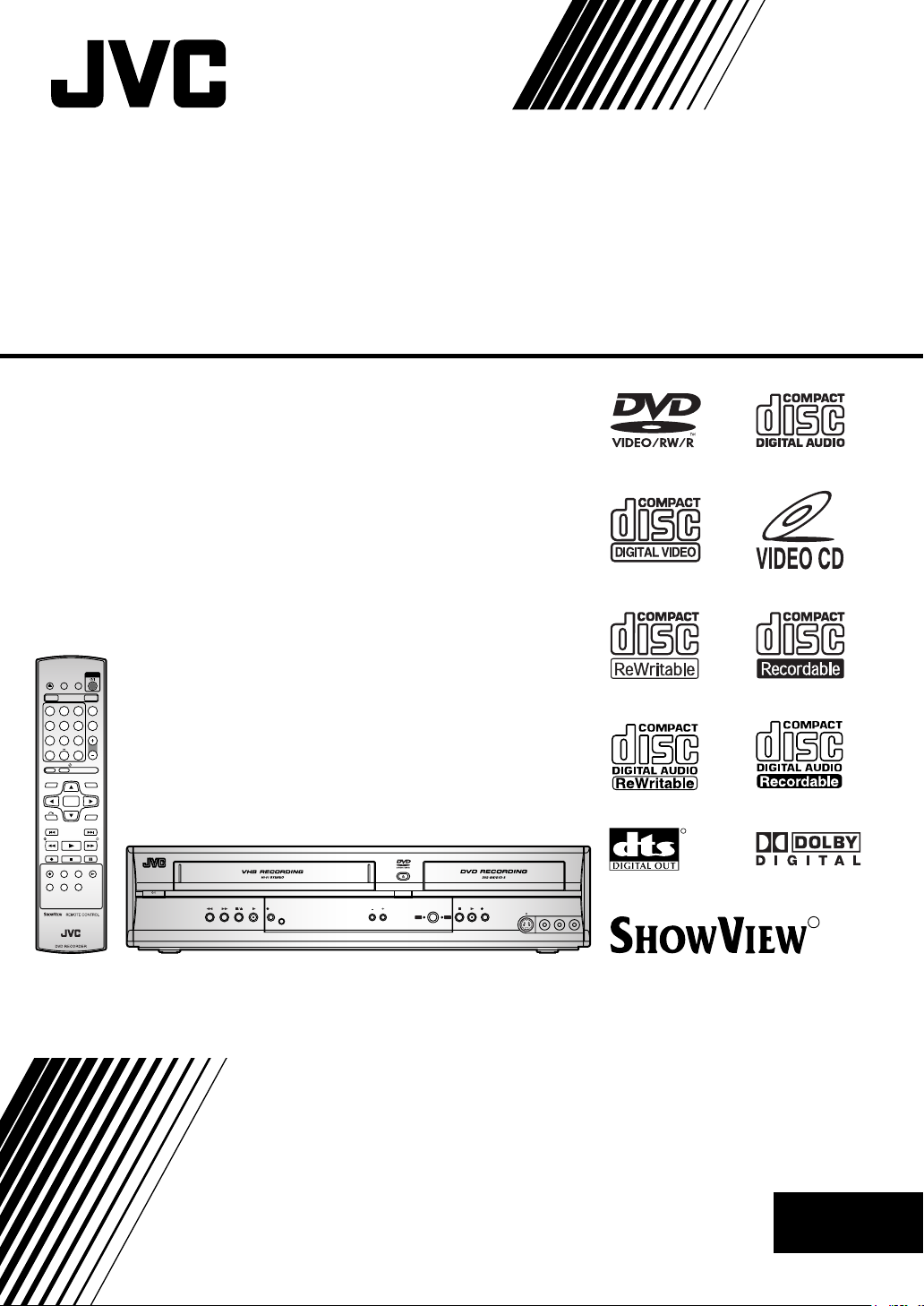
DVD-VIDEO-REKORDER MIT
VIDEOKASSETTENREKORDER
DR-MV2SEU
STANDBY/ON
OPEN/
CLOSE
SET UP
ON SCREEN
EJECT
VCR DVD
REPEAT
ABC.@/: DEF
JKLGHI MNO
ZOOM
TUVPQRS WXYZ
PR
CLEAR AUDIO
TIMERPROG
SHOWVIEW
MENU/LISTTOP MENU
ENTER
RETURN
PLAYSLOW SLOW
PAUSEDVD REC STOP
VCR
VCR
DUBBING
SEARCH
VCR REC
SLOW
REC
REC
VCR
SPEED
MONITOR
RM-SDR057E
SYSTEM
STANDBY/ON
VCR
DUBBING
PR
VCR/DVD
VCR DVD
DVD
S-VIDEO VIDEO
(MONO)
L-
AUDIO-R
R
R
SHOWVIEW ist ein eingetragenes Warenzeichen
der Gemstar Development Corporation.
HOWVIEW-System wurde hergestellt unter
Das S
der Lizenz der Gemstar Development Corporation.
BEDIENUNGSANLEITUNG
LPT1076-001A
GE
Page 2
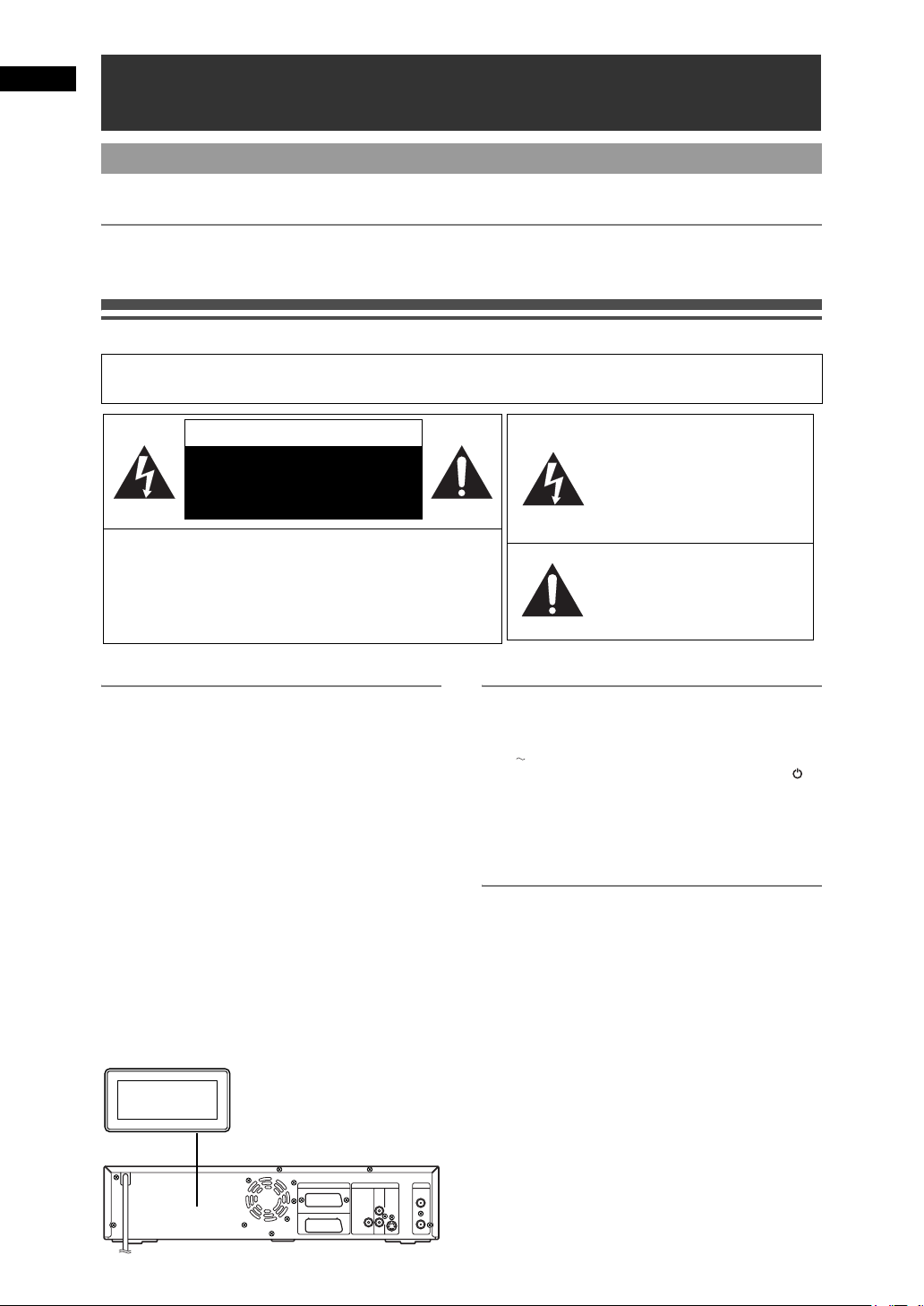
Vor dem Start
Vor dem Start
Mitgeliefertes Zubehör
• Fernbedienung mit zwei Schnelleinrichtungs-R6 (AA)-Batterien • RF-Kabel
• Scartkable • Bedienungsanleitung
WICHTIG
Bitte lesen Sie die verschiedenen Vorsichtsmassnahmen auf Seite 2 bis 4 bevor Sie das Gerät anschließen oder
bedienen.
Sicherheitsmaßnahmen
WARNUNG:
WEGEN BRANDGEFAHR ODER GEFAHR EINES ELEKTRISCHEN SCHLAGES DARF
DAS GERÄT WEDER FEUCHTIGKEIT NOCH REGEN AUSGESETZT WERDEN.
VORSICHT
GEFAHR
EINESELEKTRISCHEN SCHLAGS
NICHT ÖFFNEN
VORSICHT:
UM DAS RISKO EINES STROMSCHLAGS ZU VERMEIDEN,
ABDECKUNG (ODER RÜCKSEITE) NICHT ENTFERNEN. ES
BEFINDEN SICH KEINE VOM BENUTZER WARTBAREN
TEILE IM GERÄT. WARTUNG DARF NUR DURCH
KUNDENDIENST AUSGEFÜHRT WERDEN.
Technische Angaben und Sicherheitshinweise finden Sie auf
der Rückseite und im unteren Bereich des Geräts.
Lasersicherheit
Dieses Gerät verwendet einen Laser. Nur der
qualifizierte Kundendienst sollte den Deckel
abnehmen oder dieses Gerät reparieren, da die
Möglichkeit von Augenverletzungen besteht.
WARNUNG: DIE VERWENDUNG VON
WARNUNG: SICHTBARE UND UNSICHTBARE
ORT: IM INNEREN, NAHE BEIM
CLASS 1 LASER PRODUCT
KLASSE 1 LASER PRODUKT
KLASSE 1 LASER APPARAT
CLASSE 1 PRODUIT LASER
GE
2
STEUERUNGEN ODER
EINSTELLUNGEN ODER DIE
VORNAHME VON ANDEREN ALS DEN
HIER DARGESTELLTEN VORGÄNGEN
KÖNNTE ZUR ENTSTEHUNG
GEFÄHRLICHER STRAHLUNG
FÜHREN.
LASERSTRAHLUNG BEI ÖFFNUNG
UND LÖSUNG DER VERRIEGELUNG.
SCHAUEN SIE NICHT DIREKT IN DEN
STRAHL.
DECKELMECHANISMUS.
• Dieses Gerät wird als ein
CLASS 1 LASER- Produkt
eingestuft.
• Die CLASS 1 LASER
PRODUCT Bezeichnung ist
auf der Rückseite der
Abdeckung eingearbeitet.
DVD/VCR
AV2(DECODER)
AV1(TV)
DVD
AUDIO
S-VIDEO
DIGITAL
OUT
OUT
AUDIO OUT
L
COAXIAL
R
ANTENNA
Das Blitzsymbol in einem
gleichseitigen Dreieck soll den
Benutzer vor nicht isolierter
„gefährlicher Spannung“ im Gehäuse
des Produkts warnen, die
ausreichend hoch sein könnte, um
Personen der Gefahr elektrischer
Schläge auszusetzen.
Das Ausrufezeichen in einem
gleichseitigen Dreieck soll den
Benutzer auf wichtige Betriebs- und
Wartungshinweise (Servicehinweise)
in der dem Apparat beiliegenden
Literatur hinweisen.
Stromversorgung
Die Stromversorgung ist angeschlossen und das Gerät
stromführend, wenn der Netzstecker in eine 220–
240V , 50 Hz Steckdose gesteckt wurde. Um das
Gerät zu betreiben, drücken Sie [STANDBY/ON /I].
Der Netzteil-Stecker sollte immer leicht bedienbar
bleiben.
ACHTUNG: STROMFÜHRENDE TEILE IM
INNEREN.
KEINE SCHRAUBEN ENTFERNEN.
Warnung
1. Versuchen Sie nicht, das Gehäuse zu öffnen. Es
befinden sich keine Teile im Inneren, die Sie
reparieren könnten. Rufen Sie für jeglichen
Service den qualifizierten Kundendienst.
2. Die Schlitze und Öffnungen an den Seiten und
unter dem Gehäuse dienen der Belüftung. Zur
Absicherung des ordnungsgemäßen Betriebs und
um das Gerät vor Überhitzung zu schützen, dürfen
diese Öffnungen nicht blockiert oder verdeckt
werden.
Stellen Sie das Gerät nicht an geschlossenen
Orten wie Bücherregalen auf, wenn keine
ausreichende Belüftung gewährleistet ist.
3. Halten Sie das Gerät von Heizkörpern und
anderen Wärmequellen fern.
4. Vermeiden Sie seine Benutzung in der Nähe von
starken Magnetfeldern.
IN
OUT
5. Stecken Sie keinerlei Gegenstände durch die
Gehäuseschlitze oder -öffnungen in das Gerät, da
sie stromführende Teile berühren oder Teile
kurzschließen könnten, so dass Brand oder
elektrische Schläge auftreten könnten.
Page 3
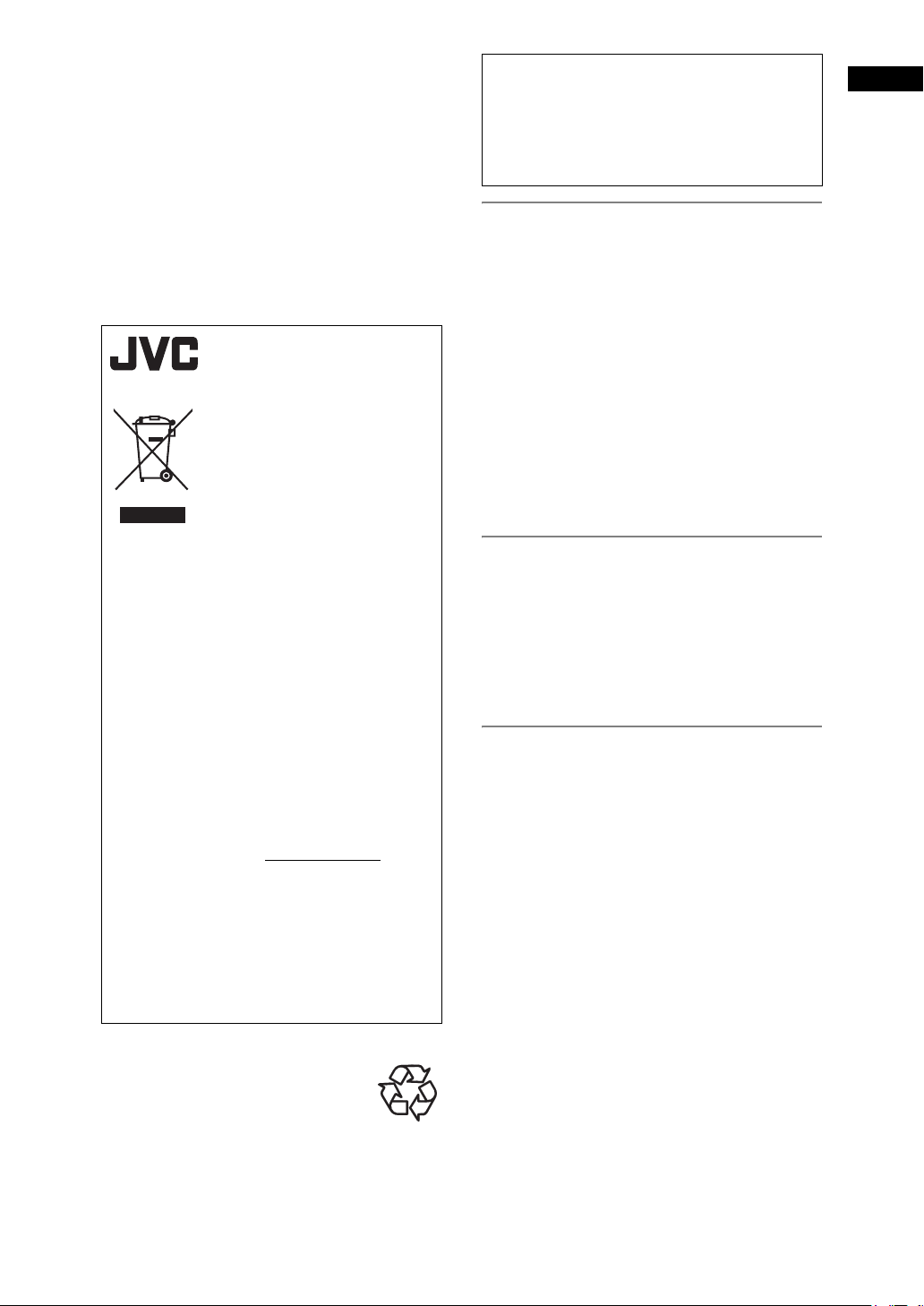
6. Verschütten Sie keine Flüssigkeit auf dem Gerät.
Sollte Flüssigkeit verschüttet werden und in das
Gerät eindringen, wenden Sie sich an den
qualifizierten Kundendienst.
7. Stellen Sie das Gerät nicht senkrecht auf.
Verwenden Sie das Gerät nur in waagrechter
(horizontaler) Lage.
8. Bevor Sie versuchen, das Gerät zu betreiben,
stellen Sie sicher, dass der TimerAufnahmemodus auf Ausschalten gestellt ist.
9. Dieses Produkt befindet sich im Stand-by-Modus,
wenn es ausgeschaltet wird, solange der
Netzstecker angeschlossen ist.
10. Stellen Sie keine brennbaren Gegenstände auf
das Gerät. (Kerzen, etc.)
11. Bevor Sie das Gerät bewegen, nehmen Sie die
Disks heraus und ziehen Sie den Netzstecker aus
der Steckdose.
Benutzerinformationen zur
Entsorgung alter Geräte
[Europäische Union]
Dieses Symbol zeigt an, dass das
elektrische bzw. elektronische Gerät
nicht als normaler Haushaltsabfall
entsorgt werden soll. Stattdessen sollte
das Produkt zur fachgerechten
Entsorgung, Weiterverwendung und
Wiederverwertung in Übereinstimmung
mit der Landesgesetzgebung einer
entsprechenden Sammelstelle für das
Recycling elektrischer und elektronischer
Hinweis:
Dieses Symbol ist
nur in der
Europäischen
Union gültig.
Geräte zugeführt werden.
Die korrekte Entsorgung dieses Produkts
dient dem Umweltschutz und verhindert
mögliche Schäden für die Umwelt und
die menschliche Gesundheit, welche
durch unsachgemäße Behandlung des
Produkts auftreten können. Weitere
Informationen zu Sammelstellen und
dem Recycling dieses Produkts erhalten
Sie bei Ihrer Gemeindeverwaltung, Ihrem
örtlichen Entsorgungsunternehmen oder
in dem Geschäft, in dem Sie das Produkt
gekauft haben.
Für die nicht fachgerechte Entsorgung
dieses Abfalls können gemäß der
Landesgesetzgebung Strafen
ausgesprochen werden.
(Geschäftskunden)
Wenn Sie dieses Produkt entsorgen
möchten, besuchen Sie bitte unsere
Webseite www.jvc-europe.com
Informationen zur Rücknahme des
Produkts zu erhalten.
, um
[Andere Länder außerhalb der
Europäischen Union]
Wenn Sie dieses Produkt entsorgen
möchten, halten Sie sich dabei bitte an
die entsprechenden Landesgesetze und
andere Regelungen in Ihrem Land zur
Behandlung elektrischer und
elektronischer Geräte.
Tragen Sie zum Umweltschutz bei!!!
• Verbrauchte Batterien gehören nicht in
den Mülleimer.
• Sie können sie an einer Sammelstelle für
verbrauchte Batterien oder Sondermüll
entsorgen.
• Wenden Sie sich für Einzelheiten an Ihre örtliche
Behörde.
Für den Benutzergebrauch:
Lesen Sie sorgfältig die auf der Geräterückseite
angebrachte Modell-Nr. und Serien-Nr. und tragen
Sie die Information unten ein. Bewahren Sie diese
Information für den künftigen Gebrauch auf.
Modell-Nr. _____________________
Serien-Nr. _____________________
Aufstellungsort
Zur Sicherheit und zum optimalen Betrieb dieses Geräts:
• Stellen Sie das Gerät in waagerechter und stabiler
Position auf.
• Stellen Sie keinerlei Gegenstände direkt auf die
Geräteoberseite.
• Stellen Sie keine schweren Objekte auf das Gerät
oder die Fernbedienung.
• Stellen Sie das Gerät nicht direkt oben auf den
Fernseher.
• Schützen Sie das Gerät vor direkter
Sonneneinstrahlung und halten Sie es von starken
Wärmequellen fern. Vermeiden Sie staubige oder
feuchte Umgebung. Vermeiden Sie Orte mit
unzureichender Belüftung, um eine ausreichende
Wärmeabstrahlung zu gewährleisten. Verdecken
Sie nicht die Belüftungslöcher an den Seiten des
Gerätes. Vermeiden Sie starken Vibrationen oder
Magnetfeldern ausgesetzte Orte.
Vermeiden Sie die Gefahr elektrischer
Schläge oder Brandgefahr
• Berühren Sie das Netzkabel nicht mit nassen Händen.
• Ziehen Sie nicht am Netzkabel, um es aus der
Steckdose zu ziehen. Ziehen Sie am Stecker.
• Sollte versehentlich Wasser auf das Gerät
gelangen, ziehen Sie sofort das Netzkabel heraus
und bringen Sie das Gerät zur Reparatur zu einem
Fachkundendienstcenter.
Warnung vor Feuchtigkeitsniederschlag
Es könnte sich Feuchtigkeit im Gerät niederschlagen,
wenn dieses von einem kalten Ort an einen warmen
Ort gebracht wird, oder nach dem Beheizen eines
kalten Ortes sowie unter hohen Feuchtigkeitsbedingungen. Verwenden Sie das Gerät mindestens 2
Stunden lang nicht, damit sein Inneres trocknen kann.
Vor dem Start
GE
3
Page 4
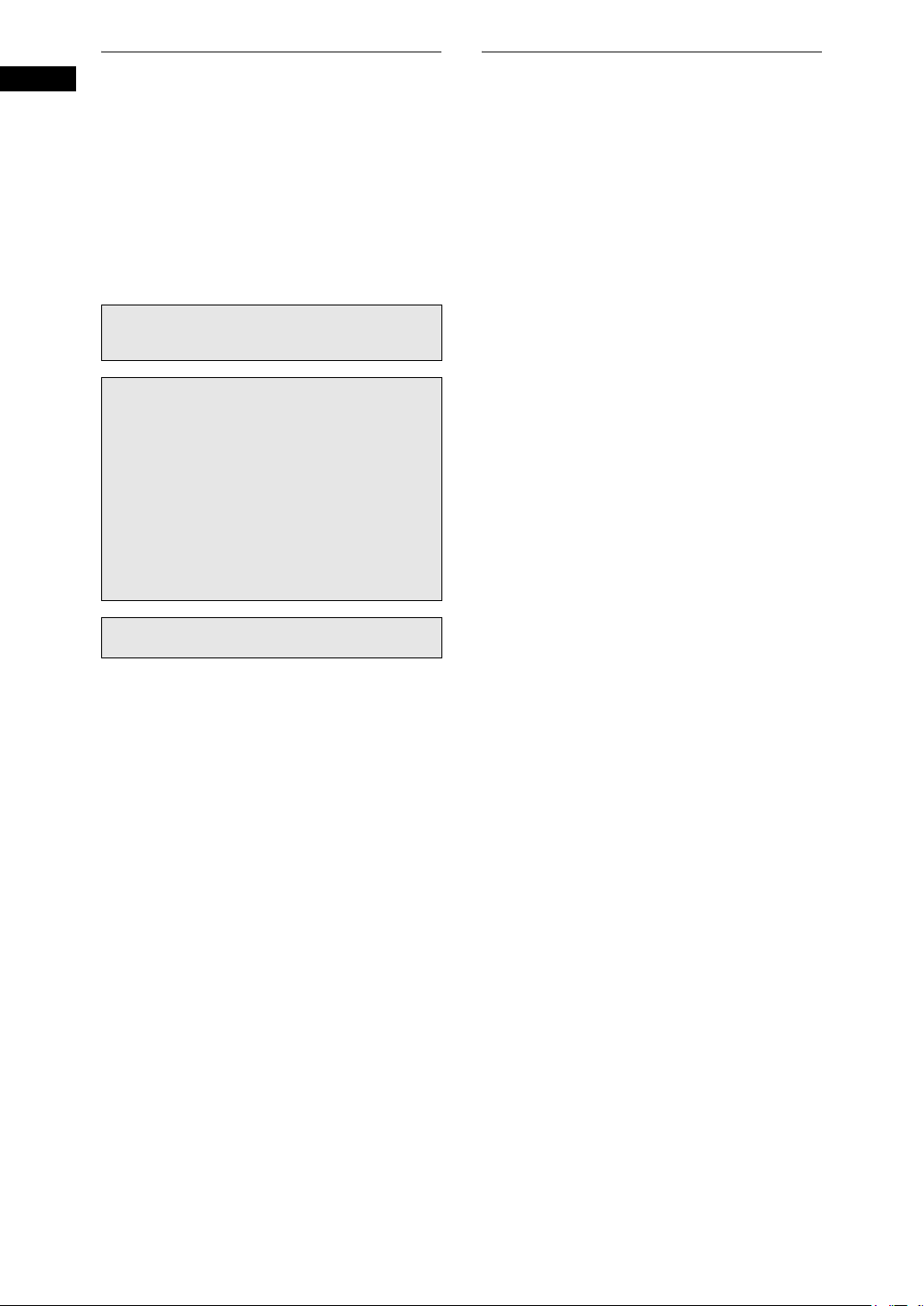
Zum Urheberrechtsschutz
Vor dem Start
Das ungenehmigte Kopieren, Senden, öffentliche
Ausstrahlen und Verleihen von Disks ist verboten.
Dieses Produkt beinhaltet eine Technologie für den
Schutz des Urheberrechts, die durch die Patente der
Vereinigten Staaten und weitere Rechte des geistigen
Eigentums geschützt ist. Die Verwendung dieser
Technologie für den Schutz des Urheberrechts muss
von der Firma Macrovision genehmigt werden. Diese
Technologie für den Schutz des Urheberrechts ist nur
für die Verwendung im Haushalt und für weitere
begrenzte Vorführungen bestimmt, wenn von der Firma
Macrovision nichts anderes genehmigt wurde. Das
Revers-Engineering oder der Ausbau ist verboten.
Hergestellt unter Lizenz von Dolby Laboratories.
„Dolby“ und das Doppel-D-Symbol sind
Warenzeichen von Dolby Laboratories.
Dolby-Digitalaufnahme
„Die Dolby®-Digitalaufnahme gestattet dem
Verbraucher, hochqualitative Videoaufnahmen in
Stereoton auf beschreibbaren DVDs vorzunehmen.
Diese Technologie, wenn sie statt der PCMAufnahme verwendet wird, spart außerdem
Leerplatz auf der Disk, wodurch eine höhere
Videoauflösung verwendet oder die Aufnahmezeit
jeder DVD verlängert werden kann. Mit DolbyDigitalaufnahme aufgezeichnete DVDs können auf
allen DVD-Video-Playern abgespielt werden.“
Hinweis: Dies ist der Fall, wenn die Player mit
aktuellen beschreibbaren DVDs
kompatibel sind.
„DTS“ und „DTS Digital Out“ sind Warenzeichen
der Digital Theater Systems, Inc.
Wartung
REINIGUNG DES GERÄTS
Verwenden Sie ein weiches, mit etwas milder
Reinigungslösung angefeuchtetes Tuch. Verwenden
Sie keine Lösungen, die Alkohol, Benzin oder
Ammoniak enthalten oder kratzen.
REINIGUNG DER DISKS
Sollte eine Disk verschmutzen, reinigen Sie sie mit
einem Reinigungstuch. Wischen Sie dabei von der
Mitte nach außen. Führen Sie beim Wischen keine
Kreisbewegungen aus.
Verwenden Sie keine Lösungsmittel wie Benzin,
Verdünner, handelsübliche Reinigungsmittel,
Reinigungsmittel, kratzende Reinigungsmittel oder
Antistatik-Sprays für Schallplatten.
BEHANDLUNG DER DISKS
Hinterlassen Sie keine Fingerabdrücke oder Staub auf
der Disk-Oberfläche.
Bewahren Sie die Disks immer in ihrer Hülle auf, wenn
sie nicht verwendet werden.
REPARATUR
Versuchen Sie nicht, das Problem allein zu lösen,
wenn das Gerät nicht betrieben werden kann. Es
befinden sich keine vom Benutzer reparierbaren Teile
im Inneren. Schalten Sie das Gerät aus, ziehen Sie
das Netzkabel heraus und wenden Sie sich an Ihren
Händler oder an ein Fachkundendienstcenter.
REINIGUNG DER DISKLINSE
Sollte das Gerät nicht ordnungsgemäß arbeiten,
obwohl Sie die „Störungsbehebung“ und die
betreffenden Abschnitte der Bedienungsanleitung
gelesen haben, könnte die optische Laserabtastung
verschmutzt sein. Wenden Sie sich zur Kontrolle und
Reinigung der optischen Laserabtastung an Ihren
Händler oder ein Fachkundendienstcenter.
AUTOMATISCHE KOPF-REINIGUNG
• Der Videokopf wird automatisch gereinigt, sobald
Sie eine Kassette einlegen oder herausnehmen, so
dass Sie immer ein sauberes Bild sehen.
• Die Bildwiedergabe könnte verzerrt oder
unterbrochen werden, während der
Fernsehprogrammempfang klar ist. Auf den
Videoköpfen nach längerer Benutzung
angesammelter Staub oder das Einlegen von
Leihkassetten oder älterer Kassetten könnten
dieses Problem verursachen. Wenn während der
Wiedergabe ein gestreiftes oder verschneites Bild
erscheint, ist evtl. eine Reinigung der Videoköpfe
des Geräts notwendig.
1. Gehen Sie bitte in Ihr Audio- / Videogeschäft und
kaufen Sie einen VHS-Videokopfreiniger guter
Qualität.
2. Sollte der Videokopfreiniger das Problem nicht
lösen, wenden Sie sich bitte an Ihren Händler oder
ein Fachkundendienstcenter.
Hinweis:
• Denken Sie daran, die Bedienungsanleitung des
Videokopfreinigers zu lesen, bevor Sie ihn
verwenden.
• Reinigen Sie die Videoköpfe nur dann, wenn
Probleme auftreten.
GE
4
Page 5
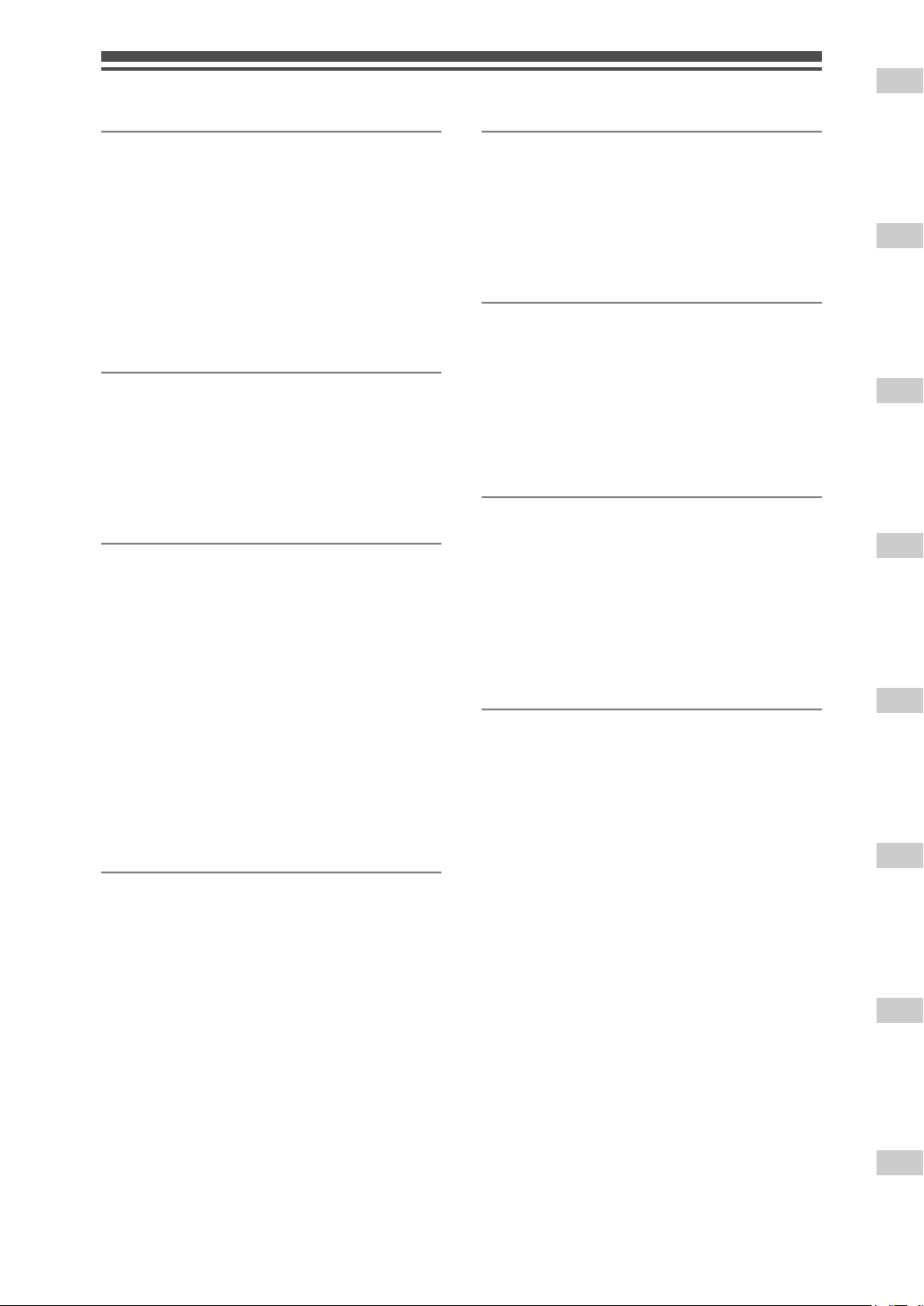
Inhalt
Vor dem Start Vorbereitung Aufnahme
Vor dem Start.......................................... 2
Sicherheitsmaßnahmen ........................................ 2
Merkmale .............................................................. 6
Beschreibung der Bedienungsanleitung ............... 7
Funktionsübersicht................................................ 8
Einlegen der Batterien in die Fernbedienung...... 12
VCR- / DVD-Rekorder-Umschalte....................... 12
Anleitung zur Bildschirmanzeige ......................... 13
Display Beschreibung ......................................... 16
Vorbereitung......................................... 17
Anschlüsse.......................................................... 17
Wahl der Bildschirm-Menüsprache (OSD) ......... 19
Kanaleinstellung.................................................. 19
Einstellung der Uhrzeit........................................ 21
Einstellung des Fernsehbildformats .................... 22
Aufnahme.............................................. 23
Information zur DVD-Aufnahme .......................... 23
Formatieren einer Disk........................................ 25
Tonmoduswahl.................................................... 26
Aufnahme allgemein ........................................... 27
One-Touch-Timer-Aufnahme (OTR) ................... 28
Timer-Aufnahme ................................................ 29
VPS (Videoprogrammsystem) /
PDC (Programmausstrahlkontrolle) .................... 31
Einstellungen für ein externes Gerät................... 33
Kopiermodus....................................................... 34
Einstellung des Diskschutzes ............................. 35
Finalisieren der Disks ......................................... 36
Wiedergabe von Disks......................... 37
Information zur Wiedergabe von DVDs............... 37
Wiedergabe allgemein ........................................ 38
PBC-Funktion für Video-CDs .............................. 40
Spezielle Wiedergabe ......................................... 41
Suche.................................................................. 44
Wiederholungswiedergabe / Zufallswiedergabe /
Programmwiedergabe / Diaschau....................... 45
Wahl des Audio- und Videoformats..................... 47
Bearbeitung...........................................49
Diskbearbeitung................................................... 49
Diskbearbeitung im Videomodus......................... 49
Diskbearbeitung im VR-Modus............................ 52
Original-Titelbearbeitung im VR-Modus .............. 52
Bearbeitung der Playliste im VR-Modus.............. 54
Änderung des Einstellungsmenüs .....58
Rundgang durch das Einstellungsmenü.............. 58
Spracheinstellung................................................ 59
Anzeigeneinstellung ............................................ 60
Toneinstellung ..................................................... 60
DVD-Video-Kindersicherungsstufe...................... 62
Änderung des Videoausgabesystems ................. 63
VCR-Funktionen ...................................64
Wiedergabe ......................................................... 64
Aufnahme und One-Touch-Timer-Aufnahme
(OTR)................................................................... 64
Suche .................................................................. 65
Sonstige Funktionen............................................ 66
Ändern des Video-farbsystems ...........................66
Hi-Fi-Stereo-Tonsystem ...................................... 66
Sonstiges ..............................................67
Störungsbehebung ..............................................67
Sprachcode ......................................................... 71
Glossar ................................................................ 72
Technische Daten................................................ 73
Konformitätserklärung ......................................... 73
menüs
Disks
Bearbeitung Sonstiges
VCR-Funktionen
Wiedergabe von
Änderung des
Einstellungs-
GE
5
Page 6
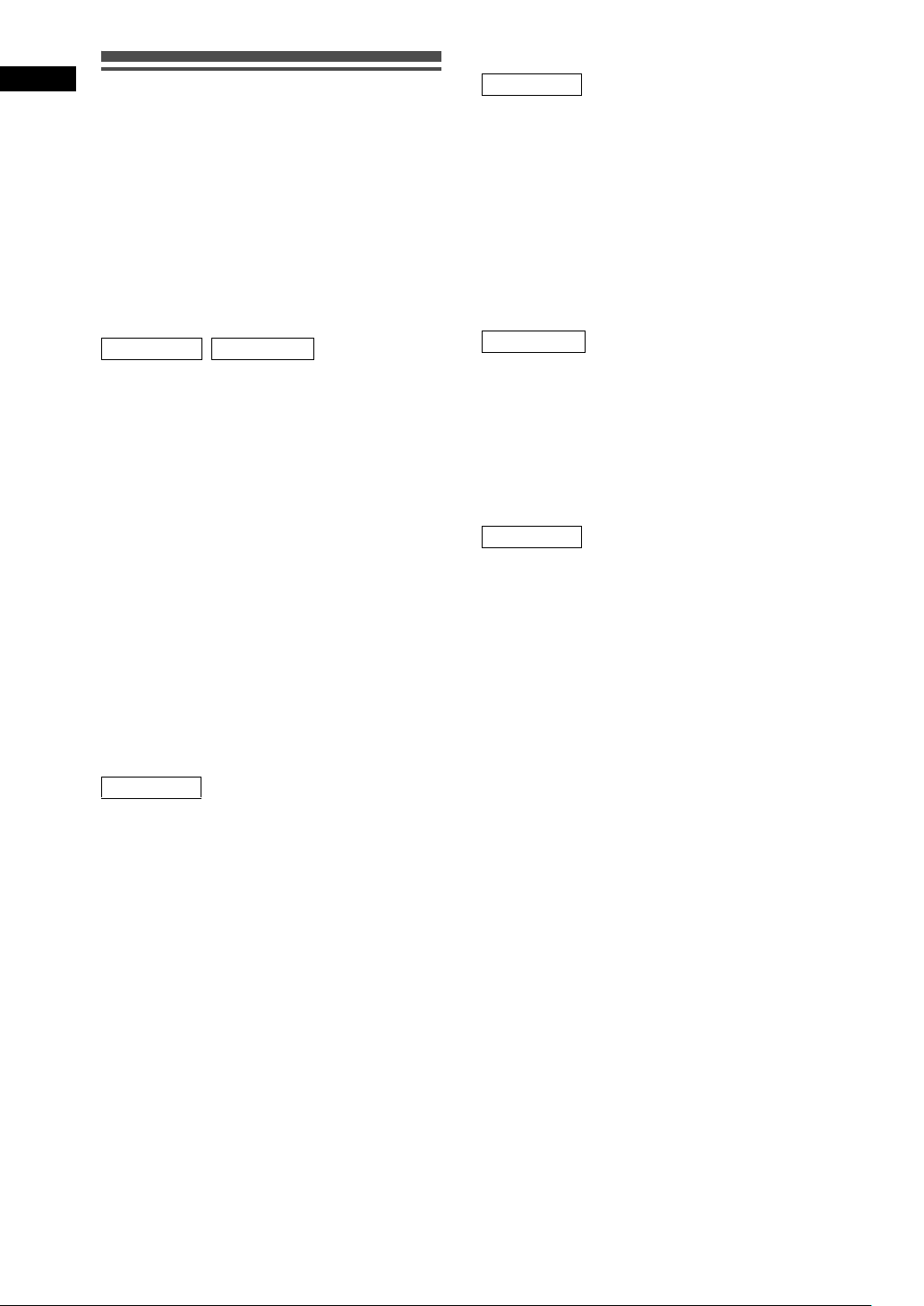
Vor dem Start
Merkmale
Auf diesem Gerät können nicht nur DVDs, CDs und
VHS-Kassetten wiedergegeben werden, es stehen
auch Funktionen zur Aufnahme und späteren
Bearbeitung von DVD-Disks zur Verfügung. Folgende
Funktionen stehen auf dem Gerät zur Verfügung.
Aufnahme
Das Gerät ist mit DVD-RW-Disks, die mehrmals
beschrieben werden können, kompatibel, und
außerdem mit DVD-R-Disks, die nur einmal
beschrieben werden können.
Außerdem können Sie mit diesem Gerät eine
Videokassette aufnehmen. Sie können beliebig unter
beidem auswählen.
DVD-Modus VCR-Modus
Bis zu 8 Programmaufnahmen:
Sie können das Gerät zur Aufnahme von bis zu 8
Programmen, und bis zu einem Monat im Voraus
programmieren. Tägliche oder wöchentliche
Programmaufnahmen sind ebenfalls möglich.
One-Touch-Timer-Aufnahme:
Sie können die von Ihnen gewünschte Aufnahmezeit
bequem einstellen. Immer wenn die Taste
[
DVD/VCR REC I] während der Aufnahme gedrückt
wird, wird die Aufnahmezeit um 30 Minuten erhöht, dies auf
bis zu 8 Stunden insgesamt. Die Aufnahme stoppt
automatisch, wenn die von Ihnen eingestellte
Aufnahmezeit zu Ende ist.
Kopiermodus:
Sie können eine DVD-Disk auf Videokassette oder eine
Videokassette auf eine DVD-Disk kopieren. Diese Funktion
steht nur dann zur Verfügung, wenn die DVD-Disk und die
Videokassette nicht kopiergeschützt sind.
Linker Kanal Stereoaufnahme:
Das Gerät kann automatisch Monoton vom linken
Kanal als Pseudo-Stereoton aufnehmen (dasselbe im
linken und rechten Kanal). (Diese Funktion ist nicht für
eine Eingangsquelle der AV3-Buchsen auf der
Frontkonsole verfügbar.)
DVD-Modus
REC MONITOR:
Sie können die Bild- und Tonaufnahmequalität der
aktuell von Ihnen eingestellten Aufnahmegeschwindigkeit bestätigen.
Automatische Kapitelmarkierungseinstellung:
Die Kapitelmarkierungen werden in den Aufnahmen so
gesetzt, wie Sie sie im Einstellungsmenü vor Beginn
der Aufnahme eingestellt haben.
Automatische Titelmenüerstellung (Videomodus):
Das Gerät erstellt beim Finalisieren der Disks
automatisch Titelmenüs.
Automatische Playlistenerstellung (VR-Modus):
Dieses Gerät erstellt nach der Aufnahme automatisch
eine Playliste.
Automatisches Finalisieren (Videomodus):
Sie können die Disks am Ende des Diskplatzes
automatisch finalisieren, wenn Sie dies im
Einstellungsmenü festlegen.
Wiedergabe
DVD-Modus
Theater-Surroundton:
Wenn das Gerät an einen mit Dolby Digital oder DTS
kompatiblen Verstärker oder Decoder angeschlossen ist,
können Sie auf mit Surroundtonsystem aufgezeichneten
Disks Theaterqualitäts-Surroundton hören.
Schnellsuche:
Sie können den von Ihnen gewünschten Teil bequem
mit der Suchfunktion finden. Suche einer bestimmten
Stelle auf einer Disk mit Titel, Kapitel oder Spielzeit.
Wiedergabe vom Original oder der Playliste (VRModus):
Sie können die Titel entweder mit der Originalliste oder
einer Playliste abspielen.
VCR-Modus
Schnellsuche dessen, was Sie sehen möchten:
Sie können den von Ihnen gewünschten Teil bequem mit
den Index- oder Spielzeitsuchfunktionen finden.
Außerdem werden Indexmarkierungen am Anfang jeder
von Ihnen gemachten Aufnahme gesetzt. Mit der
Spielzeitsuchfunktion können Sie zu einer bestimmten
Stelle auf dem Band gehen, indem Sie die exakte
Zeitspanne eingeben, die Sie überspringen möchten.
Bearbeitung
DVD-Modus
Setzen / Löschen von Kapitelmarkierungen
(VR-Modus):
Sie können zur leichten Bearbeitung überall in Ihrer
Aufnahme bequem Kapitelmarkierungen hinzufügen.
(Nur Playliste)
Erstellung Ihrer eigenen Playliste (VR-Modus):
Die Originalliste bleibt unverändert, aber Sie können
dennoch die Titel bearbeiten, wie Sie möchten und Ihre
eigene Playliste erstellen.
Titelnamen bearbeiten
Minibilder einstellen
Kapitelmarkierungen setzen / löschen
Titel teilen / zusammenlegen
Teile der Titel löschen
Titelschutz (VR-Modus):
Um die versehentliche Bearbeitung oder Löschung
von Titeln zu verhindern, gibt es eine Schutzfunktion,
die man in der Originalliste auf „EIN“ stellen sollte.
GE
6
Page 7
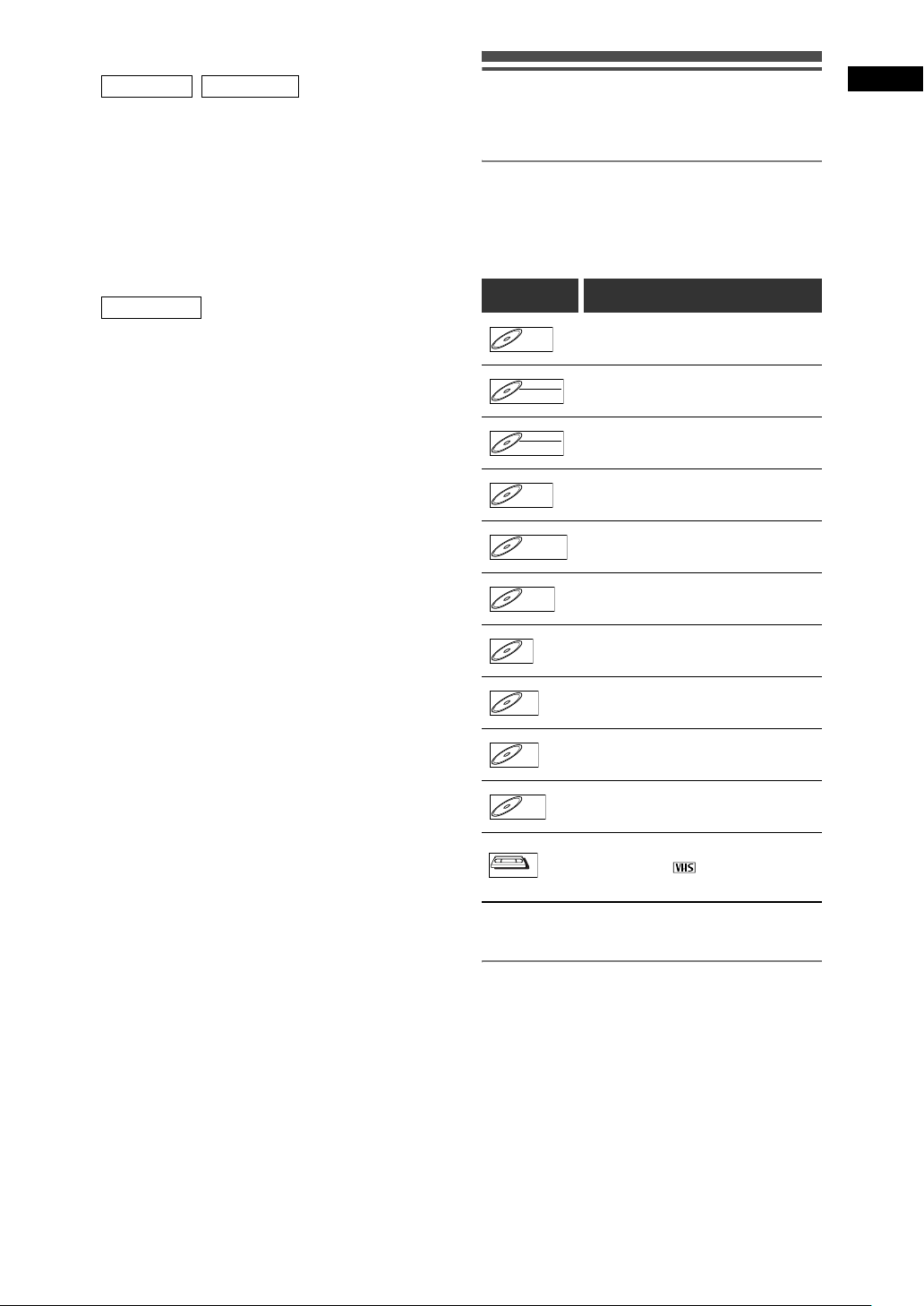
Kompatibilität
VD+RWW
VD+R
VCD
MP3
JPEG
VCR
DVD-Modus VCR-Modus
VPS / PDC:
Dieses System gewährleistet, dass die
Fernsehsendungen, die Sie mit der Timer-Aufnahme
aufnehmen möchten, genau vom Anfang bis zum
Ende aufgenommen werden, selbst wenn die
tatsächliche Sendezeit nicht mit der offiziellen
Sendezeit übereinstimmt.
HOWVIEW
S
Sie können die Timer-Aufnahme mit dem S
System einstellen, indem Sie einfach die S
Programmnummer einer Fernsehzeitschrift eingeben.
DVD-Modus
Im Videomodus auf jeglichem normalen DVDPlayer aufgezeichnete Disks:
Im Videomodus aufgezeichnete Disks können auf
normalen DVD-Playern, einschließlich mit DVDVideowiedergabe kompatiblen Computer-DVDLaufwerken, abgespielt werden. Sie müssen die im
Videomodus aufgezeichneten Disks finalisieren, um
sie auf anderen DVD-Playern abzuspielen.
* DVD-Videoformat (Videomodus) ist ein neues Format zur
Aufnahme auf DVD-RW / R-Disks, das im Jahr 2000 vom
DVD-Forum anerkannt wurde. Die Übernahme dieses
Formats steht den Herstellern von DVDWiedergabegeräten frei. Es gibt DVD-Videoplayer, DVDROM-Laufwerke und andere DVD-Wiedergabegeräte auf
dem Markt, die keine im DVD-Videoformat
aufgezeichneten DVD-RW / R-Disks wiedergeben können.
®
-System:
HOWVIEW-
HOWVIEW-
Beschreibung der
Bedienungsanleitung
In der Bedienungsanleitung
verwendete Symbole
Zur Anzeige des Aufnahmemodus’ oder Disktyps jeder
Funktion erscheinen folgende Symbole am Anfang
jedes Betriebspunkts.
Symbol Beschreibung
DVD-VDVD-V
Video
DVD-RWDVD-RW
DVD-RWDVD-RW
DVD-RDVD-R
DDVD+R
DVD+RW
DDVD+R
DVD+R
Verfügbar für DVD-Videos
Verfügbar für DVD-RW-Disks
im Videomodus
VR
Verfügbar für DVD-RW-Disks im VRModus
Verfügbar für DVD-R-Disks im
Videomodus
Verfügbar für DVD+RW-Disks*
Verfügbar für DVD+R-Disks*
Vor dem Start
CDCDCD
VCD
VCD
MP3
MP3
JPEG
JPEG
VCR
VCR
Verfügbar für Audio-CDs
Verfügbar für Video-CDs
Verfügbar für CD-RW / R-Disks
mit MP3-Dateien
Verfügbar für CD-RW/R-Disks mit JPEGDateien
Verfügbar für VHS-Kassetten
Nur mit VHS ( ) beschriftete
Kassetten benutzen.
PAL
* Eine Disk könnte nicht verwendbar oder
wiedergabefähig sein.
Beschreibung der Tastennamen in
dieser Bedienungsanleitung
Die in dieser Anleitung beschriebenen Anweisungen
werden hauptsächlich mit der Fernbedienung
durchgeführt. Einige Funktionen können auch mit
Hilfe der Frontkonsole ausgeführt werden.
GE
7
Page 8
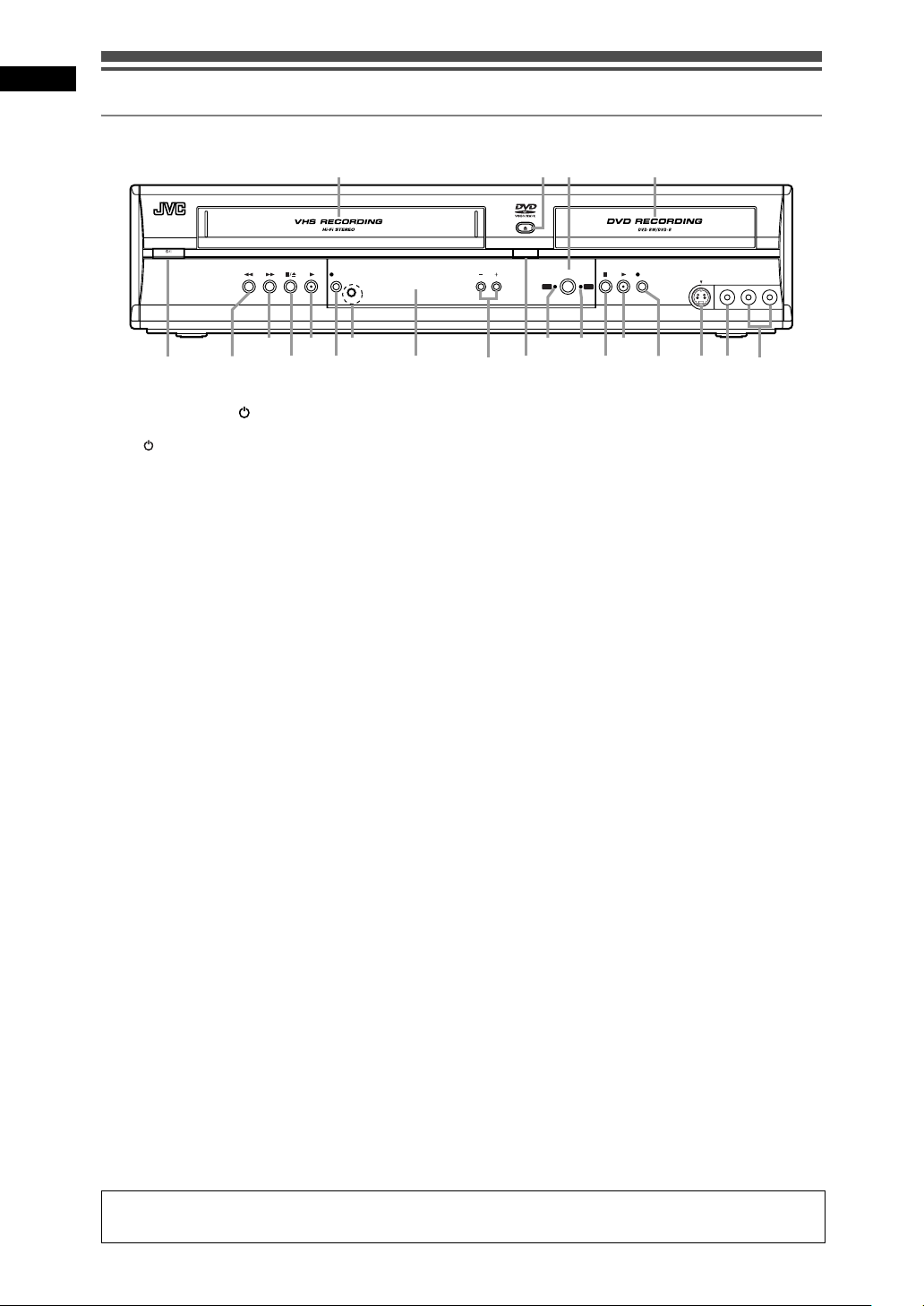
Vor dem Start
Funktionsübersicht
Frontkonsole
2543*
STANDBY/ON
VCR
19*
21*
1
22* 14
20
*Sie können das Gerät auch durch Drücken dieser Tasten einschalten.
1 STANDBY/ON /I Taste
• Zum Ein- oder Ausschalten des Geräts drücken.
* „ “ zeigt elektrische Spannung auf Standby und
„I“ zeigt Gerät eingeschaltet an.
2 Kassettenfach (VCR)
• Legen Sie hier eine Kassette ein.
3 Diskfach OPEN/CLOSE O Taste* (DVD)
• Zum Ein- oder Ausschalten des Geräts drücken.
4 VCR/DVD Taste (DVD/VCR)
• Zur Auswahl der auszuführenden Komponente
drücken.
5 Diskfach (DVD)
• Legen Sie eine Disk ins geöffnete Fach ein.
6 AUDIO Eingang Buchsen (AV3) (DVD/VCR)
• Zum Anschluss eines externen Geräts mit
Standard-Audiokabeln verwenden.
7 VIDEO Eingang Buchse (AV3) (DVD/VCR)
• Zum Anschluss eines externen Geräts mit
einem Standard-Videokabel verwenden.
8 S-VIDEO Eingang Buchse (AV3) (DVD/
VCR)
• Zum Anschluss des S-Videoausgangs eines
externen Geräts mit einem S-Videokabel
verwenden.
9 DVD REC I Taste (DVD)
• Zum Starten der Aufnahme einmal drücken.
• Zum Starten der One-Touch-Timer-Aufnahme
wiederholt drücken.
10 DVD PLAY P Tas te* (DVD )
• Zum Starten oder Fortsetzen der Wiedergabe
drücken.
11 DVD STOP S Taste* (DVD)
• Zum Stoppen der Wiedergabe oder Aufnahme
drücken.
• Drücken Sie diese Taste, um die TimerAufnahme auf DVD zu stoppen.
12 DVD-leuchtanzeige (DVD)
• Leuchtet auf, wenn der DVD-Ausgabemodus
ausgewählt wurde.
13 VCR-leuchtanzeige (VCR)
• Leuchtet auf, wenn der VCR-Ausgabemodus
ausgewählt wurde.
DUBBING
PR
VCR/DVD
VCR DVD
DVD
S-VIDEO VIDEO
(MONO)
L-
AUDIO-R
1317 12 10*
15 6
14 DUBBING- (Kopier-) Taste (DVD/VCR)
• Zum Kopieren von zuvor im Einstellungsmenü
eingestellten VCR auf DVD (DVD auf VCR)
drücken.
15 PR(OGRAMME) +/- Tasten (DVD/VCR)
• Zum Wechseln des Kanals nach oben oder
unten drücken.
16 Display (DVD/VCR)
• Siehe unter „Display Beschreibung“ auf
Seite 16.
17 Fernbedienungssensor
• Empfängt Signale von Ihrer Fernbedienung, so
dass Sie das Gerät aus der Ferne bedienen
können.
18 VCR REC I Taste (VCR)
• Zum Starten der Aufnahme einmal drücken.
• Zum Starten der One-Touch-Timer-Aufnahme
wiederholt drücken.
19 VCR PLAY P Taste* (VCR)
• Zum Start der Wiedergabe eines Videobands
drücken.
20 VCR STOP/EJECT S/O Taste (VCR)
• Zur Entnahme der Kassette aus dem Gerät
drücken.
• Zum Stoppen der Kassette drücken.
• Zum Stoppen der laufenden VCR-Timer-Aufnahme.
21 VCR F.FWD f Taste* (VCR)
• Zum Schnellvorlauf der Videokassette drücken.
• Zum Ansehen im Schnellvorlauf während der
Wiedergabe drücken. (Vorwärtssuche)
• Zum Einschalten des Geräts mit eingelegter
Videokassette drücken, um die Kassette schnell
vorlaufen zu lassen.
22 VCR REW r Taste* (VCR)
• Zum Rücklauf der Videokassette drücken.
• Zum Ansehen im Schnellrücklauf während der
Wiedergabe drücken. (Rückwärtssuche)
• Zum Einschalten des Geräts mit eingelegter
Videokassette drücken, um die Kassette
zurücklaufen zu lassen.
11* 9 8 718 16
Beschreibung der Tastennamen in dieser Bedienungsanleitung
Die in dieser Anleitung beschriebenen Anweisungen werden hauptsächlich mit der Fernbedienung durchgeführt.
Einige Funktionen können auch mit Hilfe der Frontkonsole ausgeführt werden.
GE
8
Page 9
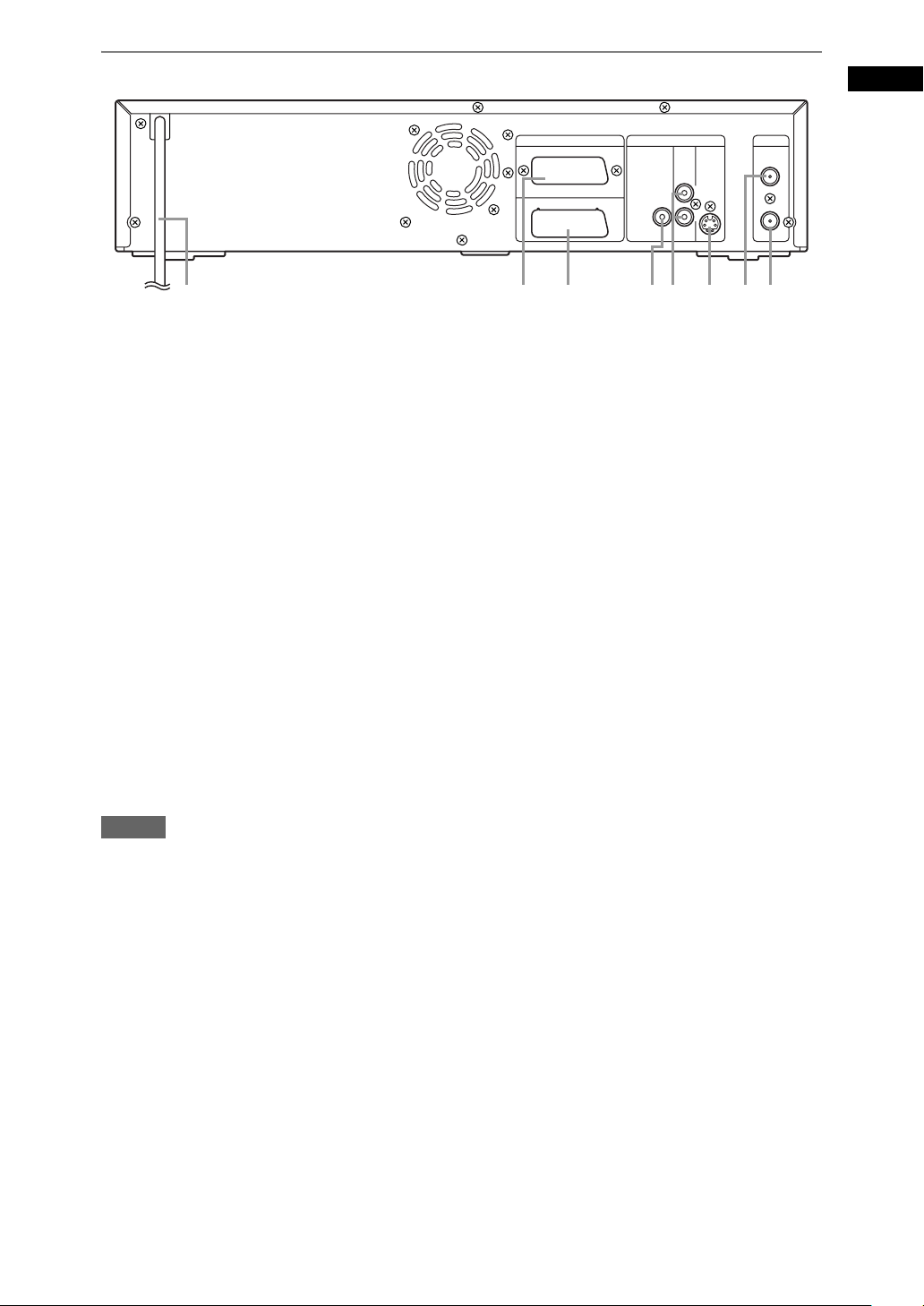
Rückseite
Vor dem Start
1 Netzkabel
• An eine Standard-Steckdose anschließen.
2 AV2 (DECODER) (DVD/VCR)
• An einen Videorekorder, Camcorder, oder
andere Bild-/Tongeräte anschließen. Ein
handelsübliches Scartkabel verwenden.
3 AV1 (TV) (DVD/VCR)
• An die Scartbuchse Ihres Fernsehers
anschließen. Dazu das mitgelieferte Scartkabel
verwenden.
4 COAXIAL DIGITAL AUDIO OUT Buchse
(DVD)
• An einen Verstärker mit digitalen
Eingangsbuchsen wie einen Dolby DigitalDecoder oder DTS-Decoder anschließen. Dazu
ein handelsübliches Koaxiales Kabel
verwenden.
DVD/VCR
AV2(DECODER)
AV1(TV)
DIGITAL
AUDIO OUT
COAXIAL
AUDIO
DVD
S-VIDEO
OUT
OUT
L
R
72134 5 86
6 S-VIDEO OUT Buchse (DVD)
• An die S-Video-Eingangsbuchse Ihres
Fernsehers anschließen. Dazu ein
handelsübliches S-Videokabel verwenden.
7 ANTENNA IN (DVD/VCR)
• An eine Antenne oder ein Kabel anschließen.
8 ANTENNA OUT (DVD/VCR)
• An eine Antennenbuchse Ihres Fernsehers,
einen Kabelkasten oder direkt ans Radiosystem
anschließen. Dazu das mitgelieferte RF-Kabel
verwenden.
ANTENNA
IN
OUT
5 AUDIO OUT Buchsen (DVD)
• An die Audioeingangsbuchsen Ihres Fernsehers
anschließen. Dazu handelsübliche Audiokabel
verwenden.
Hinweis
• Berühren Sie nicht die inneren Stifte der Buchsen auf der Rückseite. Elektrostatische Entladung könnte das
Gerät beschädigen.
• Dieses Gerät verfügt über keinen RF-Modulator.
GE
9
Page 10
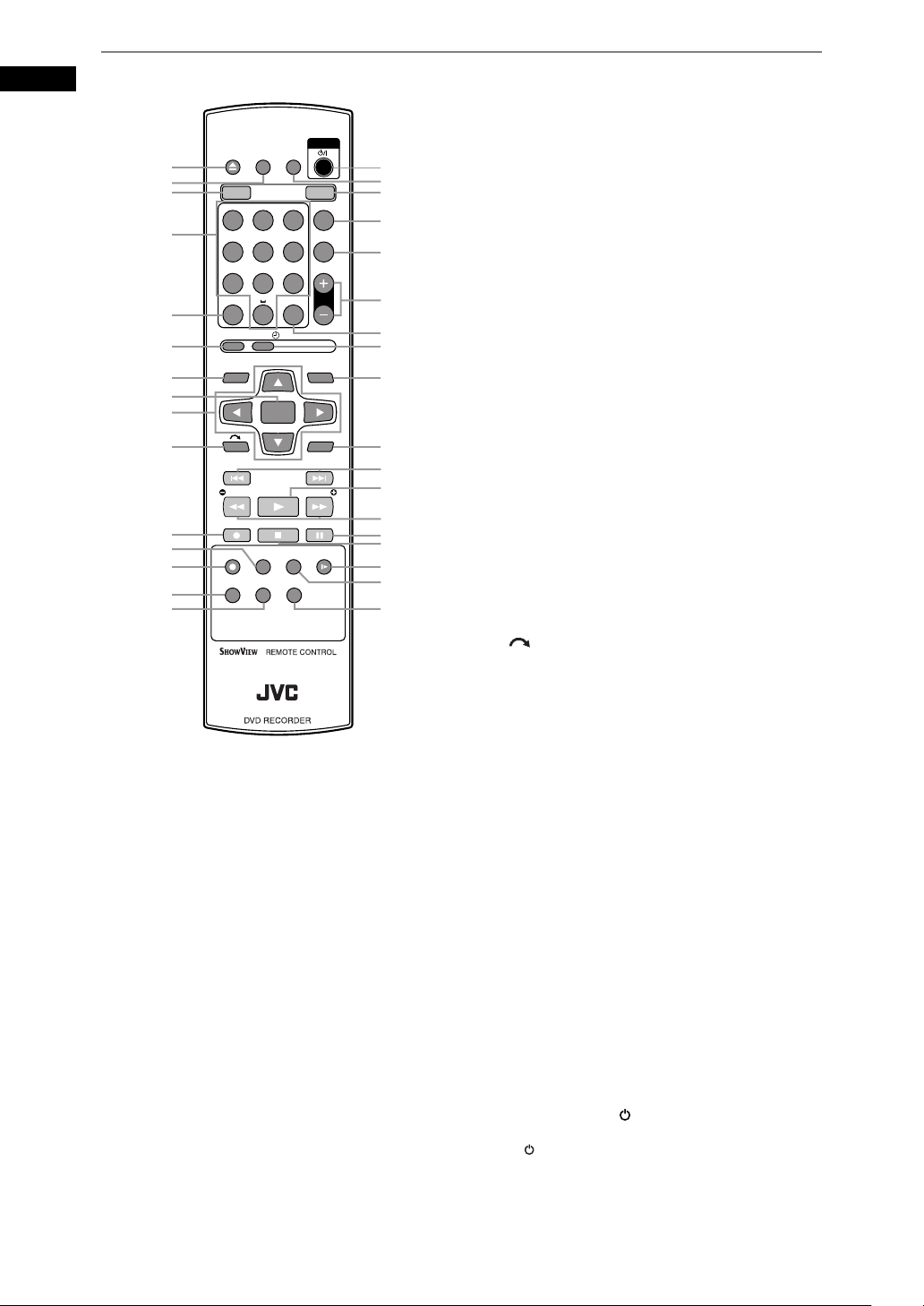
Fernbedienung
Vor dem Start
OPEN/
CLOSE
1*
2
3
4
ON SCREEN
EJECT
VCR DVD
1
4
7
CLEAR
5
TIMER
6
PROG
SHOWVIEW
7
8
9
10
11
12
13
14
15
VCR REC
REC
SPEED
DUBBING
MONITOR
*Sie können das Gerät auch durch Drücken dieser
Tasten einschalten, wenn die Fernbedienung im
DVD-Modus ist.
1 OPEN/CLOSE/EJECT O Taste* (DVD/
VCR)
• Zum Öffnen oder Schließen des Diskfachs
drücken.
• Zur Entnahme der Kassette aus dem Gerät
drücken.
2 ON SCREEN Taste (DVD/VCR)
• Zur Anzeige der Bildschirmanzeige drücken.
3 VCR Taste
• Zur Aktivierung der Fernbedienung im VCRModus drücken. (Siehe Seite 12.)
• Zur Wahl des VCR-Ausgabemodus’ drücken.
4 Zahlentasten (DVD/VCR)
• Zur Wahl der Kanalnummern drücken.
• Zur Wahl eines Titels / Kapitels / Tracks auf der
Anzeige drücken.
• Zur Eingabe der Einstellungswerte das
Einstellungmenü drücken.
• Zur Eingabe der Nummer der Index- oder
Spielzeitsuche im VCR-Modus drücken.
• Zur Eingabe von Zeichen in der
Bearbeitungsfunktion drücken.
SET UP
ABC.@/: DEF
2
JKLGHI MNO
5
TUVPQRS WXYZ
8
AUDIO
0
ENTER
PLAYSLOW SLOW
VCR
SEARCH
VCR
REC
SYSTEM
RM-SDR057E
3
6
9
STANDBY/ON
REPEAT
ZOOM
PR
MENU/LISTTOP MENU
RETURN
PAU S EDVD R EC STOP
VCR
SLOW
16
17
18
19
20
21
22
23
24
25
26
27*
28
29
30*
31
32
33
5 CLEAR Taste (DVD/VCR)
DVD-Modus
• Zur Löschung des Passworts drücken, nachdem
dieses eingegeben wurde.
• Zur Löschung der Programmierung einer Disk
drücken.
• Zur Löschung der Wahlmarkierungsnummer im
Markierungseinstellungsmodus drücken.
• Zur Löschung des Programms drücken,
nachdem dieses im Timer-AufnahmeEinstellungsmodus eingegeben wurde.
VCR-Modus
• Zur Rückstellung des Kassettenzählwerks
drücken.
6 PROG/SHOWVIEW Taste (DVD/VCR)
• Im Stoppmodus zur Einstellung der TimerAufnahme mit dem S
• Drücken Sie die Taste, um das TimerEinstellungsmenü gleichzeitig mit dem
HOWVIEW Programmierungsbildschirm
S
anzuzeigen.
HOWVIEW-System drücken.
7 TOP MENU Taste (DVD)
• Zur Anzeige des Hauptmenüs drücken.
8 ENTER Taste (DVD/VCR)
• Zur Bestätigung oder Wahl der Menüpunkte
drücken.
9 Pfeiltasten U / D / L / P (DVD/VCR)
• Zur Wahl von Menüpunkten oder Einstellungen
drücken.
10 (CM SKIP) Taste (DVD)
• Während der Wiedergabe zum Überspringen
von 30 Sekunden drücken. (Siehe Seite 42.)
11 DVD REC I Taste
• Zum Starten der Aufnahme einmal drücken.
• Zum Starten der One-Touch-Timer-Aufnahme
wiederholt drücken.
• Zur Aktivierung der Fernbedienung im DVDModus drücken. (Siehe Seite 12.)
12 DUBBING- (Kopier-) Taste (DVD/VCR)
• Zum Kopieren von zuvor im Einstellungsmenü
eingestellten VCR auf DVD (DVD auf VCR)
drücken.
13 VCR REC I Taste
• Zum Starten der Aufnahme einmal drücken.
• Zum Starten der One-Touch-Timer-Aufnahme
wiederholt drücken.
• Zur Aktivierung der Fernbedienung im VCRModus drücken. (Siehe Seite 12.)
14 REC SPEED Taste (DVD/VCR)
• Zur Änderung der Aufnahmegeschwindigkeit
drücken.
15 REC MONITOR Taste (DVD)
• Vor der Aufnahme zur Überprüfung der Videound Audiosignale drücken.
16 STANDBY/ON /I Taste (DVD/VCR)
• Zum Ein- oder Ausschalten des Geräts drücken.
* „ “ zeigt elektrische Spannung auf Standby und
„I“ zeigt Gerät eingeschaltet an.
17 SET UP Taste (DVD/VCR)
• Zur Anzeige des Einstellungsmenüs drücken im
Stoppmodus.
10
GE
Page 11
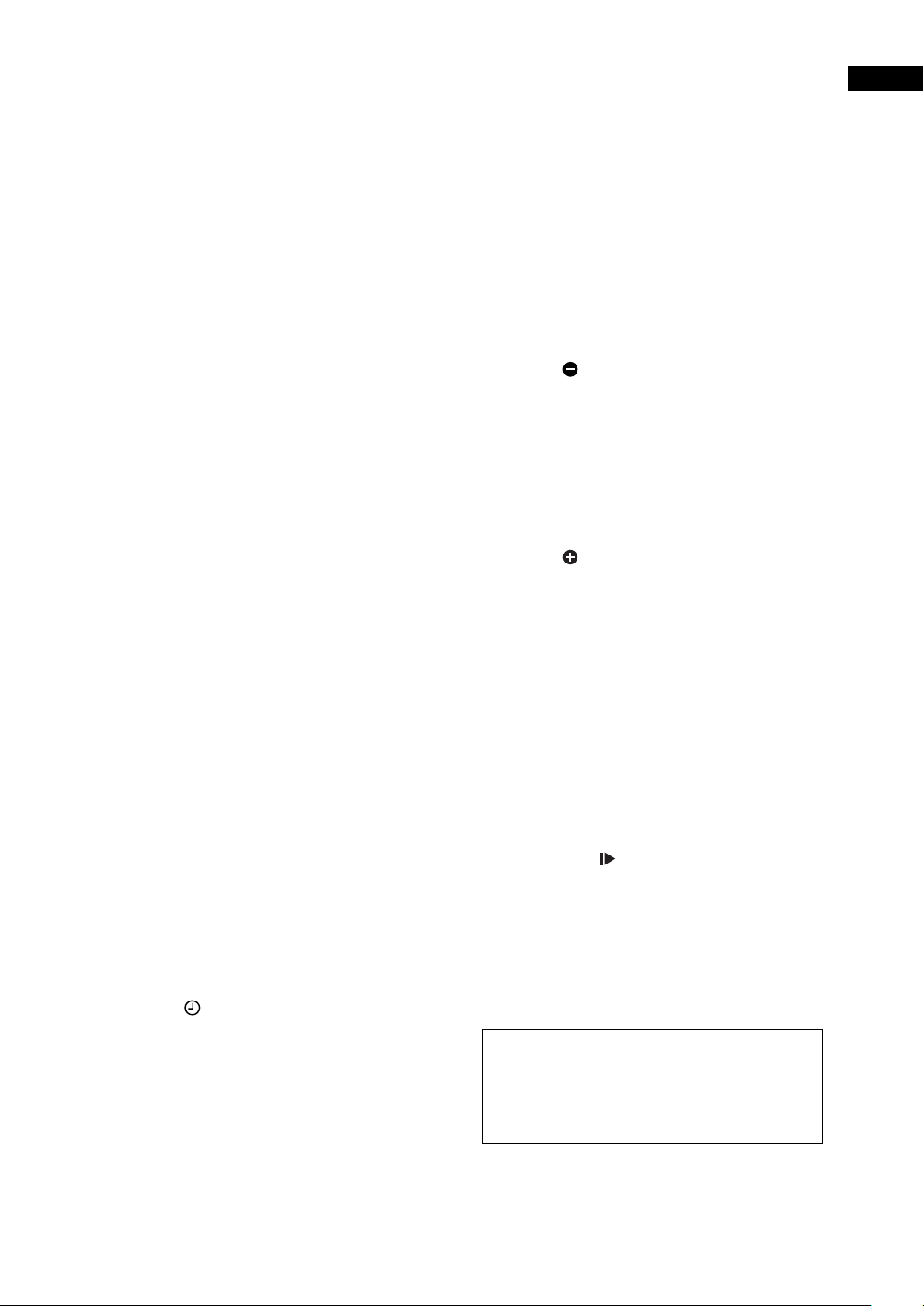
18 DVD Taste
• Zur Aktivierung der Fernbedienung im DVDModus drücken. (Siehe Seite 12.)
• Zur Wahl des DVD-Ausgabemodus’ drücken.
19 REPEAT Taste (DVD)
• Zur Wahl des Wiederholungsmodus drücken.
20 ZOOM Taste (DVD)
• Während der Wiedergabe zum Vergrößern des
Bildschirmbildes drücken.
21 PR(OGRAMME) +/- Tasten (DVD/VCR)
DVD-Modus
• Zum Wechseln des Kanals nach oben oder
unten drücken.
VCR-Modus
• Zum Wechseln des Kanals nach oben oder
unten drücken.
• Zur Einstellung der Abtastung während der
Wiedergabe oder in Zeitlupe der Kassette
drücken.
• Während die Wiedergabe auf Standbild steht,
können Sie das vertikal verzerrte Bild einstellen.
22 AUDIO Taste (DVD/VCR)
DVD-Modus
• Drücken, Wenn Sie eine zweisprachige
Sendung empfangen, um die Einstellung für den
Audioausgang zu ändern auf „Audio 1“, „Audio
2“ und „Audio 1 / Audio 2“ zu setzen.
• Drücken, um die zweisprachige Audioquelle
eines externen Geräts zu ändern auf „Audio 1“,
„Audio 2“ oder „Audio 1 / Audio 2“ zu setzen.
(Diese Funktion steht nur zur Verfügung, wenn
zuvor im Menü DVD-Einstellungen für „Externer
Audioeingang“ die Option „Zweisprach.“
ausgewählt wurde.)
• Zur Anzeige des Audiomenüs während der
Wiedergabe drücken.
• Zur Wahl des Tonmodus drücken.
VCR-Modus
• Während der Wiedergabe einer Hi-FiVideokassette drücken, um die Einstellung für
den Audioausgang zu ändern auf „STEREO“,
„LINKS“, „RECHTS“ und „MONO“ zu setzen.
• Drücken, Wenn Sie eine zweisprachige
Sendung empfangen, um die Einstellung für den
Audioausgang zu ändern auf „Audio 1“, „Audio
2“ und „Audio 1 / Audio 2“ zu setzen.
• Drücken, um die zweisprachige Audioquelle
eines externen Geräts zu ändern auf „Audio 1“,
„Audio 2“ oder „Audio 1 / Audio 2“ zu setzen.
(Diese Funktion steht nur zur Verfügung, wenn
zuvor im Menü DVD-Einstellungen für „Externer
Audioeingang“ die Option „Zweisprach.“
ausgewählt wurde.)
23 TIMER Taste (DVD/VCR)
• Drücken, um das Gerät in den Timer-StandbyModus zu schalten. Erneut drücken, um diesen
Modus zu verlassen und das Gerät
einzuschalten.
24 MENU/LIST Taste (DVD)
• Zum Aufrufen des Diskmenüs während der
Wiedergabe drücken.
• Zum Wechseln zwischen Original- und Playliste
auf dem Fernsehbildschirm drücken. (Nur
VRModus)
25 RETURN Taste (DVD/VCR)
• Zur Rückkehr zum vorher angezeigten
Menübildschirm drücken.
26 B (SPRUNG) Taste (DVD)
• Während der Wiedergabe zum Springen zum
vorherigen Kapitel oder Track drücken.
• Während pausierter Wiedergabe zur
Rückwärtswiedergabe Schritt für Schritt
drücken.
F (SPRUNG) Taste (DVD)
• Während der Wiedergabe zum Springen zum
nächsten Kapitel oder Track drücken.
• Während pausierter Wiedergabe zur
Vorwärtswiedergabe Schritt für Schritt drücken.
27 PLAY P Taste* (DVD/VCR)
• Zum Starten oder Fortsetzen der Wiedergabe
drücken.
28 SLOW /REV r Taste (DVD/VCR)
DVD-Modus
• Während der Wiedergabe zum Schnellrücklauf
drücken.
• Während pausierter Wiedergabe zur
Wiedergabe im langsamen Rücklauf drücken.
VCR-Modus
• Zum Rücklauf der Videokassette drücken.
• Zum Ansehen im Schnellrücklauf während der
Wiedergabe drücken.
SLOW /FWD f Taste (DVD/VCR)
DVD-Modus
• Während der Wiedergabe zur Wiedergabe im
Schnellvorlauf drücken.
• Während pausierter Wiedergabe zur
Wiedergabe im langsamen Vorlauf drücken.
VCR-Modus
• Zum Schnellvorlauf der Videokassette drücken.
• Zum Ansehen im Schnellvorlauf während der
Wiedergabe drücken.
29 PAUSE p Taste (DVD/VCR)
• Zum Pausieren der Wiedergabe oder der
Aufnahme drücken.
30 STOP S Taste* (DVD/VCR)
• Zum Stoppen der Wiedergabe oder Aufnahme
drücken.
31 VCR SLOW Taste (VCR)
• Während der Wiedergabe drücken, um das
Videokassette in Zeitlupe anzuzeigen.
32 VCR SEARCH Taste (VCR)
• Zum Aufrufen des Menüs Index- oder
Spielzeitsuche drücken.
33 VCR SYSTEM Taste (VCR)
• Drücken Sie für die Änderung des ColorVideosystems.
Beschreibung der Tastennamen in dieser
Bedienungsanleitung
Die in dieser Anleitung beschriebenen Anweisungen
werden hauptsächlich mit der Fernbedienung
durchgeführt. Einige Funktionen können auch mit
Hilfe der Frontkonsole ausgeführt werden.
Vor dem Start
GE
11
Page 12
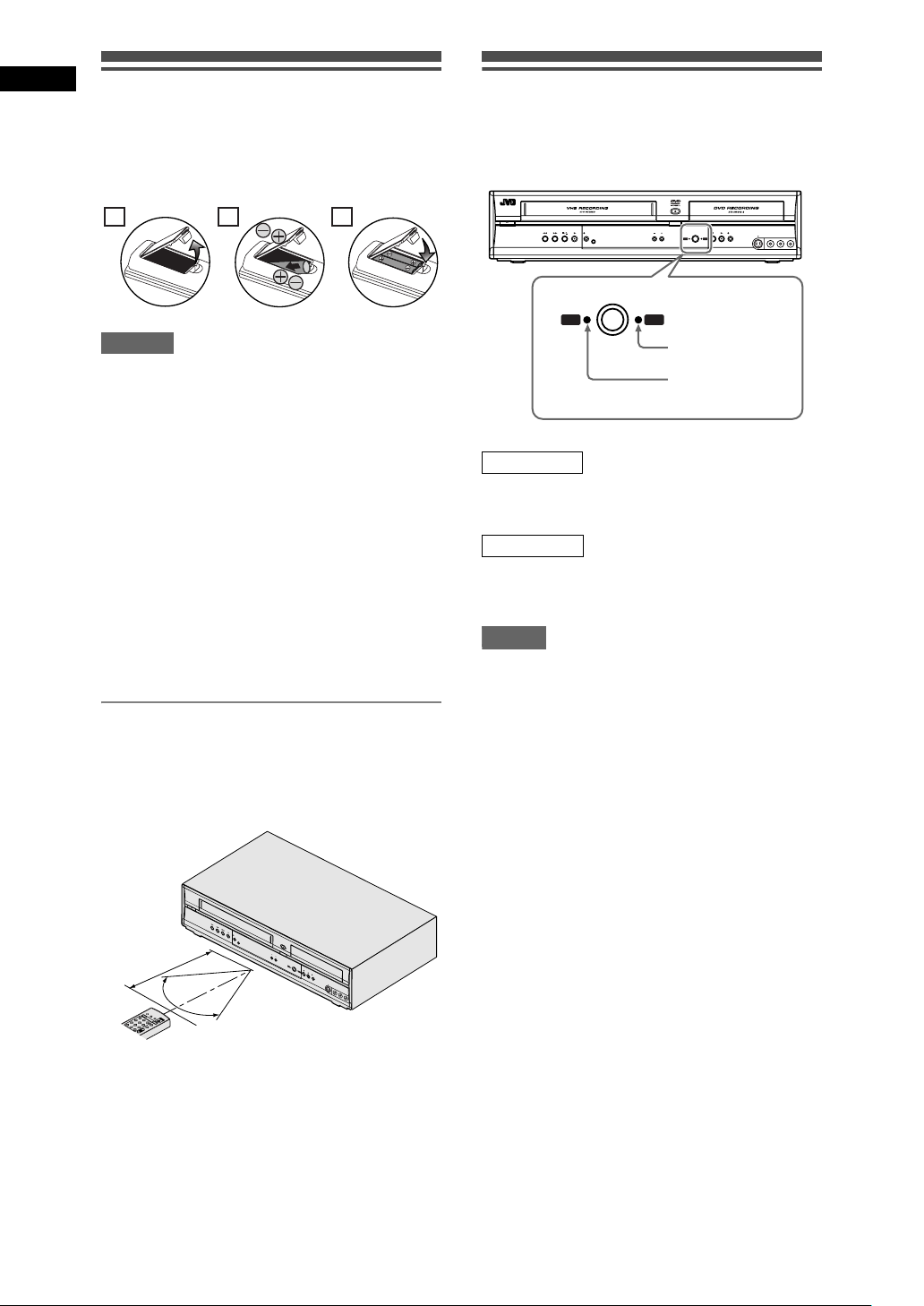
Vor dem Start
E
J
E
C
T
O
P
E
N
/
C
L
O
S
E
S
E
T
U
P
S
TA
N
D
BY/O
N
R
E
P
E
A
T
Z
O
O
M
P
R
R
E
T
U
R
N
M
E
N
U
/
L
I
S
T
T
O
P
M
E
N
U
C
L
E
A
R
AUDIO
P
L
A
Y
S
L
T
I
M
E
R
S
H
O
W
V
I
E
W
P
R
O
G
O
N
S
C
R
E
E
N
A
B
C
.@
/:
D
E
F
J
K
L
G
H
I
M
N
O
T
U
V
P
Q
R
S
W
X
Y
Z
1
4
7
2
5
8
0
3
6
9
E
N
T
E
R
VC
RDVD
Einlegen der Batterien in die
Fernbedienung
Legen Sie zwei (mitgelieferte) R6 (AA)-Batterien in die
Fernbedienung ein, achten Sie auf die im Inneren des
Batteriefachs angegebene richtige Polarität.
VCR- / DVD-Rekorder-Umschalte
Da dieses Produkt eine Kombination von VCR- und
DVD-Rekorder ist, müssen Sie zuerst mit
[VCR/DVD] auf der Frontkonsole einstellen, mit
welcher Komponente Sie arbeiten möchten.
21
3
Warnung
• Bei unsachgemäßem Umgang mit Batterien besteht
die Gefahr des Auslaufens und Explodierens der
Batterien.
• Verwenden Sie keine neuen und alten Batterien
zusammen.
• Verwenden Sie keine unterschiedlichen Batterien
zusammen.
• Achten Sie darauf, dass die Plus- und Minuspole
der Batterien mit den Angaben im Inneren des
Batteriefachs übereinstimmen.
• Nehmen Sie die Batterien heraus, wenn das Gerät
einen Monat oder länger nicht verwendet wird.
• Halten Sie sich bei der Entsorgung der verbrauchten
Batterien bitte an die staatlichen Vorschriften oder
die staatlichen Vorschriften zum Umweltschutz, die
in Ihrem Land oder Ihrer Region gelten.
• Batterien nicht wieder aufladen, kurzschließen,
erhitzen, verbrennen oder zerlegen.
Fernbedienung
• Achten Sie darauf, dass sich kein Hindernis
zwischen der Fernbedienung und dem
Fernbedienungssensor des Geräts befindet.
• Innerhalb der dargestellten Betriebsreichweite und
im dargestellten Winkel verwenden.
S
T
A
N
D
B
Y
/
O
N
Innerhalb
von ca. 5 m
60˚
V
C
R
D
U
B
B
IN
G
P
R
V
C
R
/
D
V
V
C
D
R
D
V
D
D
V
D
S-VIDEO
VIDEO
(
M
O
N
O
)
L
AU
DIO
R
STANDBY/ON
VCR
DUBBING
PR
VCR/DVD
DVD
S-VIDEO VIDEO
(MONO)
L-
VCR DVD
AUDIO-R
VCR/DVD
VCR DVD
DVD-leuchtanzeige
VCR-leuchtanzeige
VCR-Modus
Drücken Sie [VCR] auf der Fernbedienung.
(Prüfen Sie, ob die VCR-leuchtanzeige leuchtet.)
DVD-Modus
Drücken Sie [DVD] auf der Fernbedienung.
(Prüfen Sie, ob die DVD-leuchtanzeige leuchtet.)
Hinweis
• Allein durch Drücken von [VCR/DVD] auf der
Frontkonsole WIRD der Modus der Fernbedienung
NICHT umgeschaltet. Sie MÜSSEN den korrekten
Modus auf der Fernbedienung einstellen.
• Drücken Sie zur Einstellung des DVD-Modus oder
VCR-Modus [VCR/DVD].
• Sie können nicht auf den im Timer-Standby-Modus
eingestellten Modus (DVD oder VCR) wechseln.
• Wenn das Medium zur Verfügung steht, können Sie
die Aufnahme durch Drücken von [DVD REC I]
oder [VCR REC I] auf der Fernbedienung starten,
sogar wenn eine andere Anlage (DVD oder VCR)
eingestellt ist. In diesem Fall stellt sich der Modus
der Fernbedienung automatisch auf die geeignete
Komponente ein.
Fernbedienung
Code (DVD): JVC C
Code (VHS): JVC A
• Der Fernbedienungsbetrieb könnte gestört werden,
wenn der Fernbedienungssensor des Geräts
starkem Sonnenlicht oder Neonlicht ausgesetzt
wird.
• Fernbedienungen verschiedener Geräte können
sich gegenseitig stören. Seien Sie daher vorsichtig,
wenn Sie Fernbedienungen anderer Apparate in der
Nähe des Geräts verwenden.
• Tauschen Sie die Batterien aus, wenn die
Betriebsreichweite der Fernbedienung abnimmt.
GE
12
Page 13
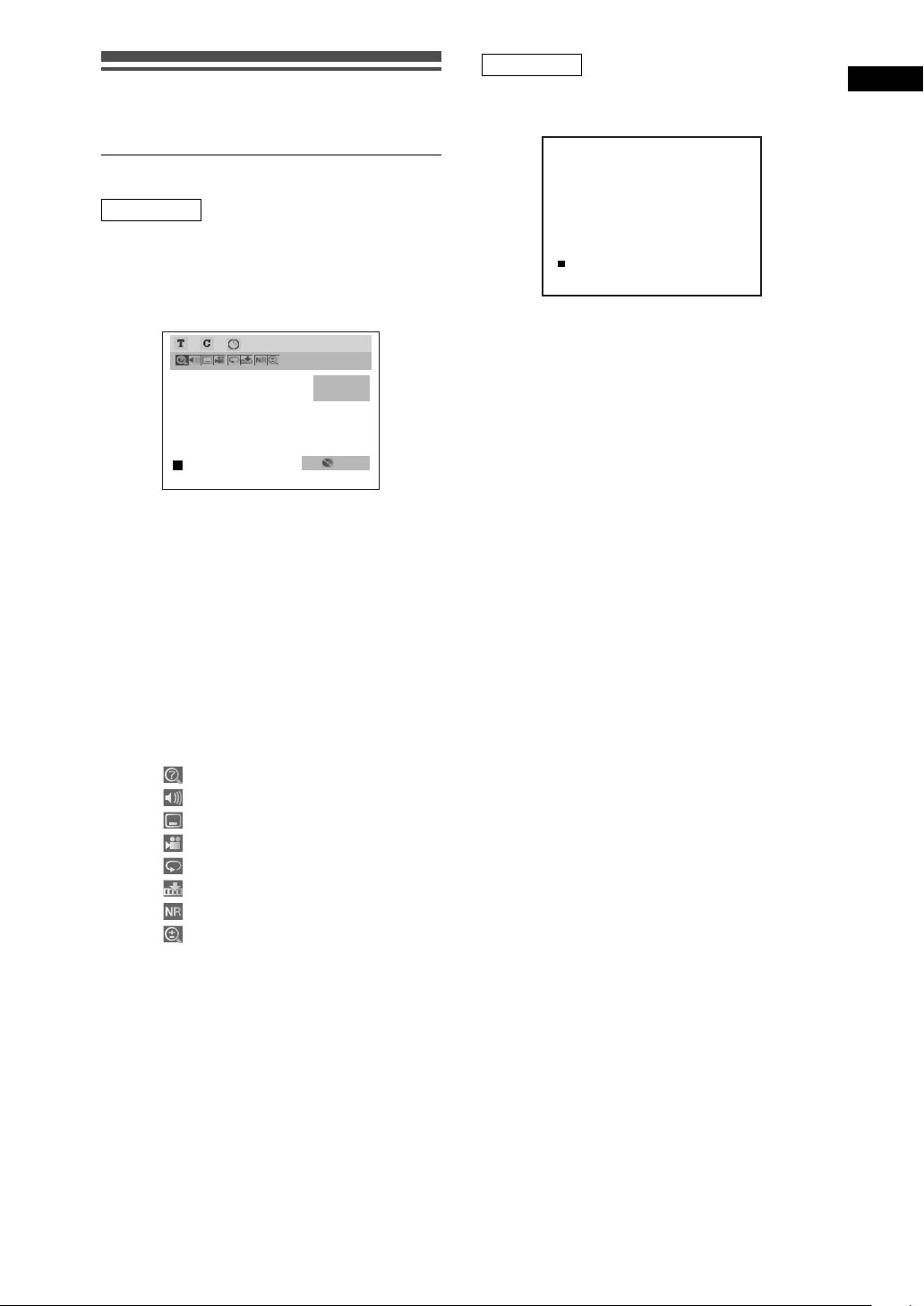
Anleitung zur
Bildschirmanzeige
Menübildschirm
DVD-Modus
Drücken Sie [DVD] zuerst.
Drücken Sie bei im Gerät eingelegter Disk
[ON SCREEN], um die Bildschirmanzeigen
aufzurufen. Das Menü zeigt Informationen über die
Aufzeichnung der Disk.
1 1 DVD-RW
3
3
4
4
66
Hier ein Bildschirmbeispiel zur Erläuterung. Die
angezeigten Punkte hängen vom aktuellen Modus ab.
--:--:--
1 Disktyp und Formatmodus
Bei manchen Beschreibungen dieser Anleitung wird
beispielhaft nur ein Disktyp angegeben.
2 Positionsnummer und Audiostatus des
Programms
11
VideoModus
P22
Audio 1
2
2
SP 1:35
55
VCR-Modus
Drücken Sie [VCR] zuerst.
Zur Anzeige der Bildschirmanzeige [ON SCREEN]
drücken.
12:00
11
AV2
22
STEREO
33
7
7
SP
66
Hier ein Bildschirmbeispiel zur Erläuterung. Die
angezeigten Punkte hängen vom aktuellen
Modus ab.
0:00:00
5
5
STEREO
44
1 Aktuelle Zeit
2 Positionsnummer
3 Audiostatus des empfangenen Senders
oder des externen Geräts
4 Audiostatus der momentan
wiedergegebenen Videokassette
5 Kassettenzählwerk
6 Aufnahme- oder
Wiedergabegeschwindigkeit
7 Status der aktuellen Kassette
Im VCR-Modus erscheint die Bildschirmanzeige des
VCR-Modus.
Vor dem Start
3 Titelnummer, Kapitelnummer und
Spielzeit der Disk
4 Bedeutung des Icons:
: Suche
: Audio
: Untertitel
: Winkel (außer VR-Modus)
: Wiederholung
: Markierung
: Rauschunterdrückung
: Zoom
5 Aufnahmemodus und verbleibende Zeit
6 Status der eingelegten Disk
GE
13
Page 14
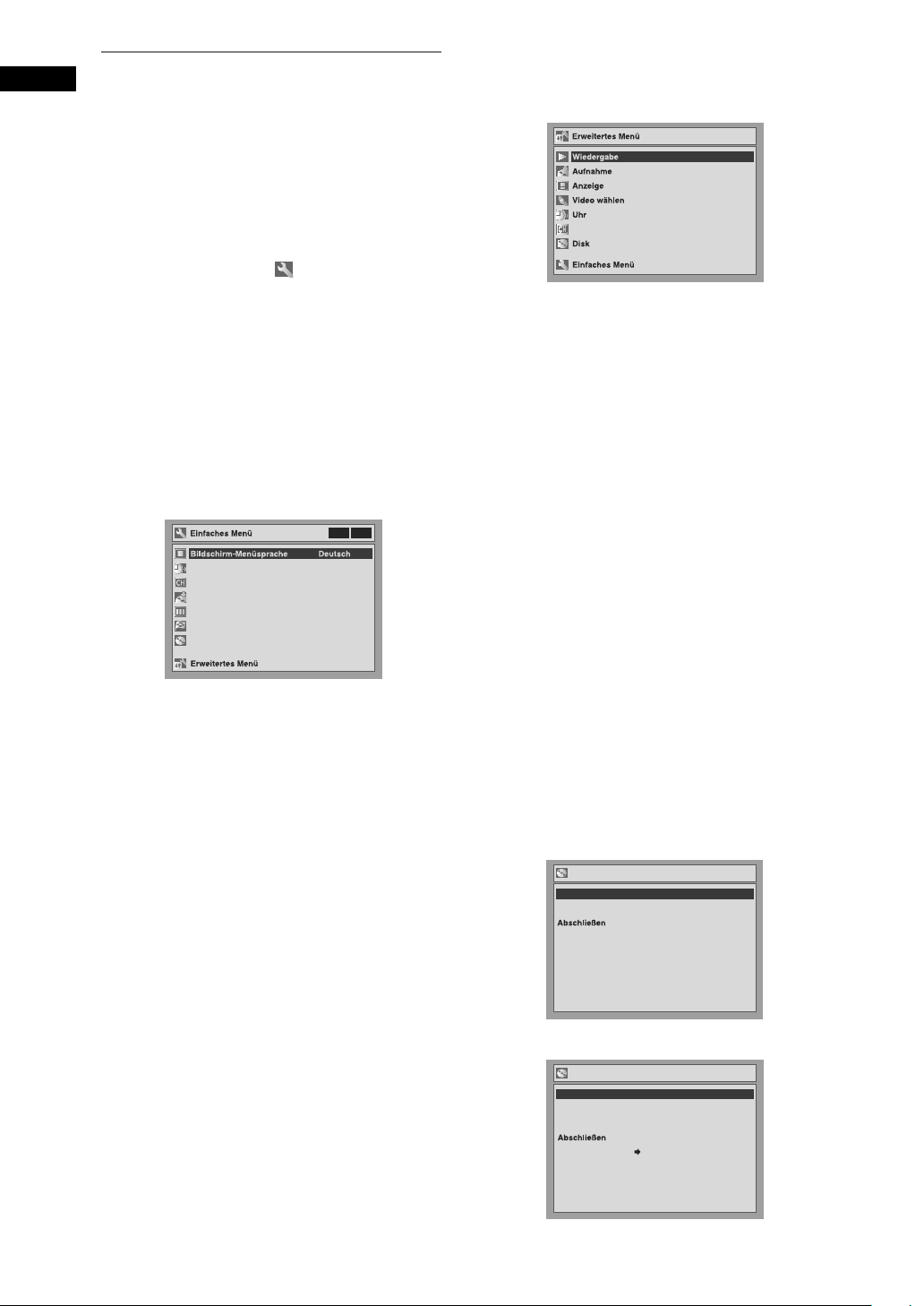
Einstellungsmenüs
Vor dem Start
Drücken Sie zur Anzeige von „Einfaches Menü“ oder
„Erweitertes Menü“ [SET UP] im Stoppmodus. Wählen
Sie mit den [Pfeiltasten U
Menü“ oder „Erweitertes Menü“, drücken Sie dann
[ENTER], um zwischen den Menüs hin- und
herzuwechseln.
„Einfaches Menü“ und „Erweitertes Menü“ stehen im
Einstellungsmenü zur Verfügung. „Einfaches Menü“
verfügt über häufig benötigte Einstellungen, während
„Erweitertes Menü“ alle verfügbaren Einstellungen
enthält. Sie können die mit gekennzeichneten
Punkte in „Einfaches Menü“ einstellen.
Das Gerät speichert das zuletzt verwendete
Einstellungsmenü und ruft es wieder auf, wenn Sie das
nächste Mal [SET UP] im Stoppmodus drücken, dies
sogar, wenn der Strom ausgeschaltet wird. (Z. B.,
wenn Sie „Einfaches Menü“ verwenden und dann das
Gerät ausschalten, erscheint, wenn Sie das Gerät das
nächste Mal einschalten und [SET UP] im
Stoppmodus drücken, „Einfaches Menü“.)
Einfaches Menü:
Sie können die Einstellungen der Grundmenüpunkte
vornehmen wie folgt.
1
1
Uhr
2
2
Kanal
3
3
DVD-RW Aufnahmeformat VideoModus
4
4
Zeit-Programmierung
5
5
Auto-Ende
6
6
Disk
7
7
/ D] entweder „Einfaches
DVDVCR
Erweitertes Menü:
Sie können alle verfügbaren Einstellungen vornehmen
wie folgt.
1
1
2
2
3
3
4
4
5
5
Kanal
6
6
7
7
1 Wiedergabe:
Stellen Sie das Gerät ein, um eine Disk abzuspielen.
2 Aufnahme:
Stellen Sie das Gerät ein, um eine Disk oder Kassette
aufzuzeichnen.
3Anzeige:
Stellen Sie das Bildschirmmenü-Format und die
Displayanzeige des Geräts ein.
4 Video wählen:
Wählen Sie zur Aufnahme von eine Disk oder Kassette
auf anderen Videogeräten einen externen Eingang.
5Uhr:
Stellen Sie die Geräte-Uhrzeit ein.
6 Kanal:
Stellen Sie die Kanäle ein.
1 Bildschirm-Menüsprache:
Wählen Sie die Bildschirm-Menüsprache.
2Uhr:
Stellen Sie die Geräte-Uhrzeit ein.
3 Kanal:
Geben Sie Auto-Suchlauf oder manuellen Suchlauf
ein.
4 DVD-RW Aufnahmeformat:
Wählen Sie das DVD-RW-Aufnahmeformat zwischen
Videomodus und VR-Modus.
5 Zeit-Programmierung:
Programmieren Sie eine Timer-Aufnahme.
6 Auto-Ende:
Stellen Sie Auto-Ende auf „EIN“ oder „AUS“.
7 Disk- / CD-Wiedergabemodus:
„Disk“ ist nur verfügbar, wenn eine DVD-RW / R-Disk
ins Gerät eingelegt ist. Wenn ein (handelsübliches)
DVD-Video, eine neue DVD-R-Disk oder eine
finalisierte DVD-R-Disk ins Gerät eingelegt ist, können
Sie nicht „Disk“ wählen.
„CD-Wiedergabemodus“ ist nur verfügbar, wenn eine
Audio-CD, Video-CD oder eine CD-RW / R-Disk mit
MP3- / JPEG- Dateien ins Gerät eingelegt ist.
7 Disk- / CD-Wiedergabemodus:
„Disk“ ist nur verfügbar, wenn eine DVD-RW / R-Disk
ins Gerät eingelegt ist. Wenn ein (handelsübliches)
DVD-Video, eine neue DVD-R-Disk oder eine
finalisierte DVD-R-Disk ins Gerät eingelegt ist, können
Sie nicht „Disk“ wählen.
„CD-Wiedergabemodus“ ist nur verfügbar, wenn eine
Audio-CD, Video-CD oder eine CD-RW / R-Disk mit
MP3- / JPEG- Dateien ins Gerät eingelegt ist.
DVD-R & DVD-RW (Videomodus)
Disk
Titel-Liste
1
1
Format
2
2
3
3
DVD-RW (VR-Modus)
Disk
Playlist
11
Original
1
1
Format
2
2
3
3
Schreibschutz AUS EIN
4
4
14
GE
Page 15

CD, MP3, JPEG & Video-CD
CD-Wiedergabemodus
Zufallswiedergabe
55
Programmwiedergabe
6
6
PBC(nur Video-CD)
7
7
Diavortrag
88
Dieser Bildschirm ist ein Beispiel zur
Erläuterung. Je nach eingelegter Disk könnten
einige Punkte in grau erscheinen.
EIN
5 Sek.
1 Titel-Liste / Playlist / Original:
Auf der Disk aufgezeichnete Titel anzeigen.
2 Format (nur DVD-RW):
Den gesamten auf der Disk aufgezeichneten Inhalt
löschen.
• Es ist nicht möglich, den gelöschten Inhalt
wiederherzustellen. Vergewissern Sie sich, bevor
Sie eine Disk formatieren.
• Eine in diesem Gerät im Videomodus formatierte
Disk kann nicht auf anderen DVD-Rekordern
verwendet werden. Wenn Sie die Disk in einem
anderen DVD-Rekorder verwenden wollen,
formatieren Sie die Disk mit diesem DVD-Rekorder
neu.
3 Abschließen:
Finalisieren Sie eine Disk mit aufgezeichneten Titeln.
Vor dem Start
4Schreibschutz (nur VR-Modus):
Schützt eine Disk vor versehentlichem Überschreiben,
Bearbeiten oder Löschen.
5 Zufallswiedergabe:
Aktivieren Sie die Zufallswiedergabeoption.
6 Programmwiedergabe (außer MP3- /
JPEG-Dateien):
Aktivieren Sie die Programmwiedergabeoption.
7 PBC (nur Video-CD):
Stellen Sie die PBC-Funktion auf „EIN“ oder „AUS“.
8 Diavortrag (nur JPEG-Dateien):
Wählen Sie die Anzeigezeit.
GE
15
Page 16
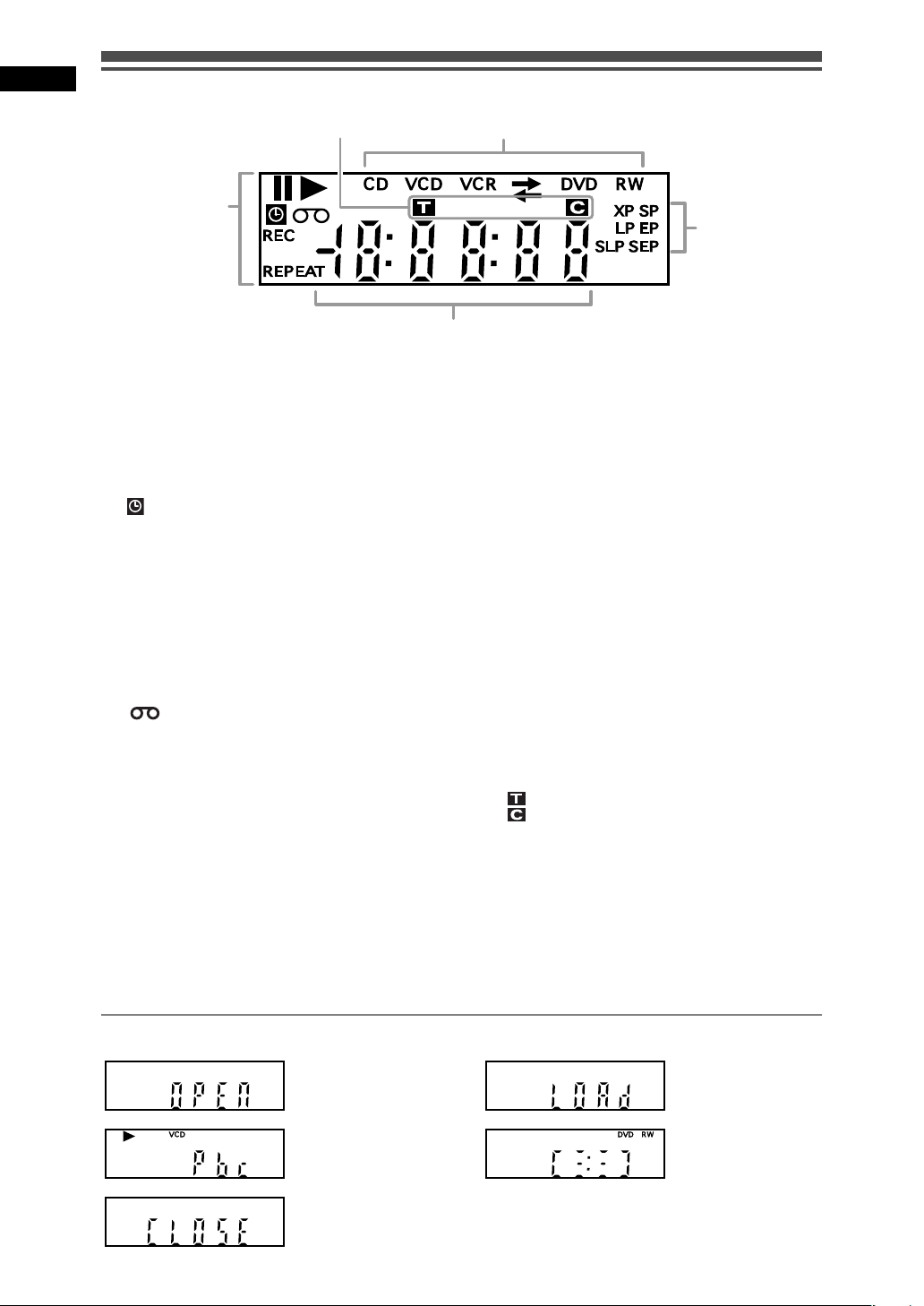
Vor dem Start
Display Beschreibung
4
1
1 Aktueller Status des Geräts
p : Erscheint bei der Wiedergabe einer Disk
oder Kassette im Pausenmodus.
Erscheint ebenfalls bei der Wiedergabe
Schritt für Schritt.
P : Erscheint bei der Wiedergabe einer Disk
oder Kassette.
p P : Erscheint bei dem langsamen Vor- und
Rücklauf.
: Erscheint, wenn die Zeit-Programmierung
oder die One-Touch-Timer-Aufnahme
(OTR) eingestellt ist und läuft.
Blinkt, wenn alle Zeit-Programmierungen
beendet sind.
Blinkt, wenn ein Fehler in der
Programmierung vorliegt.
REC: Erscheint bei der Aufnahme.
Blinkt, wenn die Aufnahme pausiert wird.
REPEAT:
Erscheint, wenn die
Wiederholungswiedergabe läuft (nur bei
Diskwiedergabe).
: Erscheint, wenn eine Kassette im Gerät
liegt.
2 Disktyp und aktueller Status des Geräts
CD: Erscheint, wenn eine Audio-CD oder eine
Disk mit MP3- / JPEG-Datein ins Gerät
eingelegt wird.
VCD: Erscheint, wenn eine Video-CD ins Gerät
eingelegt wird.
DVD: Erscheint, wenn eine DVD ins Gerät
eingelegt wird oder während der TimerAufnahme.
Erscheint, wenn sich der DVD im TimerStandby-Modus befindet.
Blinkt, wenn ein Fehler in der
Programmierung vorliegt.
2
3
5
DVD R:
Erscheint, wenn eine DVD-R-Disk ins
Gerät eingelegt wird.
DVD RW:
Erscheint, wenn eine DVD-RW-Disk ins
Gerät eingelegt wird.
VCR: Erscheint bei einer Timer-Aufnahme im
VCR.
Erscheint, wenn sich der VCR im TimerStandby-Modus befindet.
Blinkt, wenn ein Fehler in der
Programmierung vorliegt.
VCR → DVD:
Erscheint während des Kopierens von
VCR auf DVD.
VCR ← DVD:
Erscheint während des Kopierens von
DVD auf VCR.
3 Aufnahmegeschwindigkeit
• Die gewählte Aufnahmegeschwindigkeit
erscheint während der Aufnahme oder im
Stoppmodus.
• Die Aufnahmegeschwindigkeit erscheint
während der VCR-Wiedergabe.
4 Titel- / Track- und Kapitelmarkierung
: Titel- / Tracknummer
: Kapitelnummer
5 Folgendes wird angezeigt
• Spielzeit / Restspielzeit
• Aktuelle Titel- / Kapitel- / Tracknummer
• Aufnahmezeit
•Uhr
• Kanalnummer
• VCR-Kassettenzählwerk
• One-Touch-Timer-Aufnahme (OTR)
Restaufnahmezeit
Anzeigemeldungen
GE
16
Das Diskfach ist
geöffnet.
Die PBC-Funktion des
Video-CD ist aktiviert.
Das Diskfach ist
geschlossen.
Eine Disk ist im Gerät
eingelegt.
Es werden Daten auf
der Disk
aufgezeichnet.
Page 17
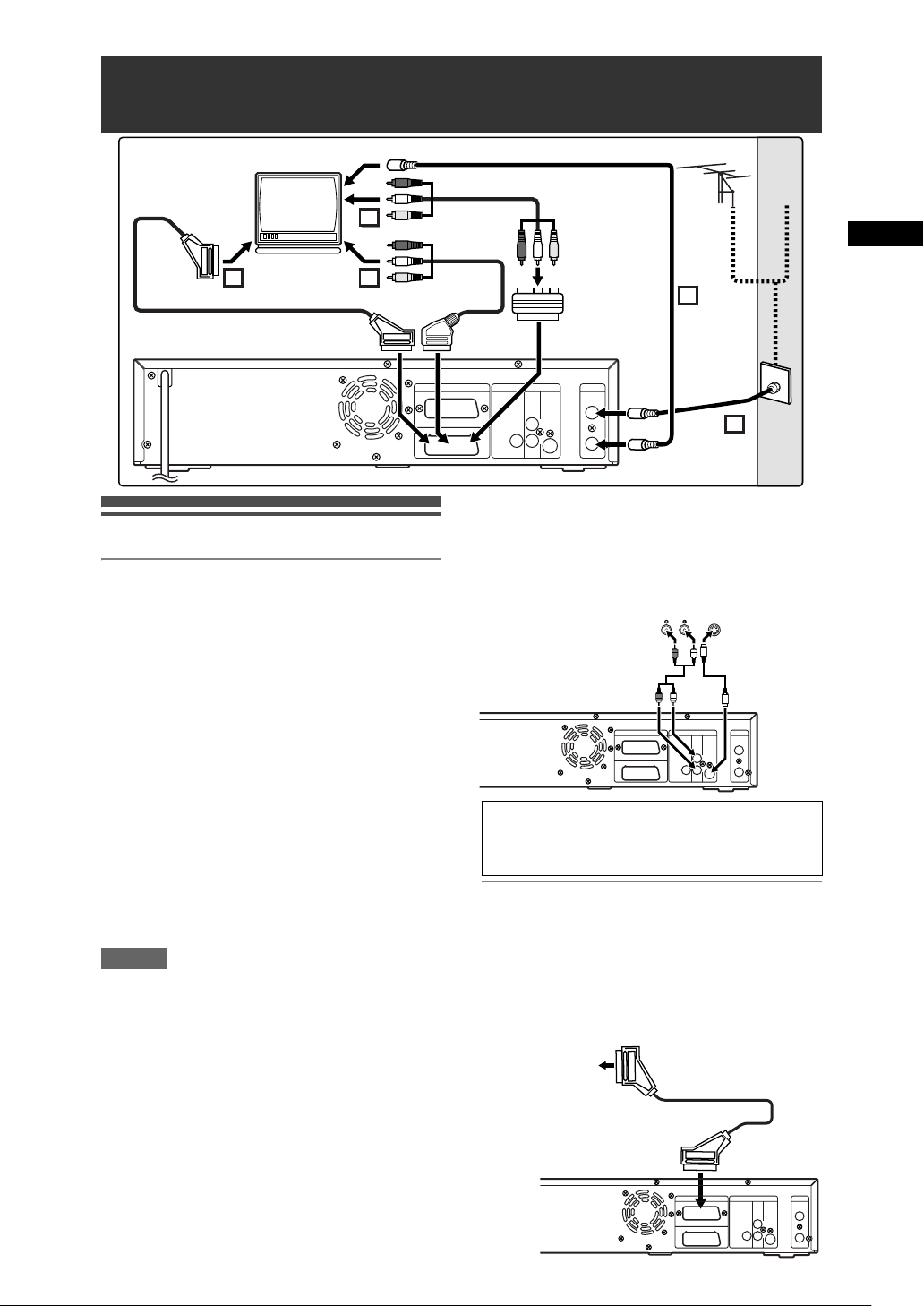
Vorbereitung
3
oder
3
oder
Scartkabel (mitgeliefert)
3
Scart- /RCA-Kabel
(nicht mitgeliefert)
Anschlüsse
Anschluss an einen Fernseher
Schließen Sie das Gerät nach der Überprüfung der
Anschlussmöglichkeiten Ihres vorhandenen Geräts an
einen Fernseher an.
Ziehen Sie Ihren Fernseher und dieses Gerät
vor der Installation aus der Steckdose.
Verwendung der Scartbuchse
1 Schließen Sie die Antenne oder das
Kabel an die ANTENNA IN-Buchse
dieses Geräts.
2
Schließen Sie die
ANTENNA
OUTBuchse dieses Geräts an die
Antennenbuchse Ihres Fernsehers.
Verwenden Sie dazu das mitgelieferte
RF-Kabel.
3
Schließen Sie die AV1 (TV) Scartbuchse
dieses Geräts an die Scartbuchse Ihres
Fernsehers. Verwenden Sie dazu das
mitgelieferte Kabel oder ein
handelsübliches Scart- /RCA-Kabel.
Hinweis
• Wenn Ihr Fernseher keine Scartbuchse hat,
verwenden Sie für den Anschluss einen
handelsüblichen Scartadapter oder ein Scart- / RCAKabel. Verwenden Sie nur die AV1 (TV)- oder AV2
(DECODER)-Buchse für die VCR-Ausgangssignale
dieses Geräts.
Verwendung der S-VIDEO OUT- und die
AUDIO OUT-Buchsen (nur DVD)
Sollte Ihr Fernseher eine S-Videoeingangsbuchse
haben, verwenden Sie ein S-Video- und ein
Audiokabel für den Anschluss.
1 Folgen Sie obigen Schritten 1 und 2.
2 Schließen Sie die S-VIDEO OUT-
Buchse dieses Geräts an die
S-Videoeingangsbuchse Ihres
Fernsehers. Verwenden Sie ein
handelsübliches S-Videokabel.
In die Antennenbuchse
Antenne
Audio/Video-Kabel (nicht mitgeliefert)
DVD/VCR
AV2(DECODER)
AV1(TV)
DIGITAL
AUDIO OUT
Scartadapter
(nicht
mitgeliefert)
DVD
AUDIO
OUT
COAXIAL
ANTENNA
S-VIDEO
OUT
IN
L
OUT
R
2
RF-Kabel
(mitgeliefert)
RF-Kabel
(nicht
mitgeliefert)
3 Schließen Sie die AUDIO OUT-
Buchsen dieses Geräts an die
analogen Audioeingangsbuchsen
Ihres Fernsehers. Verwenden Sie ein
handelsübliches Audiokabel.
AUDIO IN S-VIDEO IN
S-Video-kabel
(nicht mitgeliefert)
DVD/VCR
AV2(DECODER)
AV1(TV)
Hinweis für einen Fernseher ohne
S-Videoeingangsbuchsen oder Scartbuchse:
• Dieses Gerät verfügt über keinen RF-Modulator, so dass
diese Art Fernseher nicht verwendet werden kann.
Anschluss an externe Geräte
Dieses Gerät verfügt über drei Eingänge, AV1 order
AV2 auf der Rückseite und AV3 auf der Frontkonsole.
Achten Sie darauf, alle Geräte auszuschalten, bevor
Sie die Anschlüsse vornehmen.
Aufnahme von einem DVD-Player,
Videorekorder oder anderen Ton-/Bildgeräten
mit einer Scartausgangsbuchse (AV2)
AVScartausgangsbuchse
Scartkabel (mitgeliefert)
Audiokabel
(nicht mitgeliefert)
DVD
DIGITAL
AUDIO
S-VIDEO
AUDIO OUT
OUT
OUT
L
COAXIAL
R
DVD/VCR
AV2(DECODER)
AV1(TV)
Kabelsignal
oder
1
DVD/VCR
AERIAL
RF OUT
AV2
(Rückseite)
DVD
DIGITAL
AUDIO OUT
DVD/VCR
AUDIO
S-VIDEO
OUT
OUT
AERIAL
L
COAXIAL
RF OUT
R
GE
Vorbereitung
17
Page 18

Aufnahme von einem Camcorder oder
anderen Audio-/Videogeräten ohne
Scartausgangsbuchse (AV3)
Sollte keine S-Videoeingangbuchse verfügbar sein,
schließen Sie die VIDEO-Eingangbuchse der
Frontkonsole mit einem RCA-Videokabel an.
Verändern Sie die Einstellungen, wenn Sie die SVIDEO-Eingangbuchse verwenden. (Siehe Seite 33.)
Vorbereitung
AV3 (Frontkonsole)
DUBBING
VCR/DVD
DVD
VCR DVD
S-Video-kabel
(nicht
mitgeliefert)
S-VIDEO
S-VIDEO VIDEO
OUT
(MONO)
L-
AUDIO-R
AUDIO
OUT
Audio-kabel
(nicht
mitgeliefert)
Digitalton für bessere Tonqualität
(nur DVD)
Digitale Audioeingangsbuchse
COAXIAL
Koaxiales Kabel
(nicht mitgeliefert)
Dolby Digital-Decoder,
DTS-Decoder oder
MPEG-Decoder, etc.
DIGITAL
AUDIO OUT
DVD/VCR
AV2(DECODER)
AV1(TV)
AUDIO OUT
DVD
DIGITAL
AUDIO
OUT
COAXIAL
COAXIAL
DVD
AUDIO
OUT
S-VIDEO
OUT
L
R
S-VIDEO
L
R
ANTENNA
OUT
Anschluss eines Dolby DigitalTM-Decoders,
DTS-Decoders oder MPEG-Decoders
• Mit dem Anschluss eines Multi-Kanal-Dolby DigitalDecoders können Sie 5.1-Kanal Dolby DigitalSurroundton hören, und mit dem DTS-Decoder 5.1Kanal-Surroundton.
• Stellen Sie nach dem Anschluss an einen Dolby
Digital-Decoder im Audio-Menü „Dolby Digital“ auf
„Stream“. (Siehe Seite 61.)
• Stellen Sie nach dem Anschluss an einen DTSDecoder im Audio-Menü „DTS“ auf „EIN“. (Siehe
Seite 61.)
• Stellen Sie nach dem Anschluss an einen MPEGDecoder im Audio-Menü „MPEG“ auf „Stream“.
(Siehe Seite 61.)
Anschluss an ein MD-Deck oder DAT-Deck
• Die im Dolby Digital 5.1-Kanal-Surroundformat
aufgezeichnete Tonquelle kann mit einem MD- oder
DAT-Deck nicht als digitaler Ton aufgezeichnet
werden.
• Wenn kein Anschluss an einen Dolby DigitalDecoder vorgenommen wird, stellen Sie im AudioMenü „Dolby Digital“ auf „PCM“. Die Wiedergabe
einer DVD mit falschen Einstellungen kann zu
Rauschverzerrung führen und die Lautsprecher
beschädigen.
• Stellen Sie im Audio-Menü „Dolby Digital“ und
„MPEG“ auf „PCM“ und „DTS“ auf „AUS“, um ein
MD- oder DAT-Deck anzuschließen.
• Sie können AUDIO OUT-Buchsen zum Anschluss
an Ihr Audiogerät verwenden.
Nach Beendigung der Anschlüsse
Stellen Sie den Eingangswahlschalter Ihres
Fernsehers auf einen passenden externen
Eingangskanal. Sehen Sie für Einzelheiten die
OUT
IN
Bedienungsanleitung Ihres Fernsehers ein.
Hinweis
• Schließen Sie dieses Gerät direkt an den Fernseher
an. Wenn die Audio/Video-Kabel an einen
Videorekorder angeschlossen werden, könnten die
Bilder auf Grund des Urheberrechtsschutzsystems
(Kopierschutz) verzerrt erscheinen.
Die oben dargestellten Anschlüsse sind
optional für bessere Tonqualität.
1 Verwenden Sie für eine klare digitale
Tonqualität die COAXIAL DIGITAL
AUDIO OUT-Buchse, um Ihr digitales
Audiogerät anzuschließen.
Sollte das Audioformat der digitalen Ausgabe
nicht den Kapazitäten Ihres Empfängers
entsprechen, wird der Empfänger einen lauten,
verzerrten Ton oder überhaupt keinen Ton
ausgeben.
GE
18
Page 19
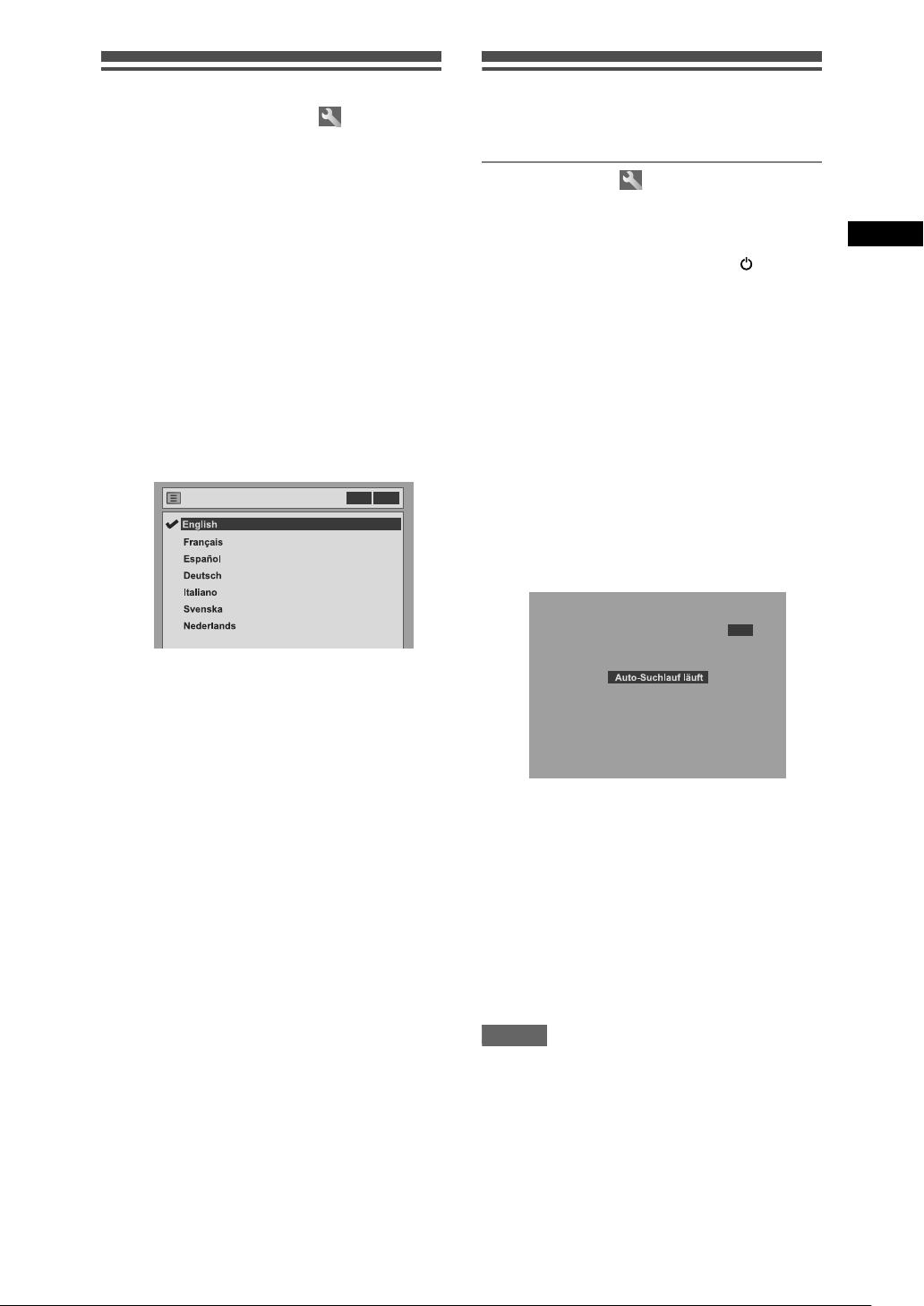
Wahl der BildschirmMenüsprache (OSD)
1
Im Stoppmodus drücken Sie [SET UP].
2 Wenn Sie „Advanced Setting Menu“
wählen, fahren Sie mit Schritt 3 fort.
Wenn Sie „Easy Setting Menu“
wählen, fahren Sie mit Schritt 4 fort.
3 Wählen Sie mit den [Pfeiltasten
U / D] „Display“, drücken Sie dann
[ENTER].
4 Wählen Sie mit den [Pfeiltasten
U / D] „OSD Language“, drücken Sie
dann [ENTER].
5 Wählen Sie mit den [Pfeiltasten
U / D] die gewünschte BildschirmMenüsprache, drücken Sie dann
[ENTER].
OSD Language
OSD Language
OSD Language
English
English
English
English
English
Deutsch
Deutsch
Italiano
Italiano
Svenska
Svenska
Nederlands
Nederlands
VCR DVD
Kanaleinstellung
Die Abstimmung dieses Geräts auf Sendekanäle
kann auf zwei Arten vorgenommen werden.
Auto-Suchlauf
Der Tuner durchsucht nur die Kanäle, die in Ihrer
Gegend empfangen werden können.
1 Drücken Sie [STANDBY/ON /I], um
das Gerät einzuschalten.
2 Schalten Sie den Fernseher ein und
wählen Sie den Eingang, an dem das
Gerät angeschlossen ist.
3
Im Stoppmodus drücken Sie [SET UP].
„Einfaches Menü“ oder „Erweitertes Menü“
erscheint.
4 Wählen Sie mit den [Pfeiltasten U / D]
„Kanal“, drücken Sie dann [ENTER].
5 Wählen Sie mit den [Pfeiltasten
U / D] „Auto-Suchlauf“, drücken Sie
dann [ENTER].
Das Gerät fängt nun an, Kanäle zu speichern, die
in Ihrer Gegend empfangen werden können.
P 01
Vorbereitung
6 Drücken Sie [SET UP], um
abzubrechen.
Warten Sie einige Minuten, bis die Kanaleinstellung beendet ist.
6 Drücken Sie zum Abbrechen
[SET UP].
Sie können mit [PR +/-] nur die Kanäle anwählen,
die in diesem Gerät gespeichert wurden.
Wahl eines Kanals
Sie können einen Kanal mit [PR +/
[den Zahlentasten] auf der Fernbedienung wählen.
Abbrechen des Auto-Suchlaufs
Drücken Sie während der Suche [RETURN] oder
[SET UP].
Hinweis
• Die Auswahl hängt davon ab, wie der Fernsehkanal
vor Ort empfangen wird.
• Wenn der automatische Suchlauf während der
Suche abgebrochen wird, könnten einige noch nicht
abgestimmte Kanäle nicht empfangen werden.
• Sie können den Kanal nicht wechseln, wenn sich
der VCR oder DVD in einem der Aufnahmemodi
befindet (normale Aufnahme, One-Touch-TimerAufnahme oder Timer-Aufnahme).
-
], oder direkt mit
GE
19
Page 20
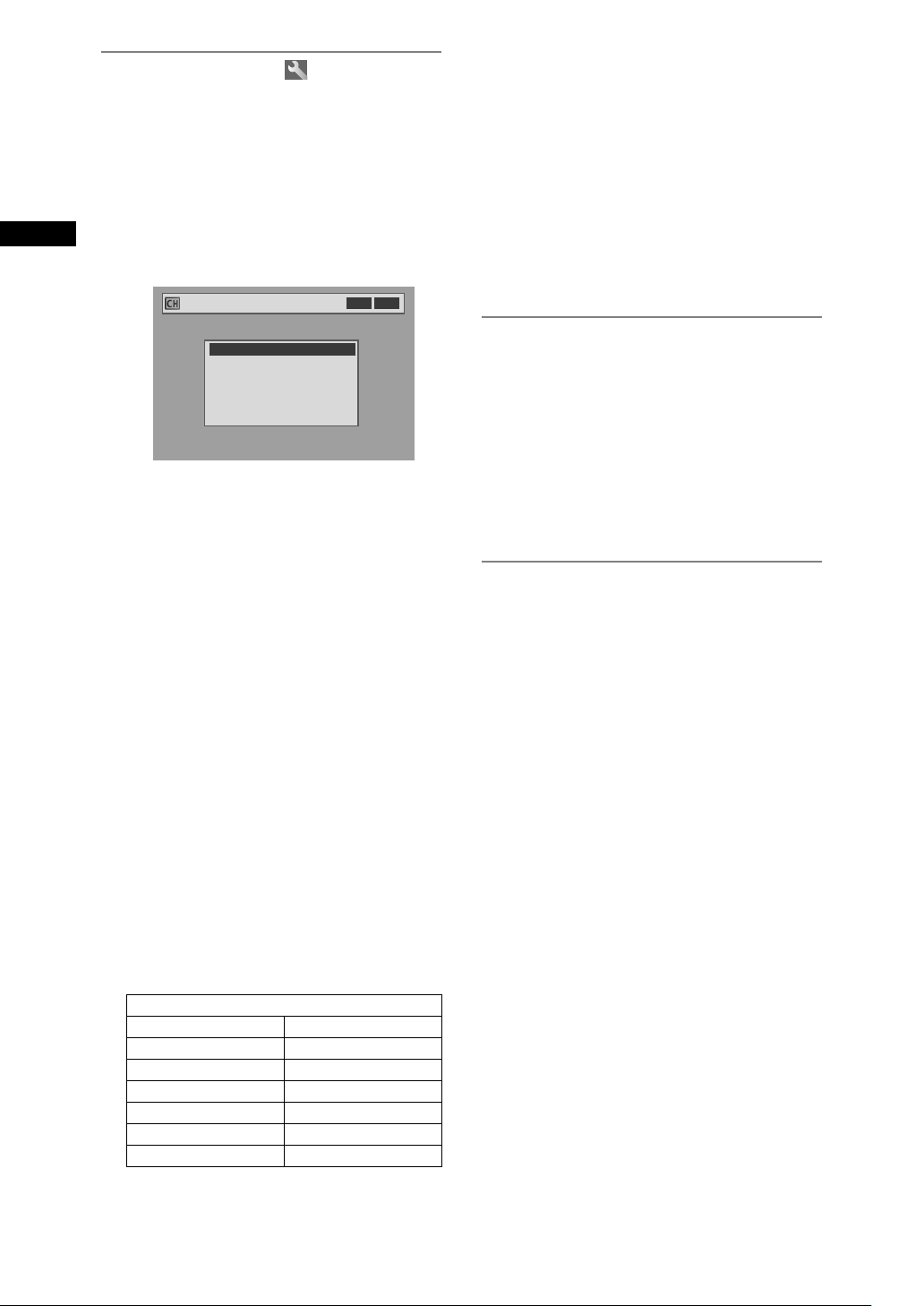
Manueller Suchlauf
Stimmen Sie jeden Kanal manuell ab.
1
Im Stoppmodus drücken Sie [SET UP].
„Einfaches Menü“ oder „Erweitertes Menü“
erscheint.
2 Wählen Sie mit den [Pfeiltasten U / D]
„Kanal“, drücken Sie dann [ENTER].
3 Wählen Sie mit den [Pfeiltasten
Vorbereitung
U / D] „Manueller Suchlauf“, drücken
Sie dann [ENTER].
Manueller Suchlauf
VCR DVD
• Wenn „Skip“ auf „EIN“ steht, wählen Sie mit den
[Pfeiltasten U / D] „Skip“ und drücken Sie dann
[ENTER]. Um „AUS“ zu wählen, benutzen Sie
die [Pfeiltasten U / D], und drücken Sie dann
[RETURN].
• Wenn Sie verschlüsselte Signale dekodieren
möchten, wählen Sie mit den [Pfeiltasten U / D]
„Dekoder“, drücken Sie dann [ENTER]. Um „EIN“
zu wählen benutzen Sie die [Pfeiltasten U / D],
drücken Sie dann [RETURN].
• Um einen weiteren Kanal zu speichern,
wiederholen Sie Schritte 4 bis 7.
8 Nach Beendigung drücken Sie
[SET UP], um abzubrechen.
Programm P01
Kanal 12
Dekoder AUS
Skip EIN
4 Wählen Sie mit den [Pfeiltasten
U / D] „Programm“, drücken Sie
dann [ENTER].
5 Wählen Sie mit [den Zahlentasten]
oder den [Pfeiltasten U / D] die
Positionsnummer, die Sie verwenden
möchten, drücken Sie dann
[RETURN].
Sie können Positionsnummern von 01 bis 99
wählen.
6 Wählen Sie mit den [Pfeiltasten U / D]
„Kanal“, drücken Sie dann [ENTER].
7 Drücken Sie die [Pfeiltasten U / D],
um die Suche zu starten.
• Der Tuner beginnt nun automatisch nach oben
und unten zu durchsuchen. Wenn ein Kanal
gefunden wird, stoppt das Gerät die Suche und
das Bild erscheint auf dem Fernsehbildschirm.
• Sie können eine gewünschte Kanalnummer mit
[den Zahlentasten] eingeben. Sehen Sie
folgende Kanalplantabelle ein und drücken Sie
die drei Stellen, um die Kanalnummer zu wählen.
(Um Kanal 4 zu wählen, drücken Sie zuerst [0]
und dann [0] und [4]. Oder drücken Sie [4], dann
erscheint „- - 4“ und warten Sie 2 Sekunden.)
• Wenn dies der von Ihnen gewünschte Kanal ist,
drücken Sie [RETURN].
Kanalplan
Kanalanzeige Fernsehkanal
02 - 12 E2 - E12
13 - 20 A - H (nur ITALIEN)
21 - 69 E21 - E69
74 - 78 X, Y, Z, Z+1, Z+2
80 - 99, 100 S1 - S20, GAP
121 - 141 S21 - S41
Dieses Gerät kann Hyper- und Oscarfrequenzbereiche empfangen.
Wahl eines Kanals
Hinweise zur Verwendung der Zahlentasten:
• Am schnellsten geben Sie die Kanalnummern als
zweistellige Zahlen ein. Um zum Beispiel Kanal 6 zu
wählen, drücken Sie [0] und [6]. Wenn Sie nur [6]
drücken, wird nach 2 Sekunden Kanal 6 gewählt.
Sie können nur Kanäle von 1 bis 99 wählen.
• Sie können den externen Eingangsmodus „AV1“,
„AV2“ order „AV3“ wählen.
•Um „AV1“ zu wählen, drücken Sie [0], [0], [1].
•Um „AV2“ zu wählen, drücken Sie [0], [0], [2].
•Um „AV3“ zu wählen, drücken Sie [0], [0], [3].
Überspringen eines voreingestellten
Kanals
Sie können das Gerät auf das Überspringen von
Kanälen einstellen, die Sie nicht länger empfangen
möchten oder selten sehen, indem Sie mit
+/
-
] in die Kanäle gehen.
[PR
1 Führen Sie Schritte 1 bis 3 „Manueller
Suchlauf“ aus.
2 Wählen Sie mit den [Pfeiltasten U / D]
„Programm“, drücken Sie dann
[ENTER].
3 Wählen Sie mit [den Zahlentasten]
oder den [Pfeiltasten U / D] die
Positionsnummer, die Sie
überspringen möchten, drücken Sie
dann [RETURN].
4 Wählen Sie mit den [Pfeiltasten
U / D] „Skip“, drücken Sie dann
[ENTER].
5 Wählen Sie mit den [Pfeiltasten U / D]
„EIN“, drücken Sie dann
[RETURN].
• Um einen weiteren Kanal zu überspringen,
wiederholen Sie Schritte 2 bis 5.
6 Drücken Sie [SET UP], um
abzubrechen.
20
GE
Page 21
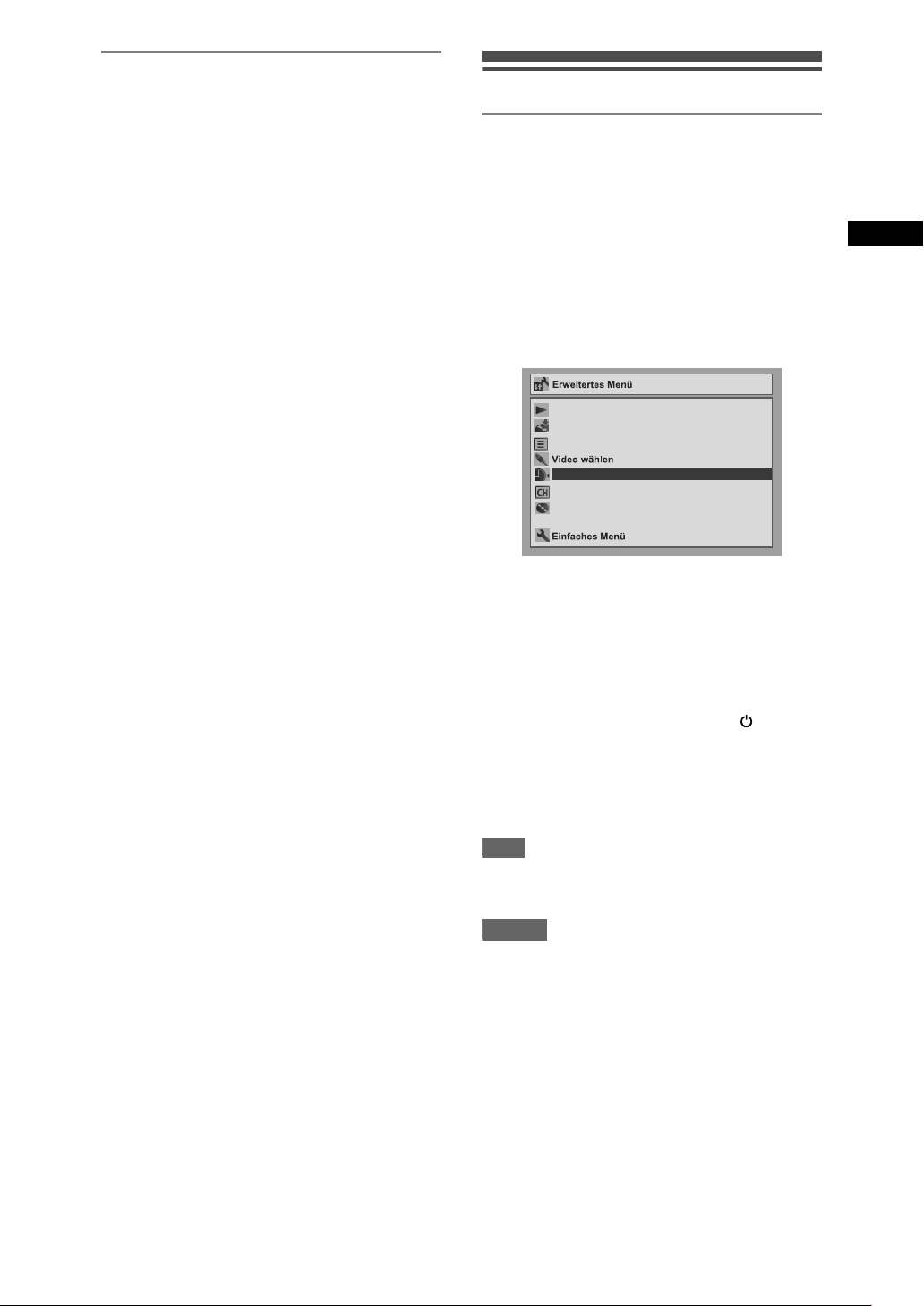
Verschieben
Sie können zwei Kanäle ersetzen.
1
Im Stoppmodus drücken Sie [SET UP].
2 Wählen Sie mit den [Pfeiltasten U / D]
„Erweitertes Menü“, drücken Sie
dann [ENTER].
Wenn dies bereits erscheint, gehen Sie weiter zu
Schritt 3.
3 Wählen Sie mit den [Pfeiltasten U / D]
„Kanal“, drücken Sie dann [ENTER].
4 Wählen Sie mit den [Pfeiltasten
U / D] „Verschieben“, drücken Sie
dann [ENTER].
5 Wählen Sie mit den [Pfeiltasten U / D]
die Positionsnummer, deren Kanal
Sie ändern möchten, drücken Sie
dann [ENTER].
Sie können keine Positionsnummer wählen,
neben der „– – –“ erscheint, weil für diese
Positionsnummer „Skip“ auf „EIN“ steht.
6 Verschieben Sie den Kanal mit den
[Pfeiltasten U / D] auf eine andere
Position, drücken Sie dann [ENTER].
• Um einen weiteren Kanal zu verschieben,
wiederholen Sie Schritte 5 bis 6.
7 Drücken Sie [SET UP], um
abzubrechen.
Einstellung der Uhrzeit
Automatische Uhrzeiteinstellung
Die Kanalabstimmung muss vor der automatischen
Uhrzeiteinstellung vorgenommen werden.
1
Im Stoppmodus drücken Sie [SET UP].
2 Wählen Sie mit den [Pfeiltasten U / D]
„Erweitertes Menü“, drücken Sie
dann [ENTER].
Wenn dies bereits erscheint, gehen Sie weiter zu
Schritt 3.
3 Wählen Sie mit den [Pfeiltasten
U / D] „Uhr“, drücken Sie dann
[ENTER].
Advanced Setting Menu
Playback
Wiedergabe
Recording
Aufnahme
Display
Anzeige
Select Video
Clock
Uhr
Clock
Clock
Channel
Kanal
Disc
Disk
4 Wählen Sie mit den [Pfeiltasten U / D]
„Automat. Uhreinstellung“, drücken
Sie dann [ENTER].
5
Wählen Sie mit den [Pfeiltasten
U
/ D] „EIN“, drücken Sie dann [ENTER].
Die aktuelle Uhrzeit wird automatisch eingestellt.
6
Drücken Sie [SET UP], um abzubrechen.
7 Drücken Sie [STANDBY/ON /I], um
das Gerät auszuschalten.
Die automatische Uhrzeitfunktion ist aktiviert.
Dieses Gerät sucht nur nach der Uhrzeit, wenn das
Gerät in Standby geschaltet ist. Schalten Sie das
Gerät mehrere Minuten lang in Standby, damit es
die Uhrzeit einstellen kann.
Vorbereitung
Tipp
• Wenn Sie die „Automat. Uhreinstellung“ abbrechen
möchten, wählen Sie in Schritt 5 mit den
U / D] „AUS“, und drücken Sie dann
Hinweis
• Die Werkseinstellung der „Automat. Uhreinstellung“
ist „AUS“.
• Die Uhrzeit könnte sich automatisch einstellen,
nachdem Sie das Antennenkabel ans Gerät
angeschlossen und das Netzkabel eingesteckt
haben. In diesem Fall wird die aktuelle Uhrzeit auf
der Frontkonsolenanzeige erscheinen.
• Damit die Uhrzeit automatisch eingestellt wird, muss
der Kanal auf „P01“ das PDC-Signal empfangen.
• Die Uhrzeit kann nicht automatisch eingestellt
werden, wenn Sie keinen Kanal in Ihrer Gegend
empfangen, der ein Zeitsignal sendet. Stellen Sie in
diesem Fall die Uhrzeit manuell ein.
• Wenn die automatische Uhrzeiteinstellung
durchgeführt wurde, korrigiert das Gerät die aktuelle
Uhrzeit bei jedem Ausschalten des Geräts über den
Empfang von PDC-Signalen.
• Das Gerät korrigiert die aktuelle Uhrzeit automatisch
um 8:00 Uhr, wenn es ausgeschaltet ist.
• Zwischen 23:00 und 1:00 Uhr funktioniert die
automatische Uhrzeitfunktion nicht, auch dann nicht,
wenn das Gerät ausgeschaltet ist.
[Pfeiltasten
[ENTER]
.
GE
21
Page 22
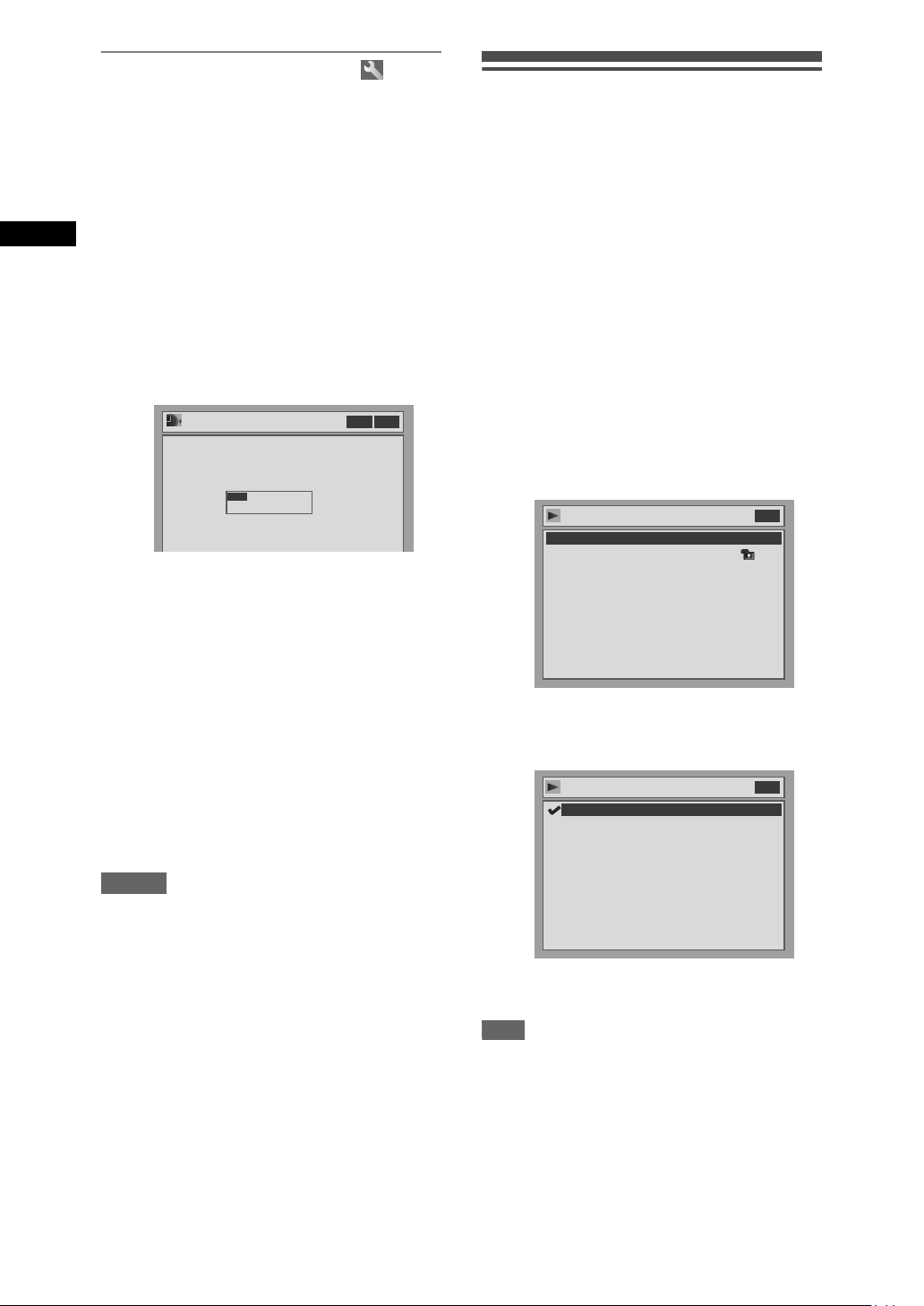
Manuelle Uhrzeiteinstellung
1 Im Stoppmodus drücken Sie
[SET UP].
„Einfaches Menü“ oder „Erweitertes Menü“
erscheint.
2 Wählen Sie mit den [Pfeiltasten U / D]
„Uhr“, drücken Sie dann [ENTER].
Vorbereitung
3 Wenn Sie „Erweitertes Menü“ wählen,
fahren Sie mit Schritt 4 fort.
Wenn Sie „Einfaches Menü“ wählen,
fahren Sie mit Schritt 5 fort.
4 Drücken Sie dann [ENTER].
5 Drücken Sie erneut [ENTER].
Das Standarddatum erscheint.
Clock Setting
Uhreinstellung
01
/ 01/ 2005 (SAM)
0: 00
VCR DVD
T)
6 Geben Sie mit den [Pfeiltasten U / D]
das Datum (Tag / Monat / Jahr) ein,
drücken Sie dann die [Pfeiltaste P].
Drücken Sie die [Pfeiltaste P], um den Cursor
auf das nächste Feld zu schieben. Wenn Sie zum
vorherigen Feld zurückgehen möchten, drücken
Sie die [Pfeiltaste L].
7 Geben Sie mit den [Pfeiltasten U / D]
die Uhrzeit (Stunden / Minuten) ein,
drücken Sie dann [ENTER].
Die Uhr fängt an zu laufen.
• Obwohl die Sekunden nicht angezeigt werden,
wird von Null an zu zählen begonnen.
8 Drücken Sie [SET UP], um
abzubrechen.
Einstellung des
Fernsehbildformats
Sie können das Fernsehbildformat wählen, um es auf
das Format der vom Gerät abzuspielenden Sendung
und Ihren Fernsehbildschirm (4:3 Standard- oder 16:9
Breitbildfernseher) abzustimmen.
1
Im Stoppmodus drücken Sie [SET UP].
2 Wählen Sie mit den [Pfeiltasten U / D]
„Erweitertes Menü“, drücken Sie
dann [ENTER].
Wenn dies bereits erscheint, gehen Sie weiter zu
Schritt 3.
3 Wählen Sie mit den [Pfeiltasten U / D]
„Wiedergabe“, drücken Sie dann
[ENTER].
4 Wählen Sie mit den [Pfeiltasten U / D]
„Bildformat“, drücken Sie dann
[ENTER].
Wiedergabe
Bildformat
Kindersicherung An
Disk-Menüsprache
Sprache Audio
Sprache Untertitel
Digitalausgang
Dynamiksteuerung
Audio-Schnellvorlauf
Video aus
DVD
4:3 Letter Box
Alle
Englisch
Original
AUS
EIN
EIN
5 Wählen Sie mit den [Pfeiltasten U / D]
die gewünschte Funktion, drücken
Sie dann [ENTER].
TV Aspect
Bildformat
4:3 Letter Box
4:3 Letter Box
4:3 Letter Box
4:3 Letter Box
4:3 Pan & Scan
4:3 Pan & Scan
16:9 Wide
16:9 Breit
DVD
Hinweis
• Ihre Uhrzeiteinstellung geht verloren, wenn ein
Stromausfall eintritt oder der Stecker des Geräts
länger als 30 Sekunden herausgezogen ist, wenn
die „Automat. Uhrzeiteinstellung“ auf „AUS“ steht.
GE
22
6 Drücken Sie [SET UP], um
abzubrechen.
Tipp
Wenn Sie einen Standardfernseher haben:
• Wählen Sie für ein Bild in voller Breite mit
schwarzen Balken am oberen und unteren
Bildrand „4:3 Letter Box“.
• Wählen Sie für ein Bild in voller Höhe, dessen
beiden Seiten angepasst werden „4:3 Pan &
Scan“.
Wenn Sie einen Breitbildfernseher haben:
• Wählen Sie „16:9 Breit“.
Page 23

Aufnahme
Information zur DVD-Aufnahme
Disktypen
Dieses Gerät kann DVD-Rs und DVD-RWs
beschreiben. Sie können DVD-Rs nur einmal
beschreiben. Sie können DVD-RWs sehr oft
beschreiben und löschen.
DVD-Rs können nur im Videomodus beschrieben
werden. DVD-RWs können im von Ihnen gewählten
Format im Video- oder VR-Modus beschrieben
werden.
Logo Merkmale
• 8 cm / 12 cm, einseitige, einschichtige
Disk
• Max. Aufnahmezeit (SEP-Modus,
ca.):
600 Minuten (4,7 GB) (für 12 cm)
180 Minuten (1,4 GB) (für 8 cm)
Wenn Sie die selbe Disk mehrmals beschreiben
möchten, oder wenn Sie die Disk nach der Aufnahme
bearbeiten möchten, verwenden Sie einen
wiederbeschreibbaren DVD-RW-Disktyp.
Wenn Sie die Aufnahmen ohne Änderungen
speichern möchten, verwenden Sie einen nicht
wiederbeschreibbaren DVD-R-Disktyp.
• Disks, die mit diesem Rekorder verwendet werden
sollten:
DVD-R-Disk: 4x oder 8x
DVD-RW-Disks: 2x oder 4x
• Disks, die den Kompatibilitätstest mit diesem
Rekorder bestanden haben:
Maxell DVD-R
TDK DVD-RW 2x
MITSUBISHI DVD-R 8x
JVC DVD-RW 4x
Videomodus und VR (Videoaufnahme)-Modus
Videomodus ist das selbe Aufnahmeformat wie das
der von Ihnen im Geschäft gekauften
vorbeschriebenen DVD-Videos, so dass dieses
Format auf den meisten DVD-Playern abgespielt
werden kann. Sie müssen solche Disks finalisieren
(siehe Seite 36), bevor Sie sie auf anderen DVDPlayern abspielen. Wenn sie nicht finalisiert sind,
können Sie die mit diesem Gerät weiter beschreiben
oder im Videomodus aufgezeichneten Disks
bearbeiten.
VR (Videoaufnahme)-Modus ist ein
Grundaufnahmeformat für DVD-RW-Disks. Sie
können wiederholt Inhalte aufzeichnen und
bearbeiten. Es ist nicht möglich, auf einer im VRModus formatierten und bereits beschriebenen Disk
zusätzliche Aufnahmen in einem anderen
Videosystem als PAL, wie z. oder NTSC
vorzunehmen.
DVD-Player mit dem Logo sind in der
Lage, im VR-Modus aufgezeichnete DVD-RWDisks abzuspielen.
Disktyp Diskformat Funktionen
Videomodus
Video
DVD-RWDVD-RW
VR-Modus
VR
DVD-RWDVD-RW
Videomodus
DVD-RDVD-R
Wiedergabe,
beschränkte Aufnahme,
beschränkte Bearbeitung
Wiedergabe, Aufnahme,
Original- / Playlistlistenbearbeitung
Wiedergabe,
beschränkte
Aufnahme,
beschränkte
Bearbeitung
Aufnahmegeschwindigkeit
Sie können unter 6 Optionen eine
Aufnahmegeschwindigkeit wählen.
Die Aufnahmezeit hängt von der von Ihnen wie folgt
zu wählenden Aufnahmegeschwindigkeit ab.
Aufnahme-
geschwindigkeit
Fern-
sehbild-
schirm
XP XP 60 min 18 min hervorra-
SP SP 120 min 36 min sehr gut
LP LP 240 min 72 min gut
EP EP 360 min 108 min durch-
SLP SLP 480 min 144 min niedrig
SEP SEP 600 min 180 min niedrig
Front-
konsolen-
anzeige
Aufnahmezeit
12 cm 8 cm
Bild- /
Tonqua-
lität
gend
schnittlich
• Als Standard für diese Tabelle wird eine einseitige
12 cm-Disk angesehen. Die Aufnahmezeiten sind
Schätzwerte und können von der tatsächlichen
Aufnahmezeit abweichen.
• Die Ton- und Bildqualität wird schlechter, je länger
die Aufnahmezeit wird.
Einschränkungen der Aufnahme
Sie können mit diesem Gerät keine
urheberrechtsgeschützten Videos aufzeichnen.
Urheberrechtsgeschützte Videos umfassen DVDVideos und manche Satellitensender.
Wenn urheberrechtsgeschütztes Material erkannt
wird, wird die Aufnahme automatisch pausiert oder
gestoppt und eine Fehlermeldung erscheint auf dem
Bildschirm.
Sie können nur Videos des Typs „nur einmal
kopieren“ mit einer DVD-RW-Disk im VR-Modus mit
Content Protection for Recordable Media (CPRM)
(Kopierschutz) aufzeichnen.
Aufnahme
GE
23
Page 24

Bei der Aufnahme einer Fernsehsendung oder von
einem externen Eingang können Sie
Kopierkontrollinformation auf dem Bildschirm
anzeigen lassen.
CPRM ist ein Verschlüsselungs-Kopierschutzsystem
zum Schutz von „einmal kopieren“Fernsehsendungen.
Dieses Gerät ist CPRM-kompatibel, was bedeutet,
dass Sie einmal-kopieren-Fernsehsendungen
aufzeichnen, aber keine Kopie dieser Aufnahmen
vornehmen können. CPRM-Aufnahmen können nur
von ausdrücklich CPRM-kompatiblen DVD-Playern
abgespielt werden.
Information zum Kopierschutz
Manche Satellitensender verfügen über
kopiergeschützte Information. Wenn Sie von Ihnen
aufnehmen möchten, lesen Sie Folgendes.
Einmal
Aufnahme
Disktyp / -format
Disktyp / -format
Vers . 1 .1 Vers . 1.2
VR
DVD-RWDVD-RW
DVD-RWDVD-RW
DVD-RDVD-R
Vers. 1.1 /Vers. 1.2 CPRM-kompat.
Vers . 1 .1 Vers . 1.2
Video
Vers. 1.1 /Vers. 1.2 CPRM-kompat.
Vers . 2 .0
Beschreibbar
Nicht beschreibbar
Hinweis
• Mit diesem Gerät können keine CD-RW- oder CDR-Disks aufgezeichnet werden.
• Auf einem Personalcomputer oder einem DVD- oder
CD-Rekorder aufgezeichnete DVD-RW / R- und CDRW / R-Disks könnten nicht wiedergegeben werden,
wenn die Disk beschädigt oder verschmutzt ist oder
sich Feuchtigkeit auf der Linse des Players gebildet
hat.
• Wenn Sie eine Disk mit einem Personalcomputer
aufzeichnen, könnte diese auf Grund der
Einstellungen der Anwendungssoftware zur
Erstellung der Disk nicht wiedergegeben werden,
obwohl sie in einem kompatiblen Format
aufgezeichnet wurde. (Informieren Sie sich beim
Software-Herausgeber näher dazu.)
• Auf mit diesem Gerät im Videomodus
aufgezeichnete Disks kann mit anderen DVDRekordern keine weitere Information aufgezeichnet
werden.
• Eine in diesem Gerät im Videomodus formatierte
Disk kann nicht auf anderen DVD-Rekordern
verwendet werden. Wenn Sie die Disk in einem
anderen DVD-Rekorder verwenden wollen,
formatieren Sie die Disk mit diesem DVD-Rekorder
neu.
• Wenn die Aufnahme mit der Variablen-Bitrate
(VBR)-Methode durchgeführt wird, könnte die
tatsächliche Restaufnahmezeit etwas kürzer sein
als auf dem Bildschirmmenü angezeigt wird. Dies
hängt von dem Bild ab, das Sie aufzeichnen.
GE
24
Gratis
kopie
kopier
Kopierverbot
Disks für andere DVD-Player
wiedergabefähig machen (Finalisieren)
Nach der Aufnahme müssen Sie die Disk finalisieren,
um sie auf anderen Playern abzuspielen.
(Siehe Seite 36.)
Sie können die Disks nicht auf anderen DVDRekordern finalisieren.
Nach der Finalisierung
• Nachdem DVD-R Disks finalisiert wurden:
- wird automatisch ein Titelmenue erstellt.
- finalisierung aufheben ist nicht möglich.
- wird eine weitere Aufnahme oder Bearbeitung
nicht mehr möglich.
• Nachdem DVD-RW (Videomodus) Disks finalisiert
wurden:
- wird automatisch ein Titelmenue erstellt.
- finalisierung aufheben ist möglich. (Siehe Seite 36.)
- weiteres Bespielen oder Bearbeiten ist möglich
wenn Finalisierung aufgehoben wird.
(Siehe Seite 36.)
• Nachdem DVD-RW (VR-Modus) Disks finalisiert
wurden:
- ein Titelmenue wird nicht erstellt.
- finalisierung aufheben ist möglich. (Siehe Seite 36.)
- weiteres Bespielen oder Bearbeiten ist auch ohne
Aufhebung der Finalisierung möglich.
Verwendbare Disks
✬✬✬: Äußerst geeignet, ✬✬: Verwendbar,
✬: Mit eingeschränkten Funktionen,
—: Nicht verwendbar.
Anwendungen
Aufnahme von
Fernsehsendungen
Wiederverwendung nach
Inhaltslöschung
Inhaltsbearbeitung
Bearbeitung / Aufnahme von
einem externen Gerät
Kopie von Disks zum Vertrieb
Wiedergabe auf anderen DVD-
Geräten
Merkmale
Wiederbeschreibbar
Kann in festgelegten
Abständen Kapitel erstellen
(automat.)
Kann überall wo gewünscht
Kapitel erstellen (manuell)
Kann Filme der Größe 16:9
aufzeichnen
Kann Copy-Once-Sendungen
aufzeichnen
Kann
Grundbearbeitungsfunktionen
ausführen
Kann erweiterte
Bearbeitungsfunktionen
ausführen
(Playlistenbearbeitung)
*Sie können nur im VR-Modus aufgezeichnete VR-
kompatible DVD-RW-Disks abspielen.
Hinweis
• Einzelheiten zu obigen Funktionen und
Einschränkungen siehe weitere Erklärungen in
dieser Bedienungsanleitung.
DVD-RW
VR VIDEO
✬✬✬ ✬✬✬ ✬✬
✬✬✬ ✬✬ —
✬✬✬ ✬ ✬
✬✬✬ ✬✬✬ ✬✬✬
✬✬* ✬✬✬ ✬✬✬
✬✬* ✬✬✬ ✬✬✬
Ja Ja Nein
Ja Ja Ja
Ja Nein Nein
Ja Ja Ja
Ja Nein Nein
Ja Ja Ja
Ja Nein Nein
DVD-R
Page 25

Formatieren einer Disk
Wahl des Aufnahmeformats eines
DVD-RW-Rohlings
Video
DVD-RWDVD-RW
Wenn ein Rohling eingelegt wird, startet das Gerät
automatisch die Initialisierung der Disk. Sie können
die DVD-RW-Disk nach der ersten Verwendung auch
manuell formatieren. Nach dem Formatieren können
Sie die Disk in dem im Einstellungsmenü gewählten
Aufnahmeformat aufzeichnen.
1
Im Stoppmodus drücken Sie [SET UP].
VR
DVD-RWDVD-RW
2 Wenn Sie „Erweitertes Menü“
wählen, fahren Sie mit Schritt 3 fort.
Wenn Sie „Einfaches Menü“ wählen,
fahren Sie mit Schritt 4 fort.
3 Wählen Sie mit den [Pfeiltasten
U / D] „Aufnahme“, drücken Sie
dann [ENTER].
4 Wählen Sie mit den [Pfeiltasten
U / D] „DVD-RW Aufnahmeformat“,
drücken Sie dann [ENTER].
5 Wählen Sie mit den [Pfeiltasten
U / D] „VideoModus“ oder „VRModus“, drücken Sie dann [ENTER].
Einstellung automatischer Kapitel
Video
DVD-RWDVD-RW
Das Gerät fügt während der Aufnahme in
regelmäßigen Abständen (werkseitig alle 10 Minuten)
Kapitel ein. Sie können diese Funktion im
automatischen Kapitelmenü ausschalten oder die
Zeitspanne der Abstände ändern.
1
Im Stoppmodus drücken Sie [SET UP].
DVD-RWDVD-RWVRDVD-RDVD-R
2 Wählen Sie mit den [Pfeiltasten
U / D] „Erweitertes Menü“, und
drücken Sie dann [ENTER].
Wenn es bereits erschienen ist, fahren Sie mit
Schritt 3 fort.
3 Wählen Sie mit den [Pfeiltasten
U / D] „Aufnahme“, und drücken Sie
dann [ENTER].
4 Wählen Sie mit den [Pfeiltasten
U / D] „Auto-Kapitel“, drücken Sie
dann [ENTER].
Recording
Aufnahme
DVD-RW Aufnahmeformat VideoModus
DVD-RW Recording Format Video mode
Auto-Kapitel 10 Minuten
Auto Chapter 10 minutes
Auto Chapter 10 minutes
Auto Chapter 10 minutes
Zeit-Programmierung
Timer Programming
Auto-Ende
Auto Finalize
Zweispr. Aud-Aufnahme Audio 1
Bilingual Recording Audio Main
Externer Audioeingang Stereo
External input Audio Bilingual
Kopiermodus VCR DVD
DVD
Aufnahme
DVD-RW Recording Format
DVD-RW Aufnahmeformat
Video mode
VideoModus
VR mode
VR mode
VR-Modus
Video mode
VideoModus
DVD Player Compatibility mode.
VR mode
VR-Modus
Editing possibility mode.
Editier-Modus
DVD
6 Drücken Sie [SET UP], um
abzubrechen.
Hinweis
• Die Aufnahmeformateinstellung gilt nur für DVDRW-Disks. Sie können das Aufnahmeformat einer
DVD-R-Disk nicht ändern. DVD-R-Disks sind immer
im Videomodus.
• Sie können keine zwei Formate auf einer DVD-RWDisk mischen.
Wenn Sie eine vorher aufgezeichnete Disk
einlegen, kann das Aufnahmeformat nicht geändert
werden, sogar dann nicht, wenn Sie es im
Einstellungsmenü ändern.
• Wenn ein DVD+R- oder DVD+RW-Rohling eingelegt
wird, erscheint eine Fehlermeldung („Lesefehler“).
• Bei der Aufnahme einer DVD-RW-Disk im VRModus wird automatisch eine Playliste erstellt.
5 Wenn Sie „Auto-Kapitel“
ausschalten möchten, wählen Sie
mit den [Pfeiltasten U / D] „AUS“,
drücken Sie dann [ENTER].
Auto-Kapitel
AUS
5 Minuten
10 Minuten
15 Minuten
30 Minuten
60 Minuten
Wenn Sie die Zeitspanne der
Abstände für die Auto-Kapitel
ändern möchten, wählen Sie die
gewünschte Zeitspanne mit den
[Pfeiltasten U / D], drücken Sie
dann [ENTER].
6 Drücken Sie [SET UP], um
abzubrechen.
DVD
GE
25
Page 26

Manuelles Neuformatieren
einer Disk
Video
DVD-RWDVD-RW
Wenn Sie eine DVD-RW-Disk verwenden, können Sie
die Disk durch Eingabe von „Format“ formatieren.
Standardmäßig wird dies im Videomodus gemacht.
Sie können diese Eingabe zu VR-Modus wechseln
mit Hilfe des Einstellungsmenüs.
Hinweis
• Wenn Sie die Disk neu formatieren, wird der Inhalt
der Disk gelöscht.
Legen Sie eine beschreibbare Disk ein.
1
Im Stoppmodus drücken Sie [SET UP].
„Einfaches Menü“ oder „Erweitertes Menü“
Aufnahme
erscheint.
VR
DVD-RWDVD-RW
2 Wählen Sie mit den [Pfeiltasten
U / D] „Disk“, drücken Sie dann
[ENTER].
3 Wählen Sie mit den [Pfeiltasten
U / D] „Format“, drücken Sie dann
[ENTER].
4 Wählen Sie mit den [Pfeiltasten
U / D] „Ja“, drücken Sie dann
[ENTER].
Format
Format
Format
Yes
Yes
Yes
Yes
Yes
Ja
No
No
Nein
Are you sure?
Sind Sie sicher?
Yes
Yes
Yes
Ja
No
Nein
Ein Popup-Fenster erscheint und bittet Sie um
Bestätigung.
Wenn Sie das Formatieren abbrechen möchten,
wählen Sie „Nein“.
5 Wählen Sie mit den [Pfeiltasten
U / D] „Ja“, drücken Sie dann
[ENTER].
Das Formatieren beginnt.
Wenn Sie das Formatieren abbrechen möchten,
wählen Sie „Nein“.
6 Das Formatieren ist beendet.
100% wird angezeigt.
Hinweis
• Eine in diesem Gerät im Videomodus formatierte
Disk kann nicht auf anderen DVD-Rekordern
verwendet werden. Wenn Sie die Disk in einem
anderen DVD-Rekorder verwenden wollen,
formatieren Sie die Disk mit diesem DVD-Rekorder
neu.
• Sie können die Formatierung nicht unterbrechen
wenn Sie bereits gestartet ist.
Tonmoduswahl
Dieses Gerät kann zweisprachige Sendungen empfangen.
Sie können durch Drücken von [AUDIO] auf der
Fernbedienung die Modi wechseln. Jeder Modus wird
auf dem Fernsehbildschirm wie folgt angezeigt.
• Bei Empfang von zweisprachigen Sendungen.
Modus Audioausgang
Audio 1
Audio 2
Audio 1 /
Audio 2
Audio 1 aus beiden
Lautsprechern
Audio 2 aus beiden
Lautsprechern
• Audio 1 aus dem linken
Lautsprecher
• Audio 2 aus dem rechten
Lautsprecher
Anzeige des
Fernseh-
bildschirms
Audio 1
Audio 2
Audio 1 /
Audio 2
Einstellung des externen Audioeingangs
Video
DVD-RWDVD-RW
Wenn der externe Eingangston eine zweisprachige
Sendung ist, oder wenn Sie eine Videokassette auf
eine DVD-Disk kopieren, können Sie für die Aufnahme
der DVD „Stereo“ oder „Zweisprach.“ wählen.
DVD-RWDVD-RWVRDVD-RDVD-R
1 Im Stoppmodus drücken Sie [SET UP].
2 Wählen Sie mit den [Pfeiltasten
U / D] „Erweitertes Menü“, drücken
Sie dann [ENTER].
Wenn dies bereits erscheint, gehen Sie weiter zu
Schritt 3.
3 Wählen Sie mit den [Pfeiltasten
U / D] „Aufnahme“, drücken Sie
dann [ENTER].
4 Wählen Sie mit den [Pfeiltasten
U / D] „Externer Audioeingang“,
drücken Sie dann [ENTER].
DVD
Kopiermodus VCR DVD
5 Wählen Sie mit den [Pfeiltasten
U / D] „Stereo“ oder „Zweisprach.“,
drücken Sie dann [ENTER].
External input Audio
Externer Audioeingang
Stereo
Stereo
Stereo
Stereo
Bilingual
Zweisprach.
DVD
26
GE
Page 27

6 Drücken Sie [SET UP], um
abzubrechen.
Tipp
• Wenn Sie „Stereo“ wählen:
Der Ton wird als „Zweikanalton“ aufgezeichnet.
• Wenn Sie „Zweisprach.“ wählen:
Der Ton wird als „Zweisprachton“ aufgezeichnet
(zu weiteren Einzelheiten siehe nächster Abschnitt).
Einstellung zweisprachigen
Aufnahmetons
Video
DVD-RWDVD-RW
Sie können „Audio 1“ oder „Audio 2“ wählen, um eine
zweisprachige Sendung im Videomodus
aufzunehmen.
DVD-RDVD-R
1 Im Stoppmodus drücken Sie [SET UP].
2 Wählen Sie mit den [Pfeiltasten
U / D] „Erweitertes Menü“, drücken
Sie dann [ENTER].
Wenn dies bereits erscheint, gehen Sie weiter zu
Schritt 3.
3 Wählen Sie mit den [Pfeiltasten
U / D] „Aufnahme“, drücken Sie
dann [ENTER].
4 Wählen Sie mit den [Pfeiltasten
U / D] „Zweispr. Aud-Aufnahme“,
drücken Sie dann [ENTER].
5 Wählen Sie mit den [Pfeiltasten
U / D] „Audio 1“ oder „Audio 2“,
drücken Sie dann [ENTER].
Bilingual Recording Audio
Zweispr. Aud-Aufnahme
Main
Audio 1
Main
Main
Sub
Audio 2
DVD
Aufnahme allgemein
Video
DVD-RWDVD-RW
Führen Sie untenstehende Schritte aus, um eine
Fernsehsendung aufzuzeichnen.
DVD-RWDVD-RWVRDVD-RDVD-R
1 Schalten Sie das Gerät ein und legen
Sie eine beschreibbare Disk ein.
Achten Sie darauf, dass der Fernseheingang am
Gerät eingestellt ist.
Die Ausführung dieses Betriebsschritts kann
einen Moment dauern.
2 Drücken Sie [DVD].
3 Wählen Sie mit [REC SPEED] die
Aufnahmegeschwindigkeit.
(Siehe Seite 23.)
Achten Sie darauf, das Aufnahmeformat auf den
gewünschten Modus einzustellen. (Siehe Seite
25.)
4 Wählen Sie den zur Aufnahme
gewünschten Kanal mit [PR +/
oder [den Zahlentasten].
-
]
5 Drücken Sie zum Starten der
Aufnahme [DVD REC I].
Das Zeichen ● erscheint 5 Sekunden lang.
Drücken Sie [PAUSE p], um die Aufnahme zu
pausieren. Drücken Sie zum erneuten Starten der
Aufnahme [DVD REC I], oder drücken Sie
erneut [PAUSE p].
6 Drücken Sie [STOP S], um die
Aufnahme zu stoppen.
Die Ausführung dieses Betriebsschritts kann
einen Moment dauern.
Tipp
• Sie können im REC-Pausenmodus den Kanal
wechseln.
Aufnahme
6 Drücken Sie [SET UP], um
abzubrechen.
Hinweis
• Wenn Sie auf einen VR Modus Disk aufnehmen
wird sowohl „Audio 1“ als auch „Audio 2“
aufgezeichnet, und das ungeachtet ihrer
Voreinstellung. Beim Abspielen können Sie
entweder Tonformat oder die Kombination beider als
Wiedergabeton wählen.
Hinweis
• Die Aufnahme startet sofort und geht weiter, bis die
Disk voll ist oder Sie die Aufnahme beenden.
• Ist die Uhrzeit nicht eingestellt, bleibt der Datumsund Uhrzeitplatz neben den Titelnamen in der
Original- oder Playliste frei.
• Sie können auf einer DVD-RW-Disk keine zwei
Formate mischen. Wenn Sie eine vorher
aufgezeichnete Disk einlegen, kann das
Aufnahmeformat nicht geändert werden, sogar dann
nicht, wenn Sie es im Einstellungsmenü ändern.
• Sie können im REC oder REC-Pausenmodus die
Aufnahmegeschwindigkeit nicht wechseln.
• Nur im PAL-System kann Video aufgezeichnet
werden.
GE
27
Page 28

Überprüfung des Aufnahmebildes und
der Tonqualität
Video
DVD-RWDVD-RW
Bevor Sie eine DVD aufzeichnen, können Sie die Bildund Tonqualität in der von Ihnen gewählten
Aufnahmegeschwindigkeit prüfen.
1
Achten Sie darauf, dass das Gerät auf
DVD-RWDVD-RWVRDVD-RDVD-R
STOP- oder REC-Modus steht und die
DVD korrekt eingelegt ist.
2
Drücken Sie [REC MONITOR].
Im Fernseher erscheinen die Sendung und der
Ausgabeton, die Sie aufzeichnen möchten, in der von
Ihnen gewählten Bild- und Tonqualität (abhängig von
der Aufnahmegeschwindigkeit).
Aufnahme
• Wenn Sie die Aufnahmegeschwindigkeit wechseln
möchten (um die Aufnahmequalität zu verbessern),
drücken Sie wiederholt
Die Aufnahmegeschwindigkeit wechselt mit jedem
Tastendruck.
XP SP LP EP SLP SEP
• Sie können die Aufnahmegeschwindigkeit nicht
während der Aufnahme wechseln.
3
Drücken Sie erneut [REC MONITOR], um
[REC SPEED]
abzubrechen.
Tipp
• Wenn Sie beim Empfang einer zweisprachigen
Sendung [REC MONITOR] drücken, wird der
aufzuzeichnende Ton ausgegeben.
One-Touch-Timer-Aufnahme (OTR)
Video
DVD-RWDVD-RW
Dies ist eine bequeme Art, die Aufnahmezeit in
30-Minutenblöcken einzustellen. Achten Sie darauf, dass
auf der aufzuzeichnenden Disk genug Platz für die von
Ihnen eingestellte Zeit vorhanden ist.
1
Schalten Sie das Gerät ein und legen Sie
DVD-RWDVD-RWVRDVD-RDVD-R
eine beschreibbare Disk ein.
Achten Sie darauf, dass der Fernseheingang am
Gerät eingestellt ist.
2 Drücken Sie [DVD].
3
Wählen Sie mit [REC SPEED] die
Aufnahmegeschwindigkeit.
23.)
Achten Sie darauf, das Aufn ahmeformat auf den
gewünschten Modus einzustellen. (Siehe Seite 25.)
4
Wählen Sie den zur Aufnahme
gewünschten Kanal mit [
[den Zahlentasten].
(Siehe Seite
PR +/-] oder
5
Drücken Sie wiederholt [DVD
REC I
],
bis die gewünschte Aufnahmezeit (30
Minuten bis 8 Stunden) auf dem
Fernsehbildschirm erscheint.
Die One-Touch-Timer-Aufnahme beginnt.
0:30
(Normale Aufnahme)
1:00
8:00 7:30
• Um die Aufnahmezeit während der One-Touch-
Timer-Aufnahme zu ändern, drücken Sie wiederhol t
[DVD
REC I], bis die gewünschte Dauer erscheint.
• Um die One-Touch-Timer-Aufnahme innerhalb der
festgelegten Zeit abzubrechen, drücken Sie
[STOP S].
Tipp
.
• Die Restaufnahmezeit erscheint während der OneTouch-Timer-Aufnahme auf dem Fernsehbildschirm.
Drücken Sie [ON SCREEN], um sie auf dem
Fernsehbildschirm zu sehen.
• Während der One-Touch-Timer-Aufnahme wird die
Restaufnahmezeit auf dem Frontdisplay angezeigt.
• Im Unterschied zur Timer-Aufnahme steht Ihnen
während der One-Touch-Timer-Aufnahme folgende
Funktion zur Verfügung.
- Das Gerät auszuschalten.
- Verwenden Sie
Hinweis
• Sie können während der One-Touch-TimerAufnahme nicht die Pausenfunktion verwenden.
• Das Gerät wird unter folgenden Umständen
automatisch ausgeschaltet.
- Es ist kein Platz mehr auf der Disk vorhanden.
- Ein Stromausfall tritt auf.
• Wenn die DVD-One-Touch-Timer-Aufnahme
während der Wiedergabe des Videorekorders oder
der Aufnahme beendet wird, geht die DVD auf
Stoppmodus und der Videorekorder bleibt im
aktuellen Modus.
• Nach Beendigung der OTR schaltet sich das Gerät
automatisch aus. Nimmt ein Timer in Standby auf
schaltet das Gerät automatisch in den TimerStandby-Modus. Drücken Sie [TIMER ], um aus
dem Timer-Standby-Modus zu gehen und das Gerät
kontinuierlich zu betreiben.
[DVD
REC I] oder
[STOP S].
28
GE
Page 29

VCR
Timer-Aufnahme
Video
DVD-RWDVD-RW
Sie können das Gerät zur Aufnahme von bis zu 8
Programmen, und bis zu einem Monat im Voraus
programmieren. Tägliche oder wöchentliche
Programmaufnahmen sind ebenfalls möglich.
• Achten Sie darauf, die Uhrzeit einzustellen, bevor
Sie eine Timer-Aufnahme eingeben.
• Sie können die Zeit-Programmierungsliste wählen,
indem Sie zweimal [PROG] betätigen. Fahren Sie in
diesem Fall von Schritt 5 an fort.
DVD-RWDVD-RWVRDVD-RDVD-R
Legen Sie eine beschreibbare Disk oder
eine Kassette mit Aufnahmelasche ein.
VCR
VCR
1 Im Stoppmodus drücken Sie [SET UP].
2 Wenn Sie „Erweitertes Menü“ wählen,
fahren Sie mit Schritt 3 fort.
Wenn Sie „Einfaches Menü“ wählen,
fahren Sie mit Schritt 4 fort.
3 Wählen Sie mit den [Pfeiltasten
U / D] „Aufnahme“, drücken Sie
dann [ENTER].
4 Wählen Sie mit den [Pfeiltasten
U / D] „Zeit-Programmierung“,
drücken Sie dann [ENTER].
Die Zeit-Programmierungsliste erscheint.
5
Wählen Sie mit den [Pfeiltasten
U
/ D] ein nicht eingestelltes
Programm, drücken Sie dann [ENTER].
DVD
VCR
VCR DVD
VPS
PDC
Timer Programming
Zeit-Programmierung
Date Start End CH Speed
Datum Start Ende CH Speed
1.
- - -
1. — — —
- - -
2.
3.
- - -
4.
- - -
5.
- - -
6.
- - -
7.
- - -
8.
- - -
6 Geben Sie mit den [Pfeiltasten
U / D] das Datum ein, drücken Sie
dann die [Pfeiltaste P].
Mit jedem Tastendruck von [Pfeiltaste D] bei
aktuellem Datum wechselt der Aufnahmemodus
wie folgt.
Z. B. 1. Januar
MO-FR (Mo-Fr)
7 Geben Sie mit den [Pfeiltasten
U / D] die Anfangs- und Endzeit ein,
drücken Sie dann die [Pfeiltaste P].
8 Wählen Sie mit den [Pfeiltasten
U / D] die Kanalnummer, drücken
Sie dann die [Pfeiltaste P].
Wählen Sie „AV1“, „AV2“ oder „AV3“, um von
einem externen Eingang aufzunehmen.
9 Wählen Sie mit den [Pfeiltasten
U / D] das Aufnahmemedium
(„DVD“ oder „VCR“), drücken Sie
dann die [Pfeiltaste P].
10
Wählen Sie mit den [Pfeiltasten
U
/ D] die Aufnahmegeschwindig-keit,
drücken Sie dann die [Pfeiltaste
(Siehe „Aufnahmegeschwindigkeit“ auf Seite 23 für
DVD oder auf Seite 64 für VCR.)
11
Stellen Sie mit den [Pfeiltasten
U / D] VPS / PDC auf „EIN“ oder
„AUS“.
12
Drücken Sie [ENTER], wenn die
(Siehe Seite 31.)
gesamte erforderliche Information
eingegeben ist.
Ihre Programmeinstellung wird gespeichert.
• Wiederholen Sie Schritte 5 bis 12, um ein
weiteres Programm einzugeben.
• Drücken Sie zum Abbrechen [SET UP] oder
[PROG].
• Wenn sich die Aufnahmezeiten von zwei oder
mehr Sendungen überschneiden, wird
„Überschneidung“ und die sich
überschneidende Programmnummern
angezeigt. (Siehe Seiten 30 und 32.)
Zeit-Programmierung
Datum Start Ende CH Speed
1. 01/01 12:00 13:00 P01 DVD XP
- - -
2.
3.
- - -
4.
- - -
5.
- - -
6.
- - -
7.
- - -
8.
- - -
13
Drücken Sie [TIMER ].
Das Icon erscheint auf der Frontkonsolenanzeige
und das Gerät geht auf Timer-Standby-Modus.
Hinweis
• Wenn Sie die Uhrzeit nicht eingestellt haben, erscheint
nach Schritt 4 das Uhrzeiteinstellungs-fenster. Fahren
Sie von Schritt 5 in „Manuelle Uhrzeiteinstellung“ auf
Seite 22 fort, bevor Sie den Timer programmieren.
• Drücken Sie die [Pfeiltasten L / P], um den Cursor
ins Zeit-Programmierungsmenü zu schieben.
• Wenn auf einer der Komponenten (z.B. VCR) eine
allgemeine Aufnahme oder eine One-Touch-TimerAufnahme läuft und die Einstellung der TimerAufnahme für eine andere Komponente (z.B. DVD) in
Kürze beginnt, so stellt sich das Gerät 2 Minuten vor
der Startzeit automatisch auf den programmierten
Kanal ein und die laufende Aufzeichnung (für VCR)
wird abgebrochen, AUSSER der Aufnahmekanal ist
der selbe. Ist der Aufnahmekanal der selbe, beginnt
die Timer-Aufnahme ohne die laufende Aufzeichnung
abzubrechen. In diesem Fall wird der selbe Kanal
sowohl auf DVD als auch auf VCR aufgenommen.
DVD
VCR
VCR DVD
VPS
PDC
EIN
P
].
GE
Aufnahme
29
Page 30

• Gehen Sie vor dem Betrieb von DVD oder VCR
durch Drücken von [TIMER ] aus dem TimerStandby-Modus. Drücken Sie nach Beendigung des
Betriebs [TIMER ], um wieder auf TimerStandby-Modus zu gehen.
Wenn VPS/PDC auf EIN steht:
• Im Timer-Standby-Modus können Sie weder das
Gerät einschalten noch einen der Komponenten
(VCR oder DVD) benutzen, der nicht für die TimerAufnahme programmiert wurde.
Wenn VPS/PDC auf AUS steht:
• Im Timer-Standby-Modus können Sie das Gerät
einschalten und einen der Komponenten (VCR oder
DVD) benutzen, der nicht für die Timer-Aufnahme
programmiert wurde.
Überprüfung, Löschung oder
Korrektur der ZeitProgrammierungsinformation
Aufnahme
Im folgenden Beispiel überschneidet sich die Nr. 5
Zeit-Programmierung mit den ZeitProgrammierungen Nr. 1 und Nr. 6. In einem solchen
Fall sollten Sie die Programmzeit korrigieren, um die
Überschneidung aufzuheben.
1 Drücken Sie [TIMER ], damit das
Icon aus der Frontkonsolenanzeige gelöscht wird.
2 Drücken Sie zweimal [PROG].
Die Zeit-Programmierungsliste erscheint.
3 Lesen Sie die von Ihnen benötigte
Information auf der Liste.
4 Wählen Sie mit den [Pfeiltasten U / D]
das gewünschte Programm, um die
Zeit-Programmierung zu löschen,
drücken Sie dann [CLEAR].
Korrektur der Zeit-Programmierung
1) Wählen Sie mit den [Pfeiltasten U / D] das
gewünschte Programm, drücken Sie dann
[ENTER].
2) Korrigieren Sie die Zeit-Programmierung mit den
[Pfeiltasten U / D / L / P].
3) Drücken Sie erneut [ENTER].
5 Drücken Sie [PROG], um
abzubrechen.
6 Drücken Sie [TIMER ], um wieder
auf Timer-Standby-Modus zu gehen.
Überprüfung der laufenden Zeit-Programmierung
Drücken Sie [PROG].
VPS
PDC
Hinweis
• Wenn eine Timer-Aufnahme läuft, erscheint das
Programm in roter Farbe. In einem solchen Fall
können Sie keine anderen Programme wählen.
• Wenn Sie die laufende Timer-Programmierung
überprüfen möchten und dazu auf der aktuell nicht zur
Timer-Aufnahme verwendeten Komponente (DVD
oder VCR)
nicht hervorgehoben. Sie können in diesem Fall keine
anderen Programmierungen wählen.
[PROG]
drücken, wird das Programm
Stoppen der laufenden TimerAufnahme
Drücken Sie auf der Frontkonsole des
Geräts [DVD STOP S] um die
Diskaufnahme zu stoppen oder
[VCR STOP/EJECT S/O] um die
Kassettenaufnahme zu stoppen.
Hinweis
• [STOP S] auf der Fernbedienung kann hier nicht
verwendet werden.
Probleme bei der Beendigung der
Zeit-Programmierung
Die Fehlernummer erscheint auf der ZeitProgrammierungsliste.
Zeit-Programmierung
Timer Programming
Timer Programming
Datum Start Ende CH Speed
01/01 12:00 13:00 AV3 DVD E1 EIN
2.
2.
- - -
2.
3.
3.
3.
- - -
4.
4.
4.
- - -
5.
5.
5.
- - -
6.
6.
6.
- - -
7.
7.
7.
- - -
8.
8.
8.
- - -
Das Fehlerprogramm erscheint in grau mit einem
Asterisk und einer Fehlernummer.
Die Fehlernummern zeigen folgendes an:
E1–E22, E37–E39: Aufnahmefehler
E23–E24: Unbeschreibbare Disk
E25:•Kopiergeschützte Sendung
•Es kann nicht aufgezeichnet werden, weil ein
NTSC / PAL-60-Signal empfangen wird.
E26–E28: Kopiergeschützte Sendung
E29: Schreibgeschützte Disk
E30: Volle Disk
E31: Es wurden bereits 99 Titel aufgezeichnet
(Videomodus)
E32: Es wurden bereits 99 Titel aufgezeichnet (VR-
Modus)
E33: Es wurden bereits 999 Kapitel aufgezeichnet
E34: Kein Platz für Kontrollinformationen
vorhanden
E35: Volle PCA (Power Calibration Area)
(Energiekalibrierungsbereich)
E36: Bereits finalisierte Videoformatdisk
E40:•Auf Grund sich überschneidender Zeit-
Programmierungen wurden Teile nicht
aufgezeichnet.
•Die Aufnahme wurde nicht zur Anfangszeit
gestartet.
•Es liegt keine Kassette im Kassettenfach.
•Die Kassettenaufnahme erreicht während der
Timer-Aufnahme das Ende der Kassette.
DVD
VCR
VCR DVD
VPS
PDC
30
GE
Page 31

E41: Stromausfall
E42: Keine Disk
Das Fehlerprogramm wird nach Ihrer Überprüfung
der Programmliste, oder sobald Sie den TimerStandbymodus abgebrochen haben und erneut
hineingehen, gelöscht werden.
Drücken Sie [CLEAR], um das gewählte
Programm zu löschen.
VPS (Videoprogrammsystem) /
PDC
(Programmausstrahlkontrolle)
Das Videoprogrammsystem (VPS) oder die
Programmausstrahlkontrolle (PDC) gewährleisten,
dass die Fernsehsendungen, die Sie für die TimerAufnahme programmiert haben, genau vom Anfang
bis zum Ende aufgezeichnet werden, selbst wenn die
tatsächliche Sendezeit auf Grund des verspäteten
Beginns oder einer Verlängerung der Dauer einer
Sendung nicht mit der offiziellen Sendezeit
übereinstimmt. Des Weiteren wird die Aufnahme,
wenn die Sendung unterbrochen werden sollte,
ebenfalls automatisch unterbrochen und wieder
aufgenommen, wenn das Programm erneut beginnt.
Wenn das VPS- / PDC-Signal auf Grund eines
schwachen Sendesignals ausfällt, oder ausfällt, weil
ein Sender kein reguläres VPS- / PDC-Signal
ausstrahlt, wird die Timer-Aufnahme im Normalmodus
(ohne VPS / PDC) vorgenommen, auch wenn auf
VPS / PDC programmiert wurde. Wenn die
Anfangszeit der VPS- / PDC-Timer-Aufnahme eines
bestimmten Tages zwischen 0:00 und 3:59 h liegt,
arbeitet die VPS- / PDC-Funktion von 20:00 h des
vorhergehenden Tages bis 4:00 h am jeweiligen Tag.
Wenn die Anfangszeit der VPS- / PDC-TimerAufnahme eines bestimmten Tages zwischen 4:00
und 23:59 h liegt, arbeitet die VPS- / PDC-Funktion
von 0:00 h des selben Tages bis 4:00 h eines
bestimmten Tages. Dies bedeutet, dass, wenn eine
entsprechende Sendung innerhalb dieser Zeitspanne
ausgestrahlt wird, diese korrekt aufgezeichnet wird.
Wenn der Timer nicht korrekt programmiert ist, bleibt
die falsche Timereinstellung gültig, bis Sie sie
löschen. Um eine „Überprüfung, Löschung oder
Korrektur der Zeit-Programmierungsinformation“
durchzuführen, lesen Sie 30.
Timer-Aufnahme mit dem
S
HOWVIEW
Sie können den Timer mit den in Ihrer örtlichen
Fernsehzeitschrift abgedruckten S
Programmnummern programmieren.
®
-System
HOWVIEW-
1 Drücken Sie im Stoppmodus
[die Taste SHOWVIEW].
• Wenn die Zeit-Programmierungsliste voll ist,
wird statt des S
Programmierungsmodus der ZeitProgrammierungsmodus aktiviert.
• Drücken Sie erneut [die Taste SHOWVIEW] im
HOWVIEW-Programmierungsmodus, um auf
S
Zeit-Programmierungsmodus zu gehen.
HOWVIEW-
2 Geben Sie mit [den Zahlentasten] die
S
HOWVIEW-Programmnummer des
aufzuzeichnenden Programms ein,
drücken Sie dann [ENTER].
ShowView System
ShowView-System
Please enter a ShowView No.
ShowView-Nr. eingeben.
---------
---------
3
Wählen Sie mit den [Pfeiltasten
U
/ D] die gewünschte Aufnahmeart,
drücken Sie dann [ENTER].
ShowView System
ShowView System
ShowView-System
Once
Once
Once
Once
Einmalig
Daily
Daily
MO-FR
MON
MON
Weekly
Weekly
Einmalig: Um eine Fernsehsendung einmal
aufzuzeichnen, wie von Ihnen eingestellt.
Tägl.: Um eine Fernsehsendung jeden Tag zur
selben Zeit auf dem selben Kanal aufzuzeichnen.
MO-FR: Um eine Fernsehsendung von Montag
bis Freitag zur selben Zeit auf dem selben Kanal
aufzuzeichnen.
Wöchentlich: Um eine Fernsehsendung jede
Woche zur selben Zeit auf dem selben Kanal
aufzuzeichnen.
4 Wählen Sie mit den [Pfeiltasten
U / D] einen Aufnahmekanal,
drücken Sie dann die [Pfeiltaste P].
Zeit-Programmierung
Datum Start Ende CH Speed
1.
7:30 14:15 P08 DVD
2.
- - -
3.
- - -
4.
- - -
5.
- - -
6.
- - -
7.
- - -
8.
- - -
• Wenn Ihre örtliche Kanalinformation im Speicher
des Geräts programmiert ist, erscheint Ihre
örtliche Kanalnummer automatisch.
• Wenn Ihre örtliche Kanalinformation nicht im
Speicher des Geräts programmiert ist, erscheint
eventuell „P– –“.
• Wenn Sie die Kanalnummer mit den
[Pfeiltasten U / D] wählen, wird sie im
Speicher des Geräts gespeichert.
DVD
VCR
LP
VCR DVD
VPS
PDC
AUS
Aufnahme
GE
31
Page 32

5 Wählen Sie mit den [Pfeiltasten
U / D] das Aufnahmemedium
(„DVD“ oder „VCR“), drücken Sie
dann die [Pfeiltaste P].
6 Wählen Sie mit den [Pfeiltasten
U / D] eine Aufnahmegeschwindigkeit, drücken Sie dann die
[Pfeiltaste P].
7 Stellen Sie mit den [Pfeiltasten
U / D] VPS / PDC auf „EIN“ oder
„AUS“, drücken Sie dann [ENTER].
(Siehe Seite 31.)
8 Drücken Sie [SET UP] oder
[die Taste SHOWVIEW], um
abzubrechen.
Aufnahme
9 Drücken Sie [TIMER ].
Das Icon erscheint auf der
Frontkonsolenanzeige und das Gerät geht auf
Timer-Standby-Modus.
Hinweis
• Wenn Sie die Uhrzeit nicht eingestellt haben,
erscheint nach Schritt 1 das Uhrzeiteinstellungsfenster. Fahren Sie von Schritt 5 in „Manuelle
Uhrzeiteinstellung“ fort, bevor Sie den Timer
programmieren. (Siehe Seite 22.)
• Wenn die S
verfügbar ist, erscheint „Code-Fehler“ und die
Nummer wird gelöscht, wenn Sie in Schritt 2
[ENTER] drücken.
• Wenn die zuvor eingegebene S
Programmnummer sich mit der von Ihnen
eingegebenen überschneidet und die Kanäle
verschieden sind, wird „Überschneidung“ angezeigt
und die Zeit-Programmierung gelöscht, wenn Sie in
Schritt 3 [ENTER] drücken.
• Wenn Sie die selbe S
und das selbe Aufnahmemuster eingeben, das sie
bereits eingegeben haben, wird das zuvor
eingestellte Programm überschrieben.
• Wenn Sie die selbe S
aber ein anderes Aufnahmemuster eingeben, wird
dies als neues Programm gespeichert und der ZeitProgrammierungsliste hinzugefügt.
„Code-Fehler“ erscheint, wenn:
• Eine verstrichene Uhrzeit als Anfangs- und
•Die S
„Überschneidung“ erscheint, wenn:
• Eine Überschneidung einer Timer-Aufnahme-
HOWVIEW-Programmnummer nicht
HOWVIEW-
HOWVIEW-Programmnummer
HOWVIEW-Programmnummer
Endzeit eingegeben wird.
HOWVIEW-Programmnummer nicht
entschlüsselt werden kann.
Einstellung in verschiedenen Kanälen auftrat.
Tipps zur Timer-Aufnahme
• Wenn ein Stromausfall eintritt oder der Stecker des
Geräts länger als 30 Sekunden herausgezogen ist,
gehen die Uhrzeiteinstellung und alle
Timereinstellungen verloren.
• Wenn keine Disk im Fach liegt oder eine
unbeschreibare Disk eingelegt wurde, blinkt das
DVD-Anzeige auf dem Frontdisplay und die TimerAufnahme wird nicht vorgenommen. Legen Sie eine
beschreibbare Disk ein.
• Wenn keine Kassette oder keine Kassette mit
Aufnahmelasche im Kassettenfach liegt, blinkt die
VCR-Anzeige auf
Aufnahme kann nicht vorgenommen werden. Legen
Sie bitte eine bespielbare Kassette ein.
• Wenn alle Timer-Aufnahmen beendet sind, blinkt
das Icon . Drücken Sie zur Wiedergabe oder zum
Herausnehmen der aufgezeichneten Disk
[TIMER ], und drücken Sie dann [PLAY P] oder
[OPEN/CLOSE/EJECT O].
• Die Timer-Aufnahme kann nicht für DVD und VCR
gleichzeitig vorgenommen werden. Wenn Sie zwei
Programmierungen mit dem selben Kanal und zur
selben Zeit in DVD und VCR einstellen, wird die
Programmierung aufgenommen, die Priorität hat.
• Sie können während der DVD-Timer-Aufnahme den
DVD nicht betreiben.
• Sie können während der VCR-Timer-Aufnahme den
VCR nicht betreiben.
• Wenn die Anfangs- und Endzeit identisch sind, wird
die Aufnahmezeit auf 24 Stunden eingestellt. Wenn
die Disk während der Aufnahme voll wird, schaltet
sich das Gerät aus. Drücken Sie zum Fortsetzen der
Aufnahme
Modus zu gehen, legen Sie eine beschreibbare Disk
ein und drücken Sie erneut
• Wenn sich zwei oder mehr Sendungen überschneiden,
erscheint „Überschneidung“ und die sich
überschneidende Programmnummer auf der Anzeige.
• Wenn die Anfangszeit früher und die Endzeit später
als die aktuelle Uhrzeit eingestellt sind, beginnt die
Aufnahme sofort nach dem Drücken von
• Wenn eine Videokassette während der TimerAufnahme ihr Ende erreicht, stoppt automatisch das
Gerät, wirft die Videokassette aus, und schaltet sich
aus. Legen Sie zum Fortsetzen der Aufnahme eine
Leerkassette ein.
Prioritäten sich überschneidender Einstellungen
Das Gerät zeichnet die Sendungen im Einklang mit
den Prioritäten auf, wenn sich ZeitProgrammierungen überschneiden.
Wenn die Anfangszeiten identisch sind:
• Die zuerst eingegebene Zeitprogrammierung
(PROG. 1) hat Priorität.
PROG. 1
PROG. 2
Aktuelle
Aufnahme
(Max) zusätzliche 30 Sekunden werden abgeschnitten.
dem Frontdisplay
[TIMER ]
, um aus dem Timer-Standby-
PROG. 1 PROG. 2
und die Timer-
[TIMER ]
.
[TIMER ]
Die Aufnahme
von PROG. 2
beginnt,
nachdem die
Aufnahme von
PROG. 1
beendet ist.
.
32
GE
Page 33

Wenn die Programmierung am Ende der aktuell
VCR
aufgezeichneten Programmierung (PROG. 1)
vorgenommen wurde:
• Die zuerst eingegebene Zeit-Programmierung
(PROG. 2) hat Priorität. PROG. 3 wird nicht
aufgenommen.
PROG. 1
PROG. 2
PROG. 3
Aktuelle
Aufnahme
(Max) zusätzliche 30 Sekunden werden abgeschnitten.
Wenn sich die Aufnahmezeit teilweise
überschneidet:
• Die Zeit-Programmierung mit der früheren
Anfangszeit (PROG. 2) hat Priorität. PROG. 1
beginnt, nachdem die Aufnahme von PROG. 2
beendet ist.
PROG. 1
PROG. 2
Aktuelle
Aufnahme
(Max) zusätzliche 30 Sekunden werden abgeschnitten.
Wenn sich die Aufnahmezeit komplett
überschneidet:
• Die kürzere Zeit-Programmierung (PROG. 1) wird
nicht aufgezeichnet.
PROG. 1
PROG. 2
Aktuelle
Aufnahme
Hinweis zur Aufnahme von DVDs
• Wenn sich die Aufnahmezeit von zwei Programmen
überschneidet, oder die Endzeit eines Programms
identisch mit der Anfangszeit eines anderen ist,
werden (höchstens) die ersten 30 Sekunden des
folgenden Programms abgeschnitten.
Wenn die Endzeit des aktuell aufgezeichneten
Programms und die Startzeit des folgenden
Programms identisch sind:
• Wenn PROG. 1 ein DVD-aufgezeichnetes
Programm ist, könnte der Anfang von PROG. 2
abgeschnitten werden.
PROG. 1
PROG. 2
Aktuelle
Aufnahme
* Wenn die abgeschnittene Zeit mehr als 1 Minute
beträgt, erscheint die Fehlernummer „E40“ auf der
Zeit-Programmierungsliste.
PROG. 1 PROG. 2
PROG. 2 PROG. 1
PROG. 2
PROG. 2PROG. 1
(Höchstens) die ersten 30
Sekunden werden abgeschnitten.*
Die Aufnahme
von PROG. 2
beginnt,
nachdem die
Aufnahme von
PROG. 1
beendet ist.
Einstellungen für ein externes
Gerät
Anschluss an ein externes Gerät
Video
DVD-RWDVD-RW
Schließen Sie das externe Gerät mit den
Eingangsbuchsen AV1, AV2 (Rückseite) oder AV3
(Frontkonsole) an. Für die AV3-Buchse müssen Sie
allerdings je nach den anzuschließenden Geräten die
S-VIDEO- oder VIDEO-Eingangsbuchse wählen.
Verwenden Sie für diesen Anschluss ein
handelsübliches Scart-, S-Video- oder Videokabel
und ein Audiokabel.
DVD-RWDVD-RWVRDVD-RDVD-R
1 Im Stoppmodus drücken Sie [SET UP].
2 Wählen Sie mit den [Pfeiltasten U / D]
„Erweitertes Menü“, drücken Sie
dann [ENTER].
Wenn dies bereits erscheint, gehen Sie weiter zu
Schritt 3.
3 Wählen Sie mit den [Pfeiltasten
U / D] „Video wählen“, drücken Sie
dann [ENTER].
4 Drücken Sie [ENTER].
5 Wählen Sie mit den [Pfeiltasten U / D]
den zu verwendenden
Eingangsbuchsentyp, drücken Sie
dann [ENTER].
AV3 (Front)
Video-In
S-Video-In
• Wenn Sie den VIDEO Eingang (Composite)
verwenden möchten, wählen Sie „Video-In“.
• Wenn Sie den S-VIDEO Eingang verwenden
möchten, wählen Sie „S-Video-In“.
VCR DVD
6 Drücken Sie [SET UP], um
abzubrechen.
Aufnahme von einem externen Gerät
Video
DVD-RWDVD-RW
Bevor Sie von einem externen Gerät aufzeichnen,
siehe Seite 17 zur Beschreibung der Anschlüsse.
DVD-RWDVD-RWVRDVD-RDVD-R
VCR
VCR
Aufnahme
1 Schalten Sie den Fernseher und das
Gerät ein, und wählen Sie den
Fernsehereingang, an den das Gerät
angeschlossen ist.
GE
33
Page 34

2
VCR
Wenn Sie die Disk aufzeichnen
möchten:
Drücken Sie [DVD].
Drücken Sie [OPEN/CLOSE/EJECT
um das Diskfach zu öffnen, legen Sie
dann die aufzuzeichnende Disk ein.
Drücken Sie erneut
[OPEN/CLOSE/EJECT
O
], um das
Diskfach zu schließen.
Wenn Sie eine Kassette aufnehmen
möchten:
Drücken Sie [VCR].
Legen Sie eine Kassette mit einer
Aufnahmelasche ins Kassettenfach.
3 Wählen Sie den Eingang, an den das
Aufnahme
externe Gerät angeschlossen ist.
(AV1, AV2 oder AV3)
Zur Verwendung der Eingangsbuchsen auf der
Geräte-Rückseite, wählen Sie Position „AV1“ oder
„AV2“ durch Drücken von [0], [0], [1] oder [0], [0],
[2] auf der Fernbedienung oder mit [PR
Zur Verwendung der Eingangsbuchsen auf der
Frontkonsole dieses Geräts, wählen Sie Position
„AV3“ durch Drücken von [0], [0], [3] auf der
Fernbedienung oder mit [PR
+/
-
].
4 Wählen Sie mit [REC SPEED] eine
Aufnahmegeschwindigkeit.
„Aufnahmegeschwindigkeit“ auf Seite 23 für DVD
oder auf Seite 64 für VCR.)
5 Bei Disks:
Drücken Sie zum Starten der
Aufnahme auf dem Gerät
[DVD REC I].
Für Kassetten:
Drücken Sie zum Starten der
Aufnahme auf dem Gerät
[VCR REC I].
6 Drücken Sie die PLAY-Taste auf dem
externen Aufnahmegerät.
+/
-
(Siehe
Kopiermodus
O
],
].
Video
DVD-RWDVD-RW
Sie können eine DVD-Disk auf Videokassette oder
eine Videokassette auf eine DVD-Disk kopieren.
Diese Funktion steht nur dann zur Verfügung, wenn
die DVD-Disk oder die Videokassette nicht
kopiergeschützt sind. Bereiten Sie vor dieser Funktion
alles für die Aufnahme auf der DVD-R / RW-Disk oder
der Videokassette vor.
Siehe Seite 23 und 64.
DVD-RWDVD-RWVRDVD-RDVD-R
VCR
VCR
Hinweis zur Aufnahme auf einer Kassette:
• Die Aufnahmelasche ist intakt.
• Die Videokassette ist lang genug zur Aufnahme der
DVD-Disk.
Hinweis zur Aufzeichnung einer Disk:
• Die DVD-Disk unterstützt diesen Aufnahmestatus.
Siehe Seite 23 und 24.
Legen Sie eine Disk oder eine Kassette
mit Aufnahmelasche ein.
1 Drücken Sie im Stoppmodus
[SET UP].
2 Wählen Sie mit den [Pfeiltasten U / D]
„Erweitertes Menü“, drücken Sie
dann [ENTER].
Wenn dies bereits erscheint, gehen Sie weiter zu
Schritt 3.
3 Wählen Sie mit den [Pfeiltasten U / D]
„Aufnahme“, drücken Sie dann
[ENTER].
4 Wählen Sie mit den [Pfeiltasten
U / D / L / P] „Kopiermodus“,
drücken Sie dann [ENTER].
Das Optionsfenster erscheint.
VCR auf DVD
7 Bei Disks:
Drücken Sie [DVD STOP S] auf dem
Gerät, um die Aufnahme zu stoppen.
Für Kassetten:
Drücken Sie [VCR STOP/EJECT S/O]
auf dem Gerät, um die Aufnahme zu
stoppen.
Hinweis
• Wird während einer Aufnahme ein anderes Signal
als PAL erkannt (wie zB. NTSC) wird die Aufnahme
unterbrochen.
GE
34
5 Wählen Sie mit den [Pfeiltasten
U / D] „VCR → DVD“, drücken Sie
dann [ENTER].
Kopiermodus
VCR DVD
DVD VCR
VCR DVD
6 Drücken Sie [SET UP], um aus dem
Einstellungsmenü zu gehen.
Page 35

7 Drücken Sie [DVD].
Achten Sie darauf, mit [REC SPEED] eine
Aufnahmegeschwindigkeit zu wählen. (Siehe
Seite 23.)
8 Drücken Sie [VCR].
9 Drücken Sie [VCR PLAY P] auf dem
Gerät, und drücken Sie dann an der
Stelle, an der Sie mit der Aufnahme
beginnen möchten [PAUSE p].
10
Drücken Sie [DUBBING].
Die Kopie von VCR auf DVD beginnt.
11
Drücken Sie [STOP S], um die
Aufnahme zu stoppen.
Hinweis zum Kopieren von VCR auf DVD:
• Nach dem Beginn des Kopierens von VCR auf DVD
könnte das Bild auf Grund der automatischen
Abtastfunktion verzerrt werden. Dabei handelt es
sich jedoch um keine Störung. Wir raten Ihnen, die
Kassette abzuspielen, bis das Bild stabil ist, dann
die Anfangsstelle einzustellen, an der Sie mit der
Aufnahme beginnen möchten, und dann mit der
Kopie von VCR auf DVD zu beginnen.
• Wenn der Wiedergabeton des VCR auf „STEREO“,
„LINKS“ oder „RECHTS“ steht, wird der Ton beim
Kopieren automatisch auf „STEREO“ gestellt. Wenn
der Wiedergabeton auf „MONO“ steht, ist der Ton
nach dem Kopieren auch „MONO“.
• Wenn Sie „Externer Audioeingang“ auf „Stereo“
stellen, wird der Ton in „Stereo“ aufgezeichnet
(sowohl Videomodus als auch VR-Modus).
• Wenn Sie im Videomodus „Externer Audioeingang“
auf „Zweisprach.“ stellen, wird der in „Zweispr. AudAufnahme“ eingestellte Ton aufgezeichnet.
Wenn Sie im VR-Modus „Externer Audioeingang“
auf „Zweisprach.“ stellen, wird zweisprachiger Ton
aufgezeichnet.
• Audio 1 und Audio 2 werden gleichzeitig
aufgezeichnet (VR-Modus). Sie können die
Audiomodi während der Wiedergabe einstellen.
DVD auf VCR
5 Wählen Sie mit den [Pfeiltasten
U / D] „DVD → VCR“, drücken Sie
dann [ENTER].
Kopiermodus
VCR DVD
DVD VCR
VCR DVD
8 Drücken Sie [DVD].
9 Drücken Sie [DVD PLAY P] auf dem
Gerät, und drücken Sie dann an der
Stelle, an der Sie mit der Aufnahme
beginnen möchten [PAUSE p].
10
Drücken Sie [DUBBING].
Die Kopie von DVD auf VCR beginnt.
11
Drücken Sie [STOP S], um die
Aufnahme zu stoppen.
Hinweis
• Wenn Sie das Gerät ausschalten, nachdem Sie den
Kopiermodus von DVD → VCR eingestellt haben,
wird die Einstellung automatisch auf VCR → DVD
zurückgestellt.
• Der Kopiermodus steht nur zur Verfügung, wenn die
Kassette oder die Disk nicht kopiergeschützt ist.
• Sie können während des Kopierens von VCR auf
DVD oder von DVD auf VCR nicht den
Ausgabemodus ändern.
Einstellung des Diskschutzes
VR
DVD-RWDVD-RW
Um dem versehentlichem Überschreiben, Bearbeiten
oder Löschen von Aufnahmen vorzubeugen, können
Sie sie mit dem Einstellungsmenü schützen.
Legen Sie eine beschreibbare Disk ein.
1
Im Stoppmodus drücken Sie [SET UP].
„Einfaches Menü“ oder „Erweitertes Menü“
erscheint.
2 Wählen Sie mit den [Pfeiltasten
U / D] „Disk“, drücken Sie dann
[ENTER].
3 Wählen Sie mit den [Pfeiltasten
U / D] „Schreibschutz AUS → EIN“,
drücken Sie dann [ENTER].
4 Wählen Sie mit den [Pfeiltasten
U / D] „Ja“, drücken Sie dann
[ENTER].
Die Disk ist schreibgeschützt.
Aufnahme
6 Drücken Sie [SET UP], um aus dem
Einstellungsmenü zu gehen.
7 Drücken Sie [VCR].
Achten Sie darauf, mit [REC SPEED] eine
Aufnahmegeschwindigkeit zu wählen. (Siehe
Seite 64.)
Spulen Sie die Kasette an die Stelle vor oder
zurück an der Sie mit der Aufnahme beginnen
möchten.
Hinweis
• Die Schreibschutzeinstellung steht nur dann zur
Verfügung, wenn eine im VR-Modus aufgezeichnete
Disk eingelegt ist.
• Sie können das „Schreibschutz EIN → AUS“ nur
dann wählen, wenn eine schreibgeschützte Disk
eingelegt ist.
Zum Löschen des Schreibschutzes:
• Wählen Sie in Schritt 3 „Schreibschutz EIN → AUS“,
wählen Sie dann „Ja“.
• Wenn Sie eine mit diesem Gerät schreibgeschützte
Disk einlegen, erscheint „Schreibschutz EIN →
AUS“ anstelle von „AUS → EIN“.
GE
35
Page 36

5
Das Finalisieren ist beendet.
Finalisieren der Disks
Video
DVD-RWDVD-RW
Sie müssen die Disks finalisieren, um sie auf anderen
Playern abzuspielen.
Das Finalisieren kann von einigen Minuten bis zu einer
Stunde dauern. (Für eine im Videomodus
aufgezeichnete Disk kann es bis zu 15 Minuten dauern.
Für eine im VR-Modus aufgezeichnete Disk kann es bis
zu 60 Minuten dauern.)
Eine kürzere Aufnahmedauer auf der Disk benötigt
mehr Zeit zum Finalisieren. Ziehen Sie während des
Finalisierens nicht das Netzkabel heraus.
Legen Sie vor dem Finalisieren eine
beschreibbare Disk ein.
1
Im Stoppmodus drücken Sie [SET UP].
Aufnahme
„Einfaches Menü“ oder „Erweitertes Menü“ erscheint.
2
Wählen Sie mit den [Pfeiltasten
U
/ D] „Disk“, drücken Sie dann
[ENTER].
3
Wählen Sie mit den [Pfeiltasten
U
/ D] „Abschließen“, drücken Sie
dann [ENTER].
4
Wählen Sie mit den [Pfeiltasten
U
/ D] „Ja“, drücken Sie dann [ENTER].
Das Finalisieren beginnt.
Abbruch des Finalisierens (nur DVD-RW):
Drücken Sie in Schritt 4
drücken Sie dann
abgebrochen und das Gerät schaltet auf
Stoppmodus.
DVD-RWDVD-RWVRDVD-RDVD-R
Finalize
Yes
Yes
Yes
Ja
No
Nein
[STOP S], wählen Sie „Ja“,
[ENTER]
. Das Finalisieren wird
Tipp
• Beim Finalisieren einer Disk im Videomodus wird
automatisch ein Titelmenü erstellt.
• Sie können das Gerät zur Aufnahme oder
Bearbeitung einer im VR-Modus aufgezeichneten
Disk verwenden, auch wenn diese finalisiert wurde.
Wenn Sie eine Disk im Videomodus finalisieren,
kann die Disk nicht mehr verändert werden und es
können keine weiteren Aufnahmen auf die Disk
gemacht werden.
• Wählen Sie in Schritt 3 „Abschluss wiederrufen“, Um
die Finalisierung der Disk rückgängig zu machen.
Hinweis
• Wenn Sie eine mit diesem Gerät finalisierte DVDRW-Disk einlegen, erscheint „Abschluss
wiederrufen“ statt „Abschließen“.
• Schalten Sie das Gerät während des Finalisierens
NICHT aus. Dies könnte zu Störungen führen.
Automatisches Finalisieren
Video
DVD-RWDVD-RW
Sie können Disks automatisch finalisieren, sobald der
Diskplatz voll wird, wenn Sie dies im Einstellungsmenü
festgelegt haben.
1
Im Stoppmodus drücken Sie [SET UP].
2
Wählen Sie mit den [Pfeiltasten U / D]
„Erweitertes Menü“, drücken Sie dann
[ENTER].
Wenn dies bereits erscheint, gehen Sie weiter zu
Schritt 3.
3
Wählen Sie mit den [Pfeiltasten
U
/ D] „Aufnahme“, drücken Sie dann
[ENTER].
4
Wählen Sie mit den [Pfeiltasten
U
/ D] „Auto-Ende“, drücken Sie
dann [ENTER].
DVD-RDVD-R
DVD
36
Wollen Sie abbrechen?
Yes Nein
Ja
10%
Falls erscheint, wenn
können Sie das Finalisieren nicht abbrechen, weil
der Finalisierungsvorgang einen kritischen
Zeitpunkt erreicht hat.
Wenn „Nein“ gewählt und [ENTER] oder
[RETURN] gedrückt wird, wird mit dem
Finalisieren fortgefahren.
Sie können das Finalisieren einer DVD-R-Disk nicht
abbrechen, wenn es bereits begonnen hat.
GE
[STOP S] gedrückt wird,
5
Drücken Sie [ENTER].
6
Wählen Sie mit den [Pfeiltasten
U
/ D] „EIN“, drücken Sie dann
[ENTER].
7
Drücken Sie [SET UP], um
abzubrechen.
Hinweis
• Die automatische Finalisierungsfunktion steht bei im
VR-Modus formatierten Disks nicht zur Verfügung.
Page 37

Wiedergabe von Disks
Disk Logo
Information zur Wiedergabe von
DVDs
Lesen Sie folgende Information, bevor Sie eine DVD
abspielen.
Wiedergabefähige Disks
Sie können auf diesem Gerät alle rechten aufgeführten
Disks abspielen.
Bevor Sie versuchen, eine DVD abzuspielen,
vergewissern Sie sich, dass diese den in diesem
Abschnitt dargestellten Erfordernissen an
Regionalcodes und Farbsystemen entspricht. Disks mit
einem der unten dargestellten Logos werden von
diesem Gerät korrekt wiedergegeben. Für die
Wiedergabe anderer Disktypen wird nicht garantiert.
DVD-Video
DVD-RW
(VIDEO-/VR-Modus)
DVD-R
(VIDEO-Modus)
DVD+RW*
Farbsysteme
DVDs werden überall auf der Welt in verschiedenen
Farbsystemen aufgezeichnet. Das gängigste
Farbsystem, das vor allem in Großbritannien und
anderen EU-Ländern verwendet wird, ist PAL.
Dieses Gerät verwendet das PAL-System. Es ist jedoch
auch möglich, DVDs mit anderen Farbsystemen wie
NTSC abzuspielen.
Regionalcodes
Dieses Gerät wurde zur Wiedergabe von DVDs
innerhalb der Region Zwei (2) vorgesehen.Dieses
Geraet kann nur DVD Traeger wiedergeben die mit
folgenden Laendercodes versehen sind:
2
Sie können keine mit anderen Regionen
gekennzeichneten DVDs abspielen. Wenn diese
Regionalsymbole nicht auf Ihrer DVD erscheinen,
können Sie die DVD nicht auf diesem Gerät abspielen.
Die Nummer im Globus bezieht sich auf die Region der
Welt.
Eine mit einer bestimmten Region gekennzeichnete
DVD kann nur in einem Gerät des selben
Regionalcodes wiedergegeben werden.
ALL
DVD+R*
CD-DA
(AUDIO CD)
VCD
(VIDEO CD)
CD-RW
(CD-DA FORMAT,
MP3, JPEG Dateien)
CD-R
(CD-DA FORMAT,
MP3, JPEG Dateien)
* Es kann Disks geben, die nicht verwendet oder
abgespielt werden können.
ist ein Warenzeichen der DVD Format /
Logo Licensing Corporation.
DIGITAL VIDEO
Wiedergabe von Disks
GE
37
Page 38

Wiedergabe allgemein
VD+RWW
VD+R
VCD
MP3
JPEG
Tipp für die Wiedergabe von DVDs
Der Inhalt einer DVD ist normalerweise in Titel unterteilt.
Titel sind manchmal ihrerseits in Kapitel unterteilt.
Aufn.-Start Stopp/Start Aufn.-Stopp
Titel 1 Titel 2
Kapitel 1 Kapitel 2 Kapitel 3 Kapitel 1 Kapitel 2
Wiedergabe einer DVD-RW- / DVD-R- /
DVD+RW- / DVD+R-Disk
Video
DVD-RWDVD-RW
DDVD+R
DVD+R
DVD-RWDVD-RWVRDVD-RDVD-R DDVD+R
DVD+RW
1 Drücken Sie [STANDBY/ON /I], um
Wiedergabe von Disks
das Gerät einzuschalten.
Schalten Sie zur Wiedergabe einer DVD den
Fernseher ein und denken Sie daran, den
Eingang zu wählen, an dem das Gerät
angeschlossen ist.
2 Drücken Sie [DVD].
3 Drücken Sie [OPEN/CLOSE/
EJECT O], um das Diskfach zu öffnen.
4 Legen Sie eine Disk mit nach oben
weisendem Etikett ins Diskfach.
Achten Sie darauf, dass die Disk in
die Vertiefung des Diskfachs gleitet.
8 Drücken Sie [STOP S], um die
Wiedergabe zu stoppen.
Drücken Sie zum Herausnehmen der Disk
[OPEN/CLOSE/EJECT O], um das Diskfach zu
öffnen, nehmen Sie dann die Disk heraus.
Drücken Sie [OPEN/CLOSE/EJECT O], um das
Diskfach zu schließen, bevor Sie das Gerät
ausschalten.
Tipp
• Auf bereits finalisierten DVD-R-(Videomodus) und
DVD-RW-(Videomodus) Disks erscheint statt
Minibildern eine Titelliste.
• Wenn Sie eine im VR-Modus aufgezeichnete DVDRW einlegen, die über eine Playliste verfügt,
erscheint die Playliste.
• Sie können die Wiedergabe von der Stelle an
fortsetzen, an der Sie die Wiedergabe der Disk
gestoppt haben (Fortsetzen der wiedergabe).
Siehe Seite 41 zu Einzelheiten.
Hinweis
• Manche Disks beginnen automatisch mit der
Wiedergabe.
Wiedergabe einer DVD-Video / CD /
Video-CD
DVD-VDVD-V CDCDCD VCD
VCD
1 Führen Sie Schritte 1 bis 5 in
„Wiedergabe einer DVD-RW- /
DVD-R- / DVD+RW- / DVD+R-Disk“
aus.
2 Drücken Sie [PLAY P], um die
Wiedergabe zu starten.
Die Wiedergabe beginnt.
Wenn Sie ein DVD-Video oder eine Video-CD
abspielen, könnte ein Menü erscheinen.
Siehe Seite 39 - 40 zu Einzelheiten.
3 Drücken Sie [STOP S], um die
Wiedergabe zu stoppen.
Wiedergabe einer MP3 / JPEG
Vertiefung
des
Diskfachs
5 Drücken Sie [OPEN/CLOSE/
EJECT O], um das Diskfach zu
schließen.
6 Drücken Sie [TOP MENU], um das
Titelmenü aufzurufen.
Sie können mit [MENU/LIST] zwischen der
„Original“ und der „Playlist“ im VR-Modus
wechseln.
7 Wählen Sie den gewünschten Titel
mit den [Pfeiltasten U / D / L / P],
drücken Sie dann [ENTER].
Die Wiedergabe beginnt.
GE
38
MP3
MP3 JPEG
JPEG
1 Führen Sie Schritte 1 bis 5 in
„Wiedergabe einer DVD-RW- /
DVD-R- / DVD+RW- / DVD+R-Disk“
aus.
Die Titelliste erscheint.
• Wenn Sie sich im Stoppmodus befinden,
drücken Sie [TOP MENU] um die Titelliste
anzuzeigen.
Titelliste
Diskname
Ordnername 1
Ordnername 2
Ordnername 3
Ordnername 4
1 Dateiname 1
2 Dateiname 2
3 Dateiname 1
4 Dateiname 2
Drücken Sie [TOP MENU], um aus dem Menü zu
gehen.
1/2
Page 39

2 Drücken Sie die [Pfeiltasten U / D],
um den gewünschten Ordner (die
Gruppe) oder die Datei (den Track)
zu wählen, drücken Sie dann
[ENTER].
Wenn eine Datei gewählt wurde:
Die Wiedergabe beginnt.
Wenn ein Ordner gewählt wurde:
Es erscheinen die Dateien des Ordners.
Drücken Sie die [Pfeiltasten U / D], um den
gewünschten Track oder Ordner zu wählen,
drücken Sie dann [ENTER].
• Drücken Sie [PLAY P], [ENTER] oder
[Pfeiltaste P], um zu den unteren Ordnern zu
gehen.
• Drücken Sie [Pfeiltaste L] oder
[RETURN], um zum oberen Ordner zurückzugehen.
• Drücken Sie [STOP S], um zum ersten Menü-
punkt zurückzugehen.
Tipps zu MP3- / JPEG-Dateien:
• Die Ordner werden als Gruppen, die Dateien als
Tracks bezeichnet.
• Ordner w erden mit dem Icon dargestellt.
• M P3-Dateien werden mit dem Icon dargestellt.
Die Wiedergabe startet ab dem gewählten Track
und geht weiter zu den jeweils nächsten.
• JPEG-Dateien w erden mit dem Icon dargestellt.
• Das Gerät kann bis zu 255 Gruppen (oder Ordner) und bis zu 255 Tracks erkennen.
• Der N ame jedes Ordners und jeder Datei kann
mit bis zu 29 Zeichen angezeigt werden. Nicht
lesbare Zeichen werden durch Sternchen ersetzt.
• Nicht wiedergabefähige Grup pen und Tracks
können je nach den Aufnahmebedingungen
angezeigt werden.
• Für in Variabler Bitrate (VBR) aufgezeichnete
MP3-Dateien könnte das Gerät eventuell nicht
die aktuelle Spielzeit anzeigen.
• Wenn sich keine Dateien im Or dner befinden,
erscheint „Keine Dateien“.
• Es dauert eine Weile, bis JPEG-Dateien hoher
Auflösung oder großen Formats aufgerufen sind.
• Progressive JPEGs (in progressivem Format
gespeicherte JPEG-Dateien) können auf diesem
Gerät nicht wiedergegeben werden.
• JPEG-Dateien von 2, 2 MB oder mehr können
nicht wiedergegeben werden.
Es wird empfohlen, die auf diesem Gerät abzuspielenden Dateien mit folgenden Merkmalen aufzuzeichnen:
[MP3]
• Abtastfrequenz: 44,1 kHz oder 48 kHz.
• Konstante Bitrate: 112 kbps bis 320 kbps.
[JPEG] Bildgröße
• Obergrenze: 6300 x 5100 Pixels
• Untergrenze: 32 x 32 Pixels
• Kapazitätsgrenze: weniger als 2,2 MB
Hinweis
• MP3-Dateien können mit einem MD- oder DAT-Deck
nicht als digitaler Ton aufgezeichnet werden.
• Dateien anderer Erweiterunge n als „.mp3 (MP3)“
oder „.jpg/.jpeg (JPEG)“ werden nicht in der Titelliste
aufgeführt.
• Manche in der Titelliste aufgeführten Ordn er oder
Tracks könnten auf Grund ihres Aufnahmestatus
nicht zur Wiedergabe geeignet sein.
• In der Titelliste werden nur bis zu 8 Ordner- oder
Titelnamen angezeigt.
Wiedergabe von Disks mit dem
Diskmenü
DVD-VDVD-V
Auf einer DVD befindet sich ein Diskmenü, das den
Inhalt aufführt und mit dem Sie die Wiedergabe
einrichten können. Das Menü könnte verschiedene
Untertitelsprachen, besondere Merkmale und
Kapitelwahl anbieten. Normalerweise erscheint diese
Information automatisch, wenn Sie die Wiedergabe
starten, aber manchmal müssen Sie [MENU/LIST]
drücken, um das Menü aufzurufen.
Drücken Sie [DVD] zuerst.
1 Drücken Sie [MENU/LIST].
Wenn das Merkmal nicht zur Verfügung steht,
könnte auf dem Fernsehbildschirm
erscheinen.
2 Wählen Sie mit den [Pfeiltasten
U / D / L / P] einen Menüpunkt,
drücken Sie dann [ENTER].
Wiederholen Sie diesen Schritt, bis alle Merkmale
eingestellt sind, oder um die Wiedergabe der Disk
vom Menü aus zu starten. Folgende Funktionen
stehen zur Verfügung.
[MENU/LIST] Taste:
Ruft das DVD-Menü auf, das von Disk zu Disk
verschieden ist, und identisch mit dem Titelmenü
sein kann.
[Pfeiltasten U / D / L / P]:
Schieben den Cursor auf dem Bildschirm von
Menüpunkt zu Menüpunkt.
[ENTER] Taste:
Wählt die aktuell markierte Menüoption.
[Die Zahlentasten]:
Zum Wählen einer nummerierten Menüoption (auf
gewissen Disks verfügbar).
3 Drücken Sie [MENU/LIST], um aus
dem Menü zu gehen.
Hinweis
• Menüs sind von Disk zu Disk verschieden. Siehe zu
Einzelheiten die der Disk beiliegende Information.
Wiedergabe von Disks
Tipp
• Drücken Sie während der JPEG-Wiedergabe
[Pfeiltaste P] oder [Pfeiltaste L] , um das Bild um 90
Grad im Uhrzeigersinn bzw. gegen den
Uhrzeigersinn zu drehen. (Nicht verfügbar, wenn der
Menübildschirm erscheint.)
GE
39
Page 40

Wiedergabe einer Disk mit dem
VCD
VCD
Titelmenü
DVD-VDVD-V
Manche DVDs haben ein Titelmenü, das die auf der
DVD erhältlichen Titel aufführt. Sie können die
Wiedergabe solcher Disks von einem bestimmten
Titel an starten.
Drücken Sie [DVD] zuerst.
1 Drücken Sie [TOP MENU].
Das Titelmenü erscheint.
Wenn das Merkmal nicht zur Verfügung steht,
könnte auf dem Fernsehbildschirm
erscheinen.
2 Wählen Sie mit den [Pfeiltasten
U / D / L / P] den gewünschten
Punkt, drücken Sie dann [ENTER].
Die Disk beginnt die Wiedergabe ab dem von
Ihnen gewählten Titel. Folgende Funktionen
stehen zur Verfügung.
[TOP MENU] Taste:
Ruft das DVD Titlemenü auf welches von Disk zu
Wiedergabe von Disks
Disk verschieden sein kann.
[Pfeiltasten U / D / L / P]:
Schieben den Cursor auf dem Bildschirm von
Menüpunkt zu Menüpunkt.
[ENTER] Taste:
Wählt die aktuell markierte Menüoption.
[Die Zahlentasten]:
Zum Wählen einer nummerierten Menüoption (auf
gewissen Disks verfügbar).
3 Drücken Sie zum Abbrechen
[TOP MENU].
Hinweis
• [TOP MENU] ist bei manchen DVDs nicht verfügbar.
• Menüs sind von Disk zu Disk verschieden. Siehe zu
Einzelheiten die der Disk beiliegende Information.
PBC-Funktion für Video-CDs
VCD
VCD
Dieses Gerät entspricht Version 1.1 und Version 2.0
der Video-CD-Standardwiedergabe-Kontrollfunktion
(PBC). Dies gestattet Ihnen, mit den
Menübildschirmen interaktive Software abzuspielen.
Lesen Sie die der Video-CD beiliegende Information.
Version 1.1 (ohne PBC-Funktion): Sie können die
Wiedergabe von Filmen und Musik von der CD
vornehmen.
Version 2.0 (mit PBC-Funktion): „PBC EIN“ erscheint
auf dem Bildschirm und „Pbc“ erscheint auf dem
Frontdisplay, wenn eine Video-CD mit PBC-Funktion
abgespielt wird.
Tipp
• Wenn Sie Video-CDs mit PBC-Funktion abspielen,
wird statt der Spielzeit und den aktuellen
Trackanzeigen „Pbc“ auf der Frontkonsole
angezeigt.
Hinweis
• Manche Funktionen können nicht ausgeführt
werden, solange diese Funktion nicht automatisch
oder absichtlich von Ihnen gelöscht wird.
• Nicht zur Verfügung stehende Funktionen, solange
die PBC-Funktion auf „EIN“ steht, werden in dieser
Bedienungsanleitung mit dem folgenden Symbol
angezeigt:
VCD
VCD
(PBC AUS)
Wiedergabe einer Video-CD mit dem
Titelmenü
VCDVCD
1 Wenn Sie eine Video-CD mit der
PBC-Funktion abspielen, erscheint
automatisch das Titelmenü.
40
2 Drücken Sie [die Zahlentasten], um
den gewünschten Titel zu wählen.
Die Wiedergabe beginnt ab dem gewählten Titel.
3 Drücken Sie [RETURN], um zurück
ins Titelmenü zu gehen.
Hinweis
• Während das Bildschirmmenü erscheint, können
Schritt 2 und 3 nicht durchgeführt werden.
GE
Page 41

Löschen und Wiederaufrufen der
VD+RWW
VD+R
VCD
JPEG
VD-V
VD-RWW
VD+RWW
VD+R
VCD
MP3
PBC-Funktion
Spezielle Wiedergabe
VCDVCD
Legen Sie eine Video-CD ein.
1
Im Stoppmodus drücken Sie [SET UP].
„Einfaches Menü“ oder „Erweitertes Menü“
erscheint.
2 Wählen Sie mit den [Pfeiltasten
U / D] „CD-Wiedergabemodus“,
drücken Sie dann [ENTER].
3 Wählen Sie mit den [Pfeiltasten
U / D] „PBC (nur Video-CD)“,
drücken Sie dann [ENTER].
CD-Wiedergabemodus
Zufallswiedergabe
Programmwiedergabe
PBC(nur Video-CD) EIN
Diavortrag 5 Sek.
4 Wählen Sie mit den [Pfeiltasten
U / D] „AUS“, drücken Sie dann
[ENTER].
5 Drücken Sie [SET UP], um
abzubrechen.
Um die PBC-Funktion wieder aufzurufen, wählen
Sie in obigem Schritt 4 „EIN“.
Hinweis
• Standardmäßig steht „PBC(nur Video-CD)“ auf
„EIN“.
Fortsetzen der Wiedergabe
DVD-VDVD-V DVD-RWDVD-RW
DDVD+R
DVD+RW DDVD+R
JPEG
JPEG
Sie können die Wiedergabe ab der Stelle, an der sie
gestoppt wurde, fortsetzen.
Video
DVD+R CDCDCD
DVD-RWDVD-RWVRDVD-RDVD-R
VCD
VCD
(PBC AUS)
MP3MP3
1 Drücken Sie während der
Wiedergabe [STOP S].
Die Fortsetzungsmeldung erscheint.
2 Drücken Sie [PLAY P].
In ein paar Sekunden wird die Wiedergabe ab der
Stelle fortgesetzt, an der sie zuvor gestoppt
wurde. Selbst wenn Sie das Gerät ausschalten,
können Sie die Wiedergabe nach dem
Wiedereinschalten des Geräts an der selben
Stelle fortsetzen.
Löschen der Wiedergabefortsetzung und Starten
der Wiedergabe am Anfang der Disk:
Drücken Sie bei gestoppter Wiedergabe zweimal
[STOP S].
Hinweis
• Bei Video-CDs wird die Fortsetzungsfunktion
gelöscht, wenn Sie im Einstellungsmenü PBC
einschalten.
• Bei MP3- und JPEG-Dateien wird die Wiedergabe
am Anfang des Tracks, an dem die Wiedergabe
gestoppt wurde, fortgesetzt.
Schnellvorlauf / Schnellrücklauf
DDVD-V
DVD-V DDVD-R
DDVD+R
DVD+RW DDVD+R
Video
DVD-RW
DVD+R CDCDCD VCD
DVD-RWDVD-RWVRDVD-RDVD-R
VCD MP3
MP3
Wiedergabe von Disks
1 Drücken Sie während der
Wiedergabe [FWD f] oder
[REV r].
Mit jedem Drücken von [FWD f] oder
[REV r] wechselt die ungefähre
Geschwindigkeit wie folgt.
Damit von der DVD im Schnellvorlauf bei
x1,5facher Geschwindigkeit Ton ausgegeben
wird, stellen Sie in der „Wiedergabe“Einstellung im erweiterten „Erweitertes Menü“
„Audio-Schnellvorlauf“ auf „EIN“.
Eine Wiedergabe im Schnellvorlauf oder
Schnellrücklauf durch Titel (bei DVDs) oder
Tracks (bei MP3) ist nicht möglich.
Normale
x20 x1.5 x20x5 x40x40
Wiederg.-
geschw.
GE
41
Page 42

• Für Audio-CDs ist die Geschwindigkeit mit Ton
VD+RWW
VD+R
VCD
MP3
JPEG
VD+RWW
VD+R
VCD
VD+RWW
VD+R
VCD
ungefähr auf das 8fache festgelegt.
• Für Video-CDs betragen die ungefähren Vorlaufzeiten das 1,5fache, 8fache und das 16fache, die
ungefähren Rücklaufzeiten das 2fache, 8fache
und 16fache.
• Für MP3-Dateien ist die ungefähre Geschwindigkeit auf das 16fache festgelegt.
• Um zur Wiedergabe in normaler Geschwindigkeit
zurückzukehren, drücken Sie [PLAY P].
Tipp
• Die Vorlauf- / Rücklaufgeschwindigkeiten werden
mit folgenden Icons angezeigt.
Vorlauf (Ungef. Geschw. ):
x1,5:
x20 :
x40 :
Rücklauf (Ungef. Geschw. ):
x5 :
x20 :
x40 :
Sprungfunktion während der
Wiedergabe
DVD-VDVD-V
Um z.B. Fernsehwerbung zu überspringen drücken
Wiedergabe von Disks
Sie [].
Video
DVD-RWDVD-RW
DVD-RWDVD-RWVRDVD-RDVD-R
1 Drücken Sie während der
Wiedergabe [ ].
Die normale Wiedergabe wird 30 Sekunden nach
der Stelle gestartet, an der Sie [] drücken.
Mit jedem Drücken von [] wird der Startpunkt
um weitere 30 Sekunden vorgeschoben und die
Wiedergabe automatisch fortgesetzt.
Sie können [] bis zu 6 Mal drücken (180 Sekun-
den).
Pause
DVD-VDVD-V DVD-RWDVD-RW
DDVD+R
DVD+RW DDVD+R
Video
DVD+R CDCDCD VCD
DVD-RWDVD-RWVRDVD-RDVD-R
VCD MP3
MP3
Wiedergabe Schritt für Schritt
DVD-VDVD-V DVD-RWDVD-RW
DDVD+R
DVD+RW DDVD+R
Video
DVD+R VCD
DVD-RWDVD-RWVRDVD-RDVD-R
VCD
1 Drücken Sie während der
Wiedergabe [PAUSE p].
2 Drücken Sie wiederholt [B / F].
Mit jedem Tastendruck von [F], geht die
Wiedergabe bei stummgeschaltetem Ton jeweils
ein Vollbild (oder einen Schritt) nach vorn.
Um ein Vollbild (oder einen Schritt) rückwärts zu
gehen, drücken Sie [B].
Halten Sie [F] gedrückt, um kontinuierlich
vorwärts zu gehen.
Um kontinuierlich rückwärts zu gehen, halten Sie
[B] gedrückt.
3 Drücken Sie [PLAY P], um die
Wiedergabe fortzusetzen.
Hinweis
• Bei der Wiedergabe von Video-CDs steht nur der
Schritt-für-Schritt-Vorlauf zur Verfügung.
Wiedergabe im langsamen Vorlauf /
langsamen Rücklauf
DVD-VDVD-V DVD-RWDVD-RW
DDVD+R
DVD+RW DDVD+R
Video
DVD+R VCD
DVD-RWDVD-RWVRDVD-RDVD-R
VCD
1 Drücken Sie während der
Wiedergabe [PAUSE p], drücken Sie
dann [SLOW
Mit jedem Drücken von [SLOW ] oder
] wechselt die ungefähre
[SLOW
Geschwindigkeit wie folgt. (Der Ton ist hier
stummgeschaltet.)
x1/8 x1/16x
] oder [SLOW ].
Pause
1
/8x1/16x
1
/2x1/4
JPEG
JPEG
1 Drücken Sie während der
Wiedergabe [PAUSE p].
Die Wiedergabe wird mit stummgeschaltetem Ton
pausiert.
2 Drücken Sie [PLAY P], um die
Wiedergabe fortzusetzen.
Bei JPEG-Dateien wird die Wiedergabe am
Anfang des Tracks beginnen.
GE
42
Um zur normalen Wiedergabe zurückzukehren,
drücken Sie [PLAY P].
Tipp
• Die Vorlauf- / Rücklaufgeschwindigkeiten werden
mit folgenden Icons angezeigt.
Vorlauf (Ungef. Geschw. ):
x1 / 16:
x1 / 8 :
x1 / 2 :
Rücklauf (Ungef. Geschw. ):
x1 / 16:
x1 / 8 :
x1 / 4 :
Hinweis
• Bei der Wiedergabe von Video-CDs steht nur der
langsame Vorlauf zur Verfügung.
Page 43

Zoom
VD+RWW
VD+R
VCD
JPEG
VD+RWW
VD+R
VCD
DVD-VDVD-V DVD-RWDVD-RW
DDVD+R
DVD+RW DDVD+R
Video
DVD+R VCD
DVD-RWDVD-RWVRDVD-RDVD-R
VCD JPEG
JPEG
1 Drücken Sie während der
Wiedergabe [ZOOM].
1 1 0:00:00 DVD-Video
1 1 0:00:00 DVD-Video1 1 0:00:00 DVD-Video
1.2
1.2
1.2
1.2
1.5
1.5
2.0
2.0
Es stehen vier Optionen zur Verfügung, 1,0fach,
1,2fach, 1,5fach und 2,0fach. Diese werden
außer dem aktuellen Zoombereich angezeigt.
Tipp
• Sie können auch die Zoomfunktion mit
[ON SCREEN] wählen. Drücken Sie in diesem Fall
zuerst [ON SCREEN], und wählen Sie dann mit den
[Pfeiltasten L
dann [ENTER].
/ P] das Icon , und drücken Sie
Markierungseinstellung
DVD-VDVD-V DVD-RWDVD-RW
DDVD+R
DVD+RW DDVD+R
Sie können eine spezifische Stelle auf der Disk
festlegen, an die später zurückgekehrt wird.
Video
DVD+R CDCDCD
DVD-RWDVD-RWVRDVD-RDVD-R
VCD
VCD
(PBC AUS)
1 Drücken Sie während der
Wiedergabe [ON SCREEN].
2 Wählen Sie mit den [Pfeiltasten
L / P] das Icon , drücken Sie dann
[ENTER].
Markierungseinstellungsmenü für DVDVideomodus
1 1 0:00:00 DVD-Video1 1 0:00:00 DVD-Video1 1 0:00:00 DVD-Video
Markierungseinstellungsmenü für Audio-CDModus
1 0:00:00 Audio-CD
Wiedergabe von Disks
2 Wählen Sie mit den [Pfeiltasten
U / D] den gewünschten
Zoomfaktor, drücken Sie dann
[ENTER].
Der Zoombereich erscheint.
3 Wählen sie mit den [Pfeiltasten
U / D / L / P] die gewünschte ZoomPosition, drücken Sie dann [ENTER].
Die Zoom-Wiedergabe beginnt.
Tipp
• Drücken Sie in Schritt 1 [ZOOM], um aus dem
Zoom-Menü zu gehen.
• Um die Zoom-Funktion abzubrechen, wählen Sie
mit den [Pfeiltasten U / D] 1,0fach, drücken Sie
dann [ENTER].
Hinweis
• Wenn ein kleinerer Faktor als der aktuell gewählte
Faktor gewählt wird, wird der Zoom-Bereich nicht
angezeigt.
• Bei manchen JPEG-Dateien können Sie das
Zoombild nicht als Diaschau sehen.
3 Wählen Sie mit den [Pfeiltasten
U / D] die gewünschte
Markierungsnummer. Wenn die Disk
die gewünschte Stelle erreicht,
drücken Sie [ENTER].
Die Titel- (Track-)nummer und die Zeit
erscheinen.
4 Um später zu der Markierung
zurückzugehen, wählen Sie mit den
[Pfeiltasten U / D] die gewünschte
Markierungsnummer, drücken Sie
dann [ENTER].
Tipp
• Um eine Markierung zu löschen, wählen Sie die zu
löschende Markierungsnummer, drücken Sie dann
[CLEAR].
• Sie können bis zu 6 Stellen markieren.
Hinweis
• Alle Markierungen werden gelöscht, wenn Sie
folgendermaßen vorgehen.
- Öffnen Sie das Diskfach.
- Schalten Sie das Gerät aus.
- Zeichnen Sie eine beschreibbare Disk auf.
- Wechseln Sie den Modus zwischen Original- und
Playliste. (VR-Modus)
GE
43
Page 44

Suche
VD+RWW
VD+R
VCD
JPEG
Titel- / Kapitelsuche
DVD-VDVD-V DVD-RWDVD-RW
DDVD+R
DVD+RW DDVD+R
Mit den [B / F] Tasten
Video
DVD+R
DVD-RWDVD-RWVRDVD-RDVD-R
1 Drücken Sie während der
Wiedergabe [F], um den aktuellen
Titel oder das aktuelle Kapitel zu
überspringen und zum nächsten zu
gehen.
Das Gerät geht zum jeweils nächsten Titel oder
Kapitel weiter.
Um zum vorherigen Titel oder Kapitel zurückzugehen, drücken Sie wiederholt [B].
Mit der [ON SCREEN] Taste
1 Drücken Sie während der
Wiedergabe von Disks
Wiedergabe [ON SCREEN].
2 Wählen Sie mit den [Pfeiltasten
L / P] das Icon , drücken Sie dann
[ENTER].
für die Titelnummer wird hervorgehoben.
Suche eines Titels:
3 Geben Sie mit den [Pfeiltasten
U / D] oder [den Zahlentasten] die
zu suchende Titelnummer ein,
drücken Sie dann [ENTER].
Die Titelsuche beginnt.
Tipp
• Die Gesamtzahl der Kapitel und die Spielzeit des
gewählten Titel werden ebenfalls angezeigt.
Suche eines Kapitels:
3 Drücken Sie die [Pfeiltasten L / P],
um die Nummer auf der rechten Seite
des -Icons hervorzuheben.
4 Geben Sie mit den [Pfeiltasten
U / D] oder [den Zahlentasten] die
zu suchende Kapitelnummer ein,
drücken Sie dann [ENTER].
Die Kapitelsuche beginnt.
Tipp
• Die Titelnummer und die Spielzeit des gewählten
Kapitels werden ebenfalls angezeigt.
Tracksuche
CDCDCD
VCD
VCD
(PBC AUS)
Mit den [B / F] Tasten
MP3MP3
JPEG
JPEG
1 Drücken Sie während der
Wiedergabe [F], um den aktuellen
Track zu überspringen und zum
nächsten zu gehen.
Das Gerät geht zum jeweils nächsten Track
weiter.
Um zum vorherigen Track zurückzugehen,
drücken Sie wiederholt [B]. Das Gerät geht um
einen Track zurück.
Mit der [ON SCREEN] Taste
1 Drücken Sie während der
Wiedergabe [ON SCREEN].
2 Wählen Sie mit den [Pfeiltasten
L / P] das Icon , drücken Sie dann
[ENTER].
wird für die Tracknummer hervorgehoben.
3 Geben Sie mit den [Pfeiltasten
U / D] oder [den Zahlentasten] die
zu suchende Tracknummer ein,
drücken Sie dann [ENTER].
Die Tracksuche beginnt.
Tipp
• Bei Video-CDs können Sie die Tracksuchfunktion im
Stoppmodus vornehmen, ohne PBC manuell
auszuschalten.
Hinweis
• Während Zufallswiedergabe oder
Programmwiedergabe können Sie nicht nach dem
gewüschten Track suchen.
Direkte Suche
CDCDCD
Sie können direkt den gewünschten Track suchen.
Mit [den Zahlentasten]
1 Drücken Sie, wenn das Anzeigemenü
nicht angezeigt wird, während der
Wiedergabe [die Zahlentasten], um
die gewünschte Tracknummer zu
wählen.
Hinweis
• Während der Zufallswiedergabe oder
Programmwiedergabe können Sie den
gewünschten Track nicht direkt suchen.
44
GE
Page 45

Spielzeitsuche
VD+RWW
VD+R
VCD
VD+RWW
VD+R
VCD
JPEG
DVD-VDVD-V DVD-RWDVD-RW
DDVD+R
DVD+RW DDVD+R
Video
DVD+R CDCDCD
DVD-RWDVD-RWVRDVD-RDVD-R
VCD
VCD
(PBC AUS)
1 Drücken Sie während der
Wiedergabe [ON SCREEN].
2 Wählen Sie mit den [Pfeiltasten
L / P] das Icon , drücken Sie dann
[ENTER].
für die Titel- oder Tracknummer wird
hervorgehoben.
3 Drücken Sie die [Pfeiltasten L / P],
um hervorzuheben.
4 Geben Sie mit den [Pfeiltasten
U / D] oder [den Zahlentasten] die
gewünschte Spielzeit ein, drücken
Sie dann [ENTER].
Die Spielzeitsuche beginnt.
Tipp
• Bei Video-CDs können Sie die Spielzeitsuchfunktion
im Stoppmodus vornehmen, ohne PBC manuell
auszuschalten.
Hinweis
• Während Wiederholungswiedergabe oder
Programmwiedergabe können Sie nicht nach der
gewüschten Zeit suchen.
• Die Titel- und die Kapitelnummer der eingestellten
Spielzeit werden ebenfalls angezeigt.
• Die Spielzeitsuchfunktion steht nur im selben Track
oder Titel zur Verfügung.
• Wenn die Spielzeitsuche nicht zur Verfügung steht,
erscheint – –:– –:– – / – –:– –:– – (oder 0:00:00 /
0:00:00).
Wiederholungswiedergabe /
Zufallswiedergabe /
Programmwiedergabe /
Diaschau
Wiederholungswiedergabe
DVD-VDVD-V DVD-RWDVD-RW
Video
DVD-RWDVD-RWVRDVD-RDVD-R
2 Wählen Sie mit den [Pfeiltasten
L / P] das Icon , drücken Sie dann
[ENTER].
Das Menü für Wiederholung erscheint.
• Sie können auch sofort in dieses Menü
gelangen wenn Sie [REPEAT] drücken.
3 Wählen Sie mit den [Pfeiltasten
U / D] die zu wiederholende Option,
drücken Sie dann [ENTER].
Die gewählte Wiederholungswiedergabe beginnt.
Folgende Funktionen stehen zur Verfügung.
Titel:
Der aktuelle Titel wird wiederholt wiedergegeben.
(nur DVD)
Kapitel:
Das aktuelle Kapitel wird wiederholt
wiedergegeben. (nur DVD)
Alle:
Die aktuelle Disk wird wiederholt wiedergegeben.
(nur DVD-RW (im VR-Modus), CD, Video-CD,
MP3 und JPEG)
A-B:
Die Stelle A-B wird wiederholt wiedergegeben.
(nur DVD, CD und Video CD)
Wenn Sie [ENTER] drücken, während A-B
hervorgehoben ist, wird A-B-Wiederholung
eingestellt.
• Drücken Sie erneut [ENTER], um den
Startpunkt (A) festzulegen.
• Drücken Sie nach der Festlegung von Start-
punkt (A) [ENTER], um den Endpunkt (B)
festzulegen.
Track:
Der aktuelle Track wird wiederholt
wiedergegeben. (nur CD, Video-CD, MP3 und
JPEG)
Gruppe:
Die aktuelle Gruppe wird wiederholt wiedergegeben.
(nur MP3 und JPEG)
Tipp
• Um die Wiederholungswiedergabe abzubrechen,
wählen Sie in Schritt 3 „AUS“. Die
Wiederholungswiedergabe wird ebenfalls
abgebrochen, wenn Sie die Wiedergabe stoppen.
Hinweis
• Sie können die A-B-Wiederholungswiedergabe nur
innerhalb des aktuellen Titels (bei DVDs) oder des
aktuellen Tracks (bei Audio-CDs und Video-CDs)
einstellen.
• Sie können während der Zufallswiedergabe von
MP3-Dateien nicht „Gruppe“ wählen.
• Bei Video-CDs mit PBC-Funktion funktioniert die
Wiederholung der Wiedergabe nicht, solange die
PBC-Funktion aktiv ist.
Wiedergabe von Disks
VCD
DDVD+R
DVD+RW DDVD+R
JPEG
JPEG
DVD+R CDCDCD
VCD
(PBC AUS)
1 Drücken Sie während der
Wiedergabe [ON SCREEN].
MP3MP3
GE
45
Page 46

Zufallswiedergabe
VCD
JPEG
VCD
JPEG
VCD
VCD
CDCD
(PBC AUS)
Sie können diese Funktion verwenden, um eine Disk
in zufälliger statt in aufgezeichneter Reihenfolge
abzuspielen.
MP3MP3
JPEG
1 Im Stoppmodus drücken Sie [SET UP].
„Einfaches Menü“ oder „Erweitertes Menü“
erscheint.
2 Wählen Sie mit den [Pfeiltasten
U / D] „CD-Wiedergabemodus“,
drücken Sie dann [ENTER].
Das CD-Wiedergabemodusmenü erscheint.
3 Wählen Sie mit den [Pfeiltasten
U / D] „Zufallswiedergabe“, drücken
Sie dann [ENTER].
Die Zufallswiedergabe beginnt.
Tipp
• Um die Zufallswiedergabe abzubrechen, drücken
Sie während der Zufallswiedergabe zweimal
[STOP S]. Es erscheint „Widrgabe AUS“ auf dem
Bildschirm.
• Bei Video-CDs mit PBC-Funktion wird die
Einstellung PBC bei der Zufallswiedergabe
Wiedergabe von Disks
automatisch abgeschaltet.
Hinweis
• Wenn Sie den Track während der
Zufallswiedergabe bis ans Ende vorspulen, wird der
nächste Track wieder in normaler Geschwindigkeit
wiedergegeben.
• Während der Zufallswiedergabe kann die
Suchfunktion, außer mit den Tasten
[B / F], nicht verwendet werden.
Durch Drücken von [B] kann nur an den Anfang
des laufenden Tracks zurückgekehrt werden.
Programmwiedergabe
CDCDCD
VCD
VCD
(PBC AUS)
Sie können die Disk in der von Ihnen gewünschten
Reihenfolge programmieren.
1 Führen Sie Schritte 1 und 2 in
„Zufallswiedergabe“ aus.
2 Wählen Sie mit den [Pfeiltasten
U / D] „Programmwiedergabe“,
drücken Sie dann [ENTER].
3 Wählen Sie mit den [Pfeiltasten
U / D] den gewünschten Track,
drücken Sie dann [ENTER] oder
[Pfeiltaste P].
4 Drücken Sie [PLAY P], um die
Programmwiedergabe zu starten.
Tipp
• Um die gewählten Tracks zu löschen, drücken Sie
[CLEAR].
• Sie können bis zu 50 Trackeingaben vornehmen.
• Um die Programmwiedergabe abzubrechen,
drücken Sie während der Programmwiedergabe
zweimal [STOP S]. Es erscheint „Widrgabe AUS“
auf dem Bildschirm.
• Sie können den gewünschten Track auch mit
[den Zahlentasten] in Schritt 3 wählen.
• Bei Video-CDs mit PBC-Funktion wird die
Einstellung PBC bei der Programmwiedergabe
automatisch abgeschaltet.
Hinweis
• Wenn Sie den Track während der
Programmwiedergabe bis ans Ende vorspulen, wird
der nächste Track wieder in normaler
Geschwindigkeit wiedergegeben.
• Während der Programmwiedergabe kann die
Suchfunktion, außer mit den Tasten
[B / F], nicht verwendet werden.
Diaschau
JPEGJPEG
Sie können die Anzeigezeit zwischen 5 und 10
Sekunden einstellen.
1 Führen Sie Schritte 1 und 2 in
„Zufallswiedergabe“ aus.
2 Wählen Sie mit den [Pfeiltasten
U / D] „Diavortrag“, drücken Sie
dann [ENTER].
3 Wählen Sie die Anzeigezeit mit den
[Pfeiltasten U / D], drücken Sie
dann [ENTER].
Hinweis
• Es dauert eine Weile, bis JPEG-Dateien großen
Formats aufgerufen sind.
46
GE
Program Play
Programmwiedergabe
-- -- -- -- -- -- -- -- -- --
-- -- -- -- -- -- -- -- -- --
--
--
-- -- -- -- -- -- -- -- -- --
-- -- -- -- -- -- -- -- -- --
-- -- -- -- -- -- -- -- -- --
-- -- -- -- -- -- -- -- -- --
-- -- -- -- -- -- -- -- -- --
-- -- -- -- -- -- -- -- -- --
-- -- -- -- -- -- -- -- -- --
-- -- -- -- -- -- -- -- -- --
Total 0:00:00
Gesamt 0:00:00
Page 47

Wahl des Audio- und
VCD
VD-V
VD-RWW
Videoformats
Sie können das wiederzugebende Audio- und
Videoformat zum Inhalt der Disk passend wählen.
Wechseln der Tonspur
Wechseln der Untertitel
DDVD-V
DVD-V DDVD-R
Auf manchen DVD-Videos stehen die Untertitel in
einer oder mehreren Sprachen zur Verfügung. Die
verfügbaren Sprachen stehen normalerweise auf der
Diskhülle. Sie können die Untertitelsprache jederzeit
während der Wiedergabe wechseln.
VR
DVD-RW
DVD-VDVD-V DVD-RWDVD-RWVRCDCD
Bei der Wiedergabe von in zwei oder mehreren
Tonspuren (oft in verschiedenen Sprachen)
aufgezeichneten DVD-Videos können Sie diese
während der Wiedergabe wechseln.
Bei der Wiedergabe von im VR-Modus
aufgezeichneten DVD-RW-Disks können Sie Audio 1
(L), Audio 2 (R) oder eine Kombination beider (L / R)
wählen.
Bei der Wiedergabe von Audio-CDs, Video-CDs oder
MP3-Dateien können Sie zwischen linkem und
rechtem Kanal und Stereo wechseln.
VCD
VCD
MP3MP3
1 Drücken Sie während der
Wiedergabe [ON SCREEN].
Drücken Sie während der Wiedergabe [AUDIO]
und fahren Sie von Schritt 3 an fort.
2 Wählen Sie mit den [Pfeiltasten
L / P] das Icon , drücken Sie dann
[ENTER].
3 Wählen Sie mit den [Pfeiltasten
U / D] die gewünschte Tonspur oder
den Audiokanal, drücken Sie dann
[ENTER].
Bei einem DVD-Video:
Die Tonspur wechselt.
Beispiel:
Englisch → Spanisch → Französisch
1 Drücken Sie während der
Wiedergabe [ON SCREEN].
2 Wählen Sie mit den [Pfeiltasten
L / P] das Icon , drücken Sie dann
[ENTER].
3 Wählen Sie mit den [Pfeiltasten
U / D] die gewünschte Untertitelsprache, drücken Sie dann [ENTER].
Die Untertitel werden in der gewählen Sprache
angezeigt.
Wenn Sie „AUS“ wählen, erlöschen die Untertitel.
Hinweis
• Bei manchen Disks kann man die Untertitelsprache
nur vom Diskmenü aus wechseln. Drücken Sie
[TOP MENU] oder [MENU/LIST], um das Diskmenü
aufzurufen.
• Wenn in Schritt 2 ein 4stelliger Code im
Untertitelmenü erscheint, lesen Sie „Sprachcode“
auf Seite 71.
Wiedergabe von Disks
Bei einer DVD-RW im VR-Modus:
Das Audiokanalmenü erscheint.
Führen Sie Schritt 4 aus.
Bei einer Audio-CD, Video-CD oder MP3-Dateien:
Der Audiokanal wechselt.
Beispiel:
STEREO → L-ch → R-ch
4 Wählen Sie mit den [Pfeiltasten
U / D] den gewünschten
Audiokanal, drücken Sie dann
[ENTER].
Der Audiokanal wechselt.
Hinweis
• Bei manchen Disks kann man die Tonspur nur vom
Diskmenü aus wechseln. Drücken Sie [TOP MENU]
oder [MENU/LIST], um das Diskmenü aufzurufen.
GE
47
Page 48

Wechseln der Kamera-Blickwinkel
VD+RWW
VD+R
VCD
DVD-VDVD-V DVD-VDVD-V DVD-RWDVD-RW
Manche Szenen der DVD-Videos wurden in zwei oder
mehr Blickwinkeln aufgenommen. Auf der Diskhülle
befindet sich normalerweise ein Sichtwinkel-Icon,
wenn die Disk über Mehrfachblickwinkelszenen
verfügt.
1 Drücken Sie während der
Wiedergabe [ON SCREEN].
Das Blickwinkel-Icon erscheint, wenn der
Kamera-Blickwinkel gewechselt werden kann.
(Nur dann verfügbar, wenn das Blickwinkel-Icon
rechts unten auf dem Fernsehbildschirm
erscheint.)
2 Wählen Sie mit den [Pfeiltasten
L / P] das Icon , drücken Sie dann
[ENTER].
Der Blickwinkel wechselt mit jedem Tastendruck
von [ENTER].
Tipp
• Auch wenn das Icon nicht erscheint, können
Sie den Blickwinkel wählen, wenn der
Wiedergabe von Disks
wiedergegebene Titel mindestens zwei
Mehrfachblickwinkelszenen hat.
Rauschunterdrückung
Video
DDVD+R
DVD+RW DDVD+R
DVD+R VCD
DVD-RWDVD-RWVRDVD-RDVD-R
VCD
1 Drücken Sie während der
Wiedergabe [ON SCREEN].
2 Wählen Sie mit den [Pfeiltasten
L / P] das Icon , drücken Sie dann
[ENTER].
Das Rauschunterdrückungsmenü erscheint.
3 Wählen Sie mit den [Pfeiltasten
U / D] die gewünschte Funktion,
drücken Sie dann [ENTER].
Diese Funktion reduziert das Rauschen des
Wiedergabebilds. Wählen Sie für die Wiedergabe von
im Langzeitmodus wie SLP oder SEP
aufgezeichneten Disks „Typ 1“ oder „Typ 2“. „Typ 2“
ist wirksamer.
Stellen Sie die Funktion bei der Wiedergabe von
Disks mit geringem Rauschen wie z. B. DVD-Videos
auf „AUS“.
48
GE
Page 49

Bearbeitung
Diskbearbeitung
Sie können eine mit dem PAL-System aufgezeichnete
Disk bearbeiten. Es ist nicht möglich, mit dem NTSCSystem aufgezeichnete Disks zu bearbeiten.
Leitfaden für eine Titelliste
Die Titelliste gestattet Ihnen eine bequeme
Überprüfung der auf der Disk aufgezeichneten Titel. Sie
können einen abzuspielenden Titel auf dem Bildschirm
wählen und die Titel beliebig bearbeiten.
Folgende Titellistenpunkte stehen zur Verfügung.
0:00:59
0:00:59
3
6
6
3
1
15/04 19:00 P12 XP
4
4
1
2
Playlist
P8 EP
15/04 19:00 P12 XP
6
7 4
8
1 Zur Wahl eines auf der Disk aufgezeichneten zu
bearbeitenden Titels schieben Sie den Cursor auf
den Titel und drücken Sie [ENTER].
2 Wenn der Titel schreibgeschützt ist, erscheint das
Schreibschutz-Icon.
• Ein Titel der Playliste kann nicht schreibgeschützt
werden.
3 Pfeilsymbole bedeuten, dass die Titelliste eine
nächste oder vorhergehende Seite aufweist.
Drücken Sie die [Pfeiltasten L / P] in Richtung des
Pfeilzeichens, dem Sie folgen möchten.
4 Die zur Verfügung stehenden Titelbearbeitungs-
menüpunkte hängen vom Disk- und Formattyp ab.
5 Sie können den Titel und die Einzelheiten beliebig
bearbeiten.
6 Aufnahmezeitstatusleiste.
• Die Wiedergabe beginnt nach der Bearbeitung
von dieser Stelle an.
7 Aus den Titellistenminibildern gewählter Titel.
• Der gewählte Titel wird automatisch
wiedergegeben.
8 Wiedergabestatus der aktuellen Disk.
2
5
5
Title Delete
Title Delete
Title Delete
3
1
Scene Delete
Edit Title Name
Chapter Mark
Index Picture
Title Dividing
Title Combining
5
Diskbearbeitung im Videomodus
Sie können folgende Diskpunkte im Videomodus
bearbeiten.
• Löschen von Titeln. (Siehe unten.)
• Titelbearbeitung. (Siehe Seite 50.)
• Kapitelmarkierungen setzen oder löschen.
(Siehe Seite 51.)
Hinweis
• Nachdem die Disk finalisiert wurde, kann die Disk
nicht mehr bearbeitet oder aufgezeichnet werden
(außer DVD-RW-Disks im VR-Modus).
• Für DVD-R- oder DVD-RW-Disks im Videomodus
steht keine Playliste zur Verfügung.
• Eine in einem anderen Videosystem als PAL, wie z.
B. NTSC, aufgezeichnete Disk kann nicht bearbeitet
werden.
Legen Sie eine beschreibbare Disk ein.
Löschen von Titeln
Video
DVD-RWDVD-RW
Unbenötigte Titel können gelöscht werden.
Der freie Aufnahmeplatz einer DVD-RW-Disk
vergrößert sich im Videomodus, wenn der letzte Titel
der Titelliste gelöscht wird. Durch die Löschung des
Titels auf einer DVD-R-Disk wird allerdings nichts am
freien Aufnahmeplatz geändert werden.
Bei finalisierten DVD-R- oder DVD-RW-Disks (im
Videomodus), können Sie die Titel-Liste nicht wählen,
da sie nicht bearbeitet werden kann, sobald sie
einmal finalisiert ist.
Hinweis
• Gelöschte Titel können nicht wiederhergestellt
werden.
Drücken Sie [DVD] zuerst.
DVD-RDVD-R
1 Im Stoppmodus drücken Sie [SET UP].
„Einfaches Menü“ oder „Erweitertes Menü“
erscheint.
2 Wählen Sie mit den [Pfeiltasten
U / D] „Disk“, drücken Sie dann
[ENTER].
3 Wählen Sie mit den [Pfeiltasten
U / D] „Titel-Liste“, drücken Sie dann
[ENTER].
Disc
Disk
Title List
Title List
Title List
Titel-Liste
Format
Format
Finalize
Bearbeitung
GE
49
Page 50

4 Wählen Sie mit den [Pfeiltasten
U / D / L / P] den gewünschten Titel,
drücken Sie dann [ENTER].
Title List
Titel-Liste
2
1
1
P8 EP
15/04 19:00 P12 XP
4
4
2
5
5
5 Wählen Sie mit den [Pfeiltasten
U / D] „Titel lösch“, drücken Sie dann
[ENTER].
Title List
Titel-Liste
Title Delete
Title Delete
Title Delete
66
Edit Title Name
Kapitelmarke
Chapter Mark
P8 EP
15/04 19:00 P12 XP
0:00:59
0:00:59
Sie können „Kapitelmarke“ nicht wählen, wenn eine
DVD-R-Disk ins Gerät eingelegt ist. Sie können bei
DVD-RW-Disks im Videomodus keine
Kapitelmarkierung für einen Titel setzen, der
weniger als 5 Minuten lang ist.
6 Wählen Sie mit den [Pfeiltasten U / D]
Bearbeitung
„Ja“, drücken Sie dann [ENTER].
Der Titel wird gelöscht.
2 Wählen Sie mit den [Pfeiltasten U / D]
„Titel ändern“, drücken Sie dann
[ENTER].
Es erscheint ein Fenster zur Eingabe des
Titelnamens.
3
3
3 Siehe zur Eingabe des Titelnamens
„Leitfaden zur Titelnamenbearbeitung“ auf dieser Seite.
6
6
6
Wenn Sie die Titelnameneingabe beendet haben,
drücken Sie [ENTER].
4 Wählen Sie mit den [Pfeiltasten U / D]
„Ja“, drücken Sie dann [ENTER].
Der von Ihnen bearbeitete Name wird zum Titel.
5 Drücken Sie [SET UP].
Das Beschreiben der Disk beginnt.
Das Beschreiben der Disk mit Daten könnte eine
Weile dauern.
Leitfaden zur Titelnamenbearbeitung
Schritt 1: Wählen Sie mit den [Pfeiltasten
U / D] die gewünschte
Buchstabengruppe, drücken Sie dann
[ENTER].
Yes
Ja
Yes
Yes
6
No
Nein
P8 EP
15/04 19:00 P12 XP
7 Drücken Sie [SET UP].
Das Beschreiben der Disk beginnt.
Das Beschreiben der Disk mit Daten könnte eine
Weile dauern.
Titelbearbeitung
Video
DVD-RWDVD-RW
Sie können die Titelnamen mit diesem Menü
bearbeiten.
Die von Ihnen bearbeiteten Titelnamen erscheinen in
der Titelliste.
Drücken Sie [DVD] zuerst.
DVD-RDVD-R
1 Führen Sie Schritte 1 bis 4 in
„Löschen von Titeln“ aus.
GE
50
0:00:59
0:00:59
Schritt 2: Drücken Sie mit untenstehender Liste als
Leitfaden wiederholt [die Zahlentasten],
bis der gewünschte Buchstabe erscheint.
Wahl
Drücken
<Leertaste> <Leertaste> <Leertaste>
ABC
––
ABC
DEF
GHI
JKL
MNO
PQRS
TUV
WXYZ
abc @ ! ?
abc
def
ghi
jkl
mno
pqrs
tuv
wxyz
123
0
1
2
3
4
5
6
7
8
9
! ” # $ % & ’ ( )
+ , - . / : ; < = >
*
? @ [ ] ^ _ { | }
–
–
–
–
–
–
–
–
• Die eingegebenen Zeichen werden automatisch zu
„@!?“, sobald Sie [1] drücken, nachdem Sie „ABC-“
oder „abc-“ Modus gewählt haben.
Page 51

Hinweis
• Um Buchstaben zu löschen, drücken Sie wiederholt
[CLEAR]. Halten Sie [CLEAR] gedrückt, um alle
Buchstaben zu löschen.
• Drücken Sie die [Pfeiltaste P], um zur nächsten
Buchstabengruppe weiterzugehen.
• Sie können bis zu 30 Buchstaben eingeben.
• Nicht lesbare Zeichen werden durch Asteriske (*)
ersetzt. Beim Löschen könnten angrenzende
Zeichen in Asteriske (*) oder Ähnliches
umgewandelt werden.
Kapitelmarkierungen setzen oder
löschen
Video
DVD-RWDVD-RW
Sie können einem Titel Kapitelmarkierungen
hinzufügen. Nachdem ein Titel in Kapitel eingeteilt
wurde, können Sie die Kapitelsuchoption verwenden.
Sie können die Abstände für Kapitelmarkierungen von
Titeln festlegen, die über 5 Minuten lang sind.
Drücken Sie [DVD] zuerst.
1
Im Stoppmodus drücken Sie [SET UP].
„Einfaches Menü“ oder „Erweitertes Menü“
erscheint.
2 Wählen Sie mit den [Pfeiltasten
U / D] „Disk“, drücken Sie dann
[ENTER].
3 Wählen Sie mit den [Pfeiltasten
U / D] „Titel-Liste“, drücken Sie
dann [ENTER].
4 Wählen Sie mit den [Pfeiltasten
U / D / L / P] den gewünschten Titel,
drücken Sie dann [ENTER].
5 Wählen Sie mit den [Pfeiltasten
U / D] „Kapitelmarke“, drücken Sie
dann [ENTER].
6 Wählen Sie mit den [Pfeiltasten
U / D] die gewünschte Spielzeit,
drücken Sie dann [ENTER].
7 Wählen Sie mit den [Pfeiltasten U / D]
„Ja“, drücken Sie dann [ENTER].
Title List Chapter Mark OFF
Titel-Liste Kapitelmarke 5 Minuten
Yes
Ja
Yes
Yes
6
No
Nein
P8 EP
15/04 19:00 P12 SP
0:00:59
1:00:59
Die Kapitelmarkierungen werden hinzugefügt.
Wenn Sie in Schritt 6 „AUS“ wählen, werden alle
Kapitelmarkierungen gelöscht.
8 Drücken Sie [SET UP].
Das Beschreiben der Disk beginnt.
Das Beschreiben der Disk mit Daten könnte eine
Weile dauern.
Hinweis
• Sie können keinen Kapitelmarkierungsabstand
wählen, der die Länge eines Titels überschreitet.
• Die Länge der Kapitel könnte etwas von dem in
Schritt 6 festgelegten Kapitel abweichen.
• Eine Kapitelmarkierung könnte je nach
Aufnahmeinhalt zeitversetzt gesetzt werden.
Bearbeitung
Title List Chapter Mark OFF
Titel-Liste Kapitelmarke
6
P8 EP
15/04 19:00 P12 SP
AUS
5 minutes
5 Minuten
10 minutes
10 Minuten
15 minutes
15 Minuten
30 minutes
30 Minuten
60 minutes
60 Minuten
0:00:59
1:00:59
GE
51
Page 52

Diskbearbeitung im VR-Modus
Sie können die Bearbeitung von Disks im VR-Modus
vom „Original“-Menü oder dem von Ihnen mit dem
Original erstellten „Playlist“-Menü aus vornehmen.
Originaltitelbearbeitung
Ihnen stehen folgende Funktionen für die Originaltitel
zur Verfügung.
• Löschen von Titeln (Siehe diese Seite.)
• Titelschutz (Siehe Seite 53.)
• Aufhebung des Titelschutzes (Siehe Seite 53.)
Abspiellistenbearbeitung
Sie können eine Abspielliste mit den Originaltiteln
erstellen und diese beliebig bearbeiten, ohne die
Originaltitel zu zerstören.
Ihnen stehen folgende Funktionen für die Abspielliste
zur Verfügung.
• Löschen von Titeln (Siehe Seite 54.)
• Löschen von Teilen der Titel (Szenenlöschung)
(Siehe Seite 54.)
• Titelbearbeitung (Siehe Seite 55.)
• Kapitelmarkierungen setzen oder löschen (Siehe
Seite 55.)
• Bilder als Minibilder einstellen (Siehe Seite 56.)
• Teilen eines Titels (Siehe Seite 56.)
• Zusammenlegen von Titeln (Siehe Seite 57.)
• Hinzufügen von Titeln zur Playliste (Siehe Seite 57.)
• Löschen einer Playliste (Siehe Seite 57.)
Hinweis
• Nach der Bearbeitung sind die Titel nicht mit denen
der Originalaufnahme identisch. Wenn Sie das
Original so behalten möchten, wie es ist, bearbeiten
Sie nach Belieben die Abspielliste.
Bearbeitung
Original
Playlist
Original
Original-
Titelbearbeitung im VR-Modus
Legen Sie vor der Bearbeitung eine
beschreibbare Disk ein.
Original
DVD-RWDVD-RW
Wenn ein Titel im VR-Modus aus der Originalliste
gelöscht wird, erhöht sich die verfügbare Aufnahmezeit
auf der Disk.
Hinweis
• Gelöschte Titel können nicht wiederhergestellt
werden.
Löschen von Titeln
VR
Drücken Sie [DVD] zuerst.
1 Im Stoppmodus drücken Sie [SET UP].
„Einfaches Menü“ oder „Erweitertes Menü“
erscheint.
2 Wählen Sie mit den [Pfeiltasten U / D]
„Disk“, drücken Sie dann [ENTER].
3
Wählen Sie mit den [Pfeiltasten U / D]
„Original“, drücken Sie dann [ENTER].
Disc
Disk
Playlist
Playlist
Original
Original
Original
Original
Format
Format
Finalize
Schreibschutz AUS EIN
Disc Protect OFF ON
4 Wählen Sie mit den [Pfeiltasten
U / D / L / P] den gewünschten Titel,
drücken Sie dann [ENTER].
5 Wählen Sie mit den [Pfeiltasten
U / D] „Titel lösch“, drücken Sie dann
[ENTER].
Original
Original
52
GE
Title Delete
Title Delete
Title Delete
3
3
Protect
P8 EP
15/04 19:00 P12 XP
0:00:59
0:00:59
6 Wählen Sie mit den [Pfeiltasten
U / D] „Ja“, drücken Sie dann
[ENTER].
Der Titel wird gelöscht.
7 Drücken Sie [SET UP].
Das Beschreiben der Disk beginnt.
Das Beschreiben der Disk mit Daten könnte eine
Weile dauern.
Hinweis
• Wenn Sie einen Original-Titel löschen, wird der
entsprechende Teil der Abspielliste ebenfalls gelöscht.
Page 53

Original
DVD-RWDVD-RW
Um der versehentlichen Bearbeitung oder dem
Löschen von Titeln vorzubeugen, können Sie sie im
Originalmenü schützen.
Titelschutz
VR
Drücken Sie [DVD] zuerst.
1 Im Stoppmodus drücken Sie [SET UP].
„Einfaches Menü“ oder „Erweitertes Menü“
erscheint.
2 Wählen Sie mit den [Pfeiltasten
U / D] „Disk“, drücken Sie dann
[ENTER].
3 Wählen Sie mit den [Pfeiltasten
U / D] „Original“, drücken Sie dann
[ENTER].
4 Wählen Sie mit den [Pfeiltasten
U / D / L / P] den gewünschten Titel,
drücken Sie dann [ENTER].
5 Wählen Sie mit den [Pfeiltasten
U / D] „Geschützt“, drücken Sie
dann [ENTER].
Tipp
• Der geschützte Titel ist in der Originalliste mit einem
Schlüssel-Icon gekennzeichnet.
Original
Aufhebung des
Titelschutzes
VR
DVD-RWDVD-RW
Sie können die Titelschutzfunktion aufheben,
nachdem sie angewendet wurde.
Drücken Sie [DVD] zuerst.
1 Führen Sie Schritte 1 bis 4 in
„ Titelschutz“ aus.
Original
2 Drücken Sie [ENTER].
EIN AUS
3
Original
Original
Title Delete
3
3
Protect
Protect
Protect
P8 EP
15/04 19:00 P12 XP
0:00:59
0:00:59
6 Drücken Sie erneut [ENTER].
3
7 Drücken Sie [SET UP].
Das Beschreiben der Disk beginnt.
Das Beschreiben der Disk mit Daten könnte eine
Weile dauern.
3 Drücken Sie erneut [ENTER].
Das Schlüssel-Icon erlischt aus dem Titel der
Originalliste.
4 Drücken Sie [SET UP].
Das Beschreiben der Disk beginnt.
Das Beschreiben der Disk mit Daten könnte eine
Weile dauern.
Bearbeitung
Zum Schutz der gesamten Disk (nur DVD-RW
im VR-Modus):
Wählen Sie im Diskmenü „Schreibschutz“, wählen
Sie dann „Ja“. Lesen Sie „Einstellung des
Diskschutzes“ auf Seite 35.
GE
53
Page 54

Playlist
Bearbeitung der
Playliste im VR-Modus
Hinweis
• Wenn Sie die Disk abspielen, deren Abspielliste
bearbeitet werden soll, wählen Sie im Titelmenü
„Playlist“.
Legen Sie vor der Bearbeitung eine
beschreibbare Disk ein.
Playlist
DVD-RWDVD-RW
Im VR-Modus bleibt der Originaltitel, auch wenn der
Titel aus der Playliste gelöscht wird, in der
Originalliste erhalten.
Die verfügbare Aufnahmezeit auf der Disk erhöht sich
nicht.
Löschen von Titeln
VR
Playlist
Löschen von Teilen der Titel
(Szenenlöschung)
VR
DVD-RWDVD-RW
Sie können einen bestimmten Teil des Titels löschen.
Der Originaltitel bleibt erhalten, auch wenn der Titel
aus der Abspielliste gelöscht wird.
Die verfügbare Aufnahmezeit auf der Disk erhöht sich
nicht.
Drücken Sie [DVD] zuerst.
1 Führen Sie Schritte 1 bis 4 in
Playlist
„ Löschen von Titeln“ aus.
2 Wählen Sie mit den [Pfeiltasten
U / D] „Szene lösch“, drücken Sie
dann [ENTER].
3
Suchen Sie mit den Tasten
[
B
/ F], [REV r], [FWD f],
[PLAY
P
] und [PAUSE p] den
Startpunkt, drücken Sie dann [ENTER].
Drücken Sie [DVD] zuerst.
1 Im Stoppmodus drücken Sie [SET UP].
„Einfaches Menü“ oder „Erweitertes Menü“
erscheinen.
2 Wählen Sie mit den [Pfeiltasten
U / D] „Disk“, drücken Sie dann
[ENTER].
3 Wählen Sie mit den [Pfeiltasten
U / D] „Playlist“, drücken Sie dann
Bearbeitung
[ENTER].
4 Wählen Sie mit den [Pfeiltasten
U / D / L / P] den gewünschten Titel,
drücken Sie dann [ENTER].
5 Wählen Sie mit den [Pfeiltasten
U / D] „Titel lösch“, drücken Sie
dann [ENTER].
Playlist
Playlist
Title Delete
Title Delete
Title Delete
3
3
Scene Delete
Edit Title Name
Chapter Mark
Kapitelmarke
Index Picture
Index-Bild
Title Dividing
Titeltrenn.
Title Combining
Titelkomb.
P8 EP
15/04 19:00 P12 XP
6 Wählen Sie mit den [Pfeiltasten
U / D] „Ja“, drücken Sie dann
[ENTER].
Der Titel wird gelöscht.
7 Drücken Sie [SET UP].
Das Beschreiben der Disk beginnt.
Das Beschreiben der Disk mit Daten könnte eine
Weile dauern.
GE
54
0:00:59
0:00:59
Playlist Scene Delete
Playlist
Start
Start
Start
Start
3
3
End
Ende
Preview
Vorschau
Delete
Verwenden Sie erneut die Tasten
[
B
/ F], [REV r], [FWD f],
[PLAY
P
] und [PAUSE p], um auf den
Endpunkt zu gehen, drücken Sie dann
[ENTER].
Playlist Scene Delete
Playlist
Start
Start
3
3
End
End
End
Ende
Preview
Vorschau
Delete
Der Cursor geht auf „Vorschau“. Sie können die
Vorschau durch Drücken von [ENTER] einsehen.
Die Leiste am unteren Bildschirmrand zeigt die
Gesamtlänge und Spielzeit des Titels an, und das
zur Löschung gewählte Stück wird während der
Vorschau in Rot angezeigt.
4 Wählen Sie mit den [Pfeiltasten
U / D] „Löschen“, drücken Sie dann
[ENTER].
5 Wählen Sie mit den [Pfeiltasten
U / D] „Ja“, drücken Sie dann
[ENTER].
Der Teil des Titels wird gelöscht.
6 Drücken Sie [SET UP].
Das Beschreiben der Disk beginnt.
Das Beschreiben der Disk mit Daten könnte eine
Weile dauern.
Hinweis
• Sie können „Szene lösch“ nicht wählen, wenn die
Anzahl der Kapitelmarkierungen in der Originaloder Playliste 900 überschreitet.
• Die verfügbare Aufnahmezeit auf der Disk erhöht
sich nach dem Löschen von Teilen von Titeln nicht.
Page 55

Playlist
DVD-RWDVD-RW
Sie können die Titelnamen aus diesem Menü
bearbeiten.
Die von Ihnen bearbeiteten Namen erscheinen in der
Titelliste.
Titelbearbeitung
VR
Drücken Sie [DVD] zuerst.
1 Wiederholen Sie die Schritte 1 bis 4 in
Playlist
„ Löschen von Titeln“.
2 Wählen Sie mit den [Pfeiltasten
U / D] „Titel ändern“, drücken Sie
dann [ENTER].
3 Siehe zur Eingabe des Titelnamens
„Leitfaden zur Titelnamenbearbeitung“ auf Seite 50.
PlaylistPlaylist
6
A B C
A B C
a b c
1 2 3
@ ! ?
15/04 19:00 P12 XP
0:00:59
Wenn Sie die Titelnameneingabe beendet haben,
drücken Sie [ENTER].
4 Wählen Sie mit den [Pfeiltasten
U / D] „Ja“, drücken Sie dann
[ENTER].
Der von Ihnen bearbeitete Name wird zum Titel.
5 Drücken Sie [SET UP].
Das Beschreiben der Disk beginnt.
Das Beschreiben der Disk mit Daten könnte eine
Weile dauern.
Playlist
oder löschen
DVD-RWDVD-RW
Sie können einem Titel Kapitelmarkierungen
hinzufügen. Nachdem ein Titel in Kapitel eingeteilt
wurde, können Sie die Kapitelsuchoption verwenden.
Sie können an jeder beliebigen Stelle Kapitelmarkierungen setzen.
Sie können nicht mehr als 999 Kapitelmarkierungen
in der Playliste setzen.
Kapitelmarkierungen setzen
VR
3 Suchen Sie mit den Tasten
[B / F], [REV r],
[FWD f], [PLAY P] und [PAUSE p]
die Stelle, an der Sie eine neue
Kapitelmarkierung erstellen
möchten.
Oder verwenden Sie [B / F], um
eine Kapitelmarkierung zu suchen,
die Sie löschen möchten.
4 Wählen Sie mit den [Pfeiltasten
U / D] „Hinzufügen“ oder
„Löschen“, drücken Sie dann
[ENTER].
Playlist Chapter Mark
Playlist Kapitelmarke
Add
Add
Add
3
Delete
Kapitel 2/ 2
P8 EP
15/04 19:00 P12 XP
0:00:59
0:00:59
Sie können das erste Kapitel eines Titels nicht
löschen.
5 Wählen Sie mit den [Pfeiltasten
U / D] „Ja“, drücken Sie dann
[ENTER].
Playlist Chapter Mark Add
Playlist Chapter Mark Add
Playlist Kapitelmarke
Yes
Yes
Ja
Yes
Yes
Yes
3
No
No
Nein
Chapter 2/ 2
Kapitel 2/ 2
P8 EP
P8 EP
15/04 19:00 P12 XP
0:00:59
0:00:59
0:00:59
Eine Kapitelmarkierung wird hinzugefügt.
Hinzufügen einer Kapitelmarkierung:
Wenn Sie in Schritt 4 „Hinzufügen“ wählen, wird an
der von Ihnen festgelegten Stelle eine neue
Kapitelmarkierung erstellt.
Löschen einer Kapitelmarkierung:
Wenn Sie in Schritt 4 „Löschen“ wählen, wird die von
Ihnen gewählte Kapitelmarkierung gelöscht.
6 Drücken Sie [SET UP].
Das Beschreiben der Disk beginnt.
Das Beschreiben der Disk mit Daten könnte eine
Weile dauern.
Bearbeitung
Drücken Sie [DVD] zuerst.
1 Führen Sie Schritte 1 bis 4 in
Playlist
„ Löschen von Titeln“ aus.
2 Wählen Sie mit den [Pfeiltasten
U / D] „Kapitelmarke“, drücken Sie
dann [ENTER].
GE
55
Page 56

Playlist
Bilder als Minibilder
einstellen
VR
DVD-RWDVD-RW
Sie können für jeden Titel ein Bild als Minibild
festlegen. Dies hilft Ihnen, sich an den Inhalt des
Titels zu erinnern, ohne ihn abspielen zu müssen.
Standardmäßig wird das erste Bild jedes Titels
gewählt.
Playlist
DVD-RWDVD-RW
Sie können einen Titel in zwei neue Titel aufteilen.
Teilen eines Titels
VR
Drücken Sie [DVD] zuerst.
1 Wiederholen Sie die Schritte 1 bis 4 in
Playlist
„ Löschen von Titeln“.
Drücken Sie [DVD] zuerst.
1 Führen Sie Schritte 1 bis 4 in
Playlist
„ Löschen von Titeln“ aus.
2 Verwenden Sie die Tasten
[B / F], [REV r], [FWD f],
[PLAY P] und [PAUSE p], um das
Bild zu suchen, das Sie als Minibild
festlegen möchten, drücken Sie
dann [ENTER].
3 Wählen Sie mit den [Pfeiltasten
U / D] „Index-Bild“, drücken Sie
dann [ENTER].
4 Wählen Sie mit den [Pfeiltasten
U / D] „Ja“, drücken Sie dann
[ENTER].
Das Bild wird als Minibild festgelegt.
Playlist Index Picture
Playlist Index-Bild
Bearbeitung
3
Yes
Ja
Yes
Yes
No
Nein
2 Verwenden Sie die Tasten
[B / F], [REV r], [FWD f],
[PLAY P] und [PAUSE p] um die
Stelle zu suchen, an der Sie den Titel
teilen möchten.
3 Wählen Sie mit den [Pfeiltasten
U / D] „Titeltrenn.“, drücken Sie
dann [ENTER].
4 Wählen Sie mit den [Pfeiltasten
U / D] „Ja“, drücken Sie dann
[ENTER].
Der Titel wird in zwei neue Titel des selben
Titelnamens aufgeteilt.
Das von Ihnen festgelegte Minibild wird dem
ersten Bild jedes der Titel zugewiesen.
Playlist Title Dividing
Playlist Titeltrenn.
Yes
Ja
Yes
Yes
3
No
Nein
P8 EP
15/04 19:00 P12 XP
0:00:59
0:00:59
P8 EP
15/04 19:00 P12 XP
5 Drücken Sie [SET UP].
Das Beschreiben der Disk beginnt.
Das Beschreiben der Disk mit Daten könnte eine
Weile dauern.
Hinweis
• Wenn ein als Minibild gewähltes Bild durch das
Löschen eines Teils des Titels gelöscht wird, wird
das standardmäßige Bild gewählt.
GE
56
0:00:59
0:00:59
5 Drücken Sie [SET UP].
Das Beschreiben der Disk beginnt.
Das Beschreiben der Disk mit Daten könnte eine
Weile dauern.
Hinweis
• Wenn eine Disk die Höchstzahl an Aufnahmen (99)
aufweist, können Sie keine Titel teilen.
• Sie können die Titel nicht teilen, wenn die
Gesamtkapitelzahl schon 999 erreicht hat.
Page 57

Playlist
DVD-RWDVD-RW
Sie können zwei Titel zu einem einzigen Titel
zusammenlegen.
Zusammenlegen von Titeln
VR
Drücken Sie [DVD] zuerst.
1 Wiederholen Sie die Schritte 1 bis 4 in
Playlist
„ Löschen von Titeln“.
2 Wählen Sie mit den [Pfeiltasten
U / D] „Titelkomb.“, drücken Sie
dann [ENTER].
3 Um einen anderen Titel
zusammenzulegen, wählen Sie mit
den [Pfeiltasten U / D / L / P],
drücken Sie dann [ENTER].
4 Wählen Sie mit den [Pfeiltasten
L / P] „Ja“, drücken Sie dann
[ENTER].
Die zwei Titel werden zu einem einzigen Titel
zusammengelegt.
Playlist
1+2
Bitte warten
Titelkomb.
Yes Nein
Yes
Ja
3
21
Playlist
1
04/15 19:00 P12 XP
2
5 Drücken Sie [SET UP].
Das Beschreiben der Disk beginnt.
Das Beschreiben der Disk mit Daten könnte eine
Weile dauern.
Hinweis
• Sie können den selben Titel nicht zweimal wählen
und ihn in einen einzigen Titel verwandeln.
• Wenn einer der zwei Originaltitel gelöscht wird, wird
auch der zusammengelegte neue Titel gelöscht.
3 Wählen Sie mit den [Pfeiltasten
U / D / L / P] den gewünschten Titel,
drücken Sie dann [ENTER].
4 Drücken Sie [SET UP].
Das Beschreiben der Disk beginnt.
Das Beschreiben der Disk mit Daten könnte eine
Weile dauern.
Tipp
• Um einen Titel aus der Playliste zu löschen, lesen
Sie „Löschen von Titeln“ auf Seite 54.
• Um die Playliste zu löschen, lesen Sie „Löschen
einer Playliste“.
Playlist
DVD-RWDVD-RW
Eine Playliste kann gelöscht werden, wenn sie nicht
länger gebraucht wird.
Löschen einer Playliste
VR
Drücken Sie [DVD] zuerst.
1 Führen Sie Schritte 1 bis 3 in
Playlist
„ Löschen von Titeln“ aus.
2 Wählen Sie mit den [Pfeiltasten
U / D / L / P] „Liste löschen“,
drücken Sie dann [ENTER].
Playlist
Playlist
3
2
1
1
2
3
Bearbeitung
Playlist
Hinzufügen von Titeln zur
Playliste
VR
DVD-RWDVD-RW
Sie können der Playliste beliebig Titel hinzufügen.
Sie können der Playliste bis zu 99 Titel hinzufügen (so
lange die Gesamtzahl der Playlists 999 Kapitel nicht
überschreitet).
Drücken Sie [DVD] zuerst.
1 Führen Sie Schritte 1 bis 3 in
Playlist
„ Löschen von Titeln“ aus.
2 Wählen Sie mit den [Pfeiltasten
U / D / L / P] „Titel hinzufügen“,
drücken Sie dann [ENTER].
Playlist
1
2
3
3 Wählen Sie mit den [Pfeiltasten
L / P] „Ja“, drücken Sie dann
[ENTER].
Die Playliste wird gelöscht.
4 Drücken Sie [SET UP].
Das Beschreiben der Disk beginnt.
Das Beschreiben der Disk mit Daten könnte eine
Weile dauern.
Hinweis
• Die verfügbare Aufnahmezeit auf der Disk erhöht
sich durch das Löschen der Playliste nicht.
• Wenn eine Disk 99 Titel oder mehr, oder 999 Kapitel
oder mehr aufweist, kann „Titel hinzufügen“ nicht
gewählt werden.
GE
57
Page 58

Änderung des
Einstellungsmenüs
Rundgang durch das Einstellungsmenü
In folgender Tabelle sind die von Ihnen einstellbaren Punkte und deren Standardeinstellungen dargestellt.
Verwenden Sie die Tabelle als Bezugspunkt für einen effektiven Betrieb.
Einstellungs-
menü Menüpunkte Standard Funktion
Spracheinstellung
Anzeigeneinstellung
Toneinstellung
Änderung des Einstellungsmenüs
Kindersicherungseinstellung
Ausgabeeinstellung
Seite 59
Seite 60
Seiten 60-61
Seiten 62-63
Seite 63
Disk-Menüsprache Englisch Stellt die Diskmenüsprache ein.
Sprache Audio Original Stellt die Audiosprache ein.
Sprache Untertitel AUS Stellt die Untertitelsprache ein.
Bildschirm-Menüsprache English
FL-Dimmer Automatisch
Bildschirmschoner 10 Minuten
Digitalausgang PCM 48kHz Stellt ein, ob der mit 96 kHz
Dolby Digital Stream
MPEG PCM
DTS EIN
Dynamiksteuerung EIN
Audio-Schnellvorlauf EIN
Kindersicherung An
• Passwort ändern
Video aus TV System PAL Stellt das Fernsehersystem ein.
Alle
Stellt die Bildschirm-Menüsprache
(OSD) ein.
Stellt die Helligkeit der
Frontkonsolenanzeige ein.
Zur Einstellung der Leerlaufzeit,
bevor der Bildschirmschoner
anspringt.
aufgezeichnete Ton auf 48 kHz
heruntergemischt wird oder nicht.
Stellt die Merkmale des
Digitaltonausgangssignals ein.
Stellt die Merkmale des
Digitaltonausgangssignals ein.
Stellt ein, ob ein DTS-Signal
ausgegeben wird oder nicht.
Komprimiert den
Tonlautstärkenbereich.
Gibt während des Schnellvorlaufs
Ton aus.
Stellt die Stufe der DVDKindersicherung ein.
Einstellung und Änderung des
Passworts.
Hinweis
• Vorgenommene Änderungen im Einstellungsmenü bleiben auch dann gespeichert, wenn Sie das Gerät
ausschalten oder das Diskfach geöffnet oder geschlossen wird.
• [SET UP] ist funktionsunfähig, wenn das Gerät im DVD- oder VCR-Timer-Standby-Modus mit
[STANDBY/ON /I] eingeschaltet wird.
GE
58
Page 59

Spracheinstellung
1 Im Stoppmodus drücken Sie [SET UP].
2 Wählen Sie mit den [Pfeiltasten
U / D] „Erweitertes Menü“, drücken
Sie dann [ENTER].
Wenn dies bereits erscheint, gehen Sie weiter zu
Schritt 3.
3 Wählen Sie mit den [Pfeiltasten
U / D] „Wiedergabe“, drücken Sie
dann [ENTER].
4 Wählen Sie mit den [Pfeiltasten
U / D] den gewünschten
Menüpunkt, drücken Sie dann
[ENTER].
Disk-Menüsprache (Standard: Englisch)
Stellen Sie die Diskmenüsprache ein.
Wiedergabe
Bildformat
Kindersicherung An
Sprache Audio
Sprache Untertitel
Digitalausgang
Dynamiksteuerung
Audio-Schnellvorlauf
Video aus
Wählen Sie mit den [Pfeiltasten
U / D] eine Einstellung, drücken Sie
dann [ENTER].
Ihre Einstellung ist aktiviert.
Sprache Audio (Standard: Original)
Stellen Sie die Audiosprache ein.
Wiedergabe
Bildformat
Kindersicherung An
Sprache Audio
Sprache Untertitel
Digitalausgang
Dynamiksteuerung
Audio-Schnellvorlauf
Video aus
4:3 Letter Box
Alle
Englisch
Original
AUS
EIN
EIN
4:3 Letter Box
Alle
Englisch
Original
AUS
EIN
EIN
DVD
Box
Italienisch
Schwedisch
DVD
Audio Language
Original
English
Spanish
Spanish
German
Italian
Italienisch
Schwedisch
Swedish
Dutch
Other
DVD
DVD
Sprache Untertitel (Standard: AUS)
Stellen Sie die Untertitelsprache ein.
DVD
Alle
Italienisch
Schwedisch
DVD
Wählen Sie mit den [Pfeiltasten
U / D] eine Einstellung, drücken Sie
dann [ENTER].
Ihre Einstellung ist aktiviert.
Wenn „Andere“ gewählt ist, geben
Sie mit [den Zahlentasten] den
passenden 4stelligen Code ein.
Lesen Sie „Sprachcode“ auf Seite 71.
Disc Menu Language
Code Input
Code-Eingabe
4 7 4
4 7 4
DVD
Wenn Sie die Codeeingabe beendet
haben, drücken Sie [ENTER].
5 Drücken Sie [SET UP], um
abzubrechen.
Tipp
• Sie können die Untertitel einer DVD auch vom
Diskmenü aus ändern oder ausschalten, wenn
dieses zur Verfügung steht.
• Drücken Sie [CLEAR] oder die [Pfeiltaste L], um
falsch eingegebene Zahlen zu löschen.
Hinweis
• Sie können nur von der eingelegten Disk
unterstützte Sprachen wählen.
• Die Audiospracheinstellung könnte bei manchen
Disks nicht zur Verfügung stehen.
Änderung des Einstellungsmenüs
Wählen Sie mit den [Pfeiltasten
U / D] eine Einstellung, drücken Sie
dann [ENTER].
Ihre Einstellung ist aktiviert.
Wenn „Original“ gewählt wird, entspricht die
Audiosprache dem Standard der eingelegten
Disk.
GE
59
Page 60

Anzeigeneinstellung
1
Im Stoppmodus drücken Sie [SET UP].
2
Wählen Sie mit den [Pfeiltasten U / D]
„Erweitertes Menü“, drücken Sie dann
[ENTER].
Wenn dies bereits erscheint, gehen Sie weiter zu
Schritt 3.
3
Wählen Sie mit den [Pfeiltasten U / D]
„Anzeige“, drücken Sie dann [ENTER].
4
Wählen Sie mit den [Pfeiltasten U / D]
den gewünschten Menüpunkt, drücken
Sie dann [ENTER].
Bildschirm-Menüsprache (Standard: English)
Wählen Sie die Bildschirm-Menüsprache.
Siehe Seite 19 zu Einzelheiten.
VCR DVD
FL-Dimmer (Standard: Automatisch)
Stellen Sie die Helligkeit der Frontkonsolenanzeige ein.
Display
Anzeige
OSD Language English
FL Dimmer Bright
FL Dimmer Bright
FL Dimmer Bright
FL-Dimmer Automatisch
Screen Saver 10 minutes
Bildschirmschoner 10 Minuten
Wählen Sie mit den [Pfeiltasten U / D]
eine Einstellung, drücken Sie dann
[ENTER].
Änderung des Einstellungsmenüs
Sie können unter „Automatisch“, „Hell“ und „Dunkel“
wählen.
Wenn „Automatisch“ gewählt wird, verdunkelt sich
die Anzeige, wenn der Strom ausgeschaltet wird.
VCR DVD
FL Dimmer
FL-Dimmer
Auto
Automatisch
Bright
Bright
Hell
Dunkel
Dark
VCR DVD
Toneinstellung
Wählen Sie die für Ihr Audiogerät geeigneten
Toneinstellungen.
Dies betrifft nur die Wiedergabe von DVDs.
1 Im Stoppmodus drücken Sie [SET UP].
2 Wählen Sie mit den [Pfeiltasten U / D]
„Erweitertes Menü“, drücken Sie
dann [ENTER].
Wenn dies bereits erscheint, gehen Sie weiter zu
Schritt 3.
3 Wählen Sie mit den [Pfeiltasten U / D]
„Wiedergabe“, drücken Sie dann
[ENTER].
4 Wählen Sie mit den [Pfeiltasten U / D]
den gewünschten Menüpunkt,
drücken Sie dann [ENTER].
Hinweis
• Die Dynamikumfangsüberwachung steht nur auf im
Dolby Digital-Format aufgezeichneten Disks zur
Verfügung.
Digitalausgang
Stellen Sie den Digitalausgang ein.
DVD
Wählen Sie mit den [Pfeiltasten U / D]
eine Einstellung, drücken Sie dann
[ENTER].
Nehmen Sie einen der folgenden Schritte vor.
PCM-Abtastung (Standard: 48kHz)
Digital Out - PCM
Digitalausgang - PCM
48kHz
48kHz
48kHz
48kHz
96kHz
96kHz
DVD
DVD
Bildschirmschoner (Standard: 10 Minuten)
Stellen Sie den Zeitraum ein, nach dem der
Bildschirmschoner anspringt.
Display
Anzeige
OSD Language English
FL-Dimmer Automatisch
FL Dimmer Bright
Screen Saver 10 minutes
Screen Saver 10 minutes
Screen Saver 10 minutes
Bildschirmschoner 10 Minuten
5
GE
60
Wählen Sie mit den [Pfeiltasten U / D]
eine Einstellung, drücken Sie dann
[ENTER].
Ihre Einstellung ist aktiviert.
Drücken Sie [SET UP], um abzubrechen.
DVD
Bildschirmschoner
AUS
5 Minuten
10 Minuten
15 Minuten
30 Minuten
DVD
Wählen Sie mit den [Pfeiltasten U / D]
eine Einstellung, drücken Sie dann
[ENTER].
Ihre Einstellung ist aktiviert.
48kHz: Wenn Ihr Verstärker / Decoder NICHT 96 kHz
PCM-kompatibel ist, wählen Sie „48kHz“. Bei
96 kHz aufgezeichneter Ton wird auf 48 kHz
heruntergemischt.
96kHz: Wenn Ihr Verstärker / Decoder 96 kHz PCM-
kompatibel ist, wählen Sie „96kHz“. Der Ton
wird auf 96 kHz heruntergemischt.
Page 61

Hinweis
Bei der Wiedergabe einer Disk mit Urheberrechtsschutz:
• Selbst wenn Sie „96kHz“ wählen, wird der Ton auf 48
kHz heruntergemischt.
Dolby Digital-Konvertierung (Standard: Stream)
Einstellungen für DTS (Standard: EIN)
Digital Out - DTS
Digitalausgang - DTS
EIN
ON
OFF
OFF
AUS
DVD
Digital Out - Dolby Digital
Digitalausgang - Dolby Digital
PCM
PCM
Stream
Stream
Stream
Stream
DVD
Wählen Sie mit den [Pfeiltasten U / D]
eine Einstellung, drücken Sie dann
[ENTER].
Ihre Einstellung ist aktiviert.
PCM: Konvertiert Dolby Digital in PCM
(2-Kanal).
Wenn Ihr Verstärker / Decoder NICHT Dolby
Digital-kompatibel ist, stellen Sie ihn auf
„PCM“.
Stream: Gibt Dolby Digital-Signale aus.
Wenn Ihr Verstärker / Decoder Dolby Digitalkompatibel ist, stellen Sie ihn auf „Stream“.
Tipp
Zur Wiedergabe einer im VR-Modus aufgezeichneten
DVD-RW-Disk:
• Wenn die Tonquelle der Disk im Dolby Digital-Format
ist, stellen Sie „Dolby Digital“ auf „PCM“, so dass Sie
mit Ihrem Verstärker / Decoder auf Audio 1 (L), Audio 2
(R), oder eine Kombination beider (L / R) wechseln
können.
Einstellungen für MPEG (Standard: PCM)
Digital Out —Dolby Digital
Digitalausgang - MPEG
PCM
PCM
PCM
PCM
Stream
Stream
DVD
Wählen Sie mit den [Pfeiltasten
U / D] eine Einstellung, drücken Sie
dann [ENTER].
Ihre Einstellung ist aktiviert.
EIN: Gibt DTS-Signale aus.
Wenn Ihr Verstärker / Decoder DTS-kompatibel
ist, stellen Sie ihn auf „EIN“.
AUS: Es wird kein DTS-Signal ausgegeben.
Wenn Ihr Verstärker / Decoder NICHT DTSkompatibel ist, stellen Sie ihn auf „AUS“.
Dynamiksteuerung (Standard: EIN)
Stellen Sie sie auf „EIN“, um den Dynamikumfang
enger zu stecken.
DVD
Wählen Sie mit den [Pfeiltasten
U / D] eine Einstellung, drücken Sie
dann [ENTER].
Ihre Einstellung ist aktiviert.
Die Dynamikumfangsüberwachung steht nur bei
analogem Audioanschluss zur Verfügung.
Audio-Schnellvorlauf (Standard: EIN)
Stellen Sie ihn auf „EIN“, damit während der DVDWiedergabe in 1,5facher Geschwindigkeit Ton
ausgegeben wird.
DVD
Fast Forward with Audio
Audio-Schnellvorlauf
ON
EINEIN
AUSAUS
DVD
Änderung des Einstellungsmenüs
DVD
Wählen Sie mit den [Pfeiltasten U / D]
eine Einstellung, drücken Sie dann
[ENTER].
Ihre Einstellung ist aktiviert.
PCM: Konvertiert MPEG in PCM.
Wenn Ihr Verstärker / Decoder NICHT MPEGkompatibel ist, stellen Sie ihn auf „PCM“.
Stream: Gibt MPEG-Tonsignale aus.
Wenn Ihr Verstärker / Decoder MPEGkompatibel ist, stellen Sie ihn auf „Stream“.
Wählen Sie mit den [Pfeiltasten
U / D] eine Einstellung, drücken Sie
dann [ENTER].
Ihre Einstellung ist aktiviert.
5 Drücken Sie [SET UP], um
abzubrechen.
GE
61
Page 62

DVD-VideoKindersicherungsstufe
Manche DVD-Videos weisen eine Kindersicherungs
funktion auf.
Wenn die Einstufung die von Ihnen eingestellte Stufe
überschreitet, wird die Wiedergabe gestoppt. Sie
müssen vor der Wiedergabe der Disk das Passwort
eingeben. Diese Funktion verhindert, dass Kinder
ungeeignetes Filmmaterial betrachten.
1 Im Stoppmodus drücken Sie [SET UP].
2 Wählen Sie mit den [Pfeiltasten U / D]
„Erweitertes Menü“, drücken Sie
dann [ENTER].
Wenn dies bereits erscheint, gehen Sie weiter zu
Schritt 3.
3 Wählen Sie mit den [Pfeiltasten U / D]
„Wiedergabe“, drücken Sie dann
[ENTER].
4 Wählen Sie mit den [Pfeiltasten U / D]
„Kindersicherung An“, drücken Sie
dann [ENTER].
DVD
Nehmen Sie einen der folgenden Schritte vor.
Parental Lock
Kindersicherung An
All
All
All
Alle
8
8
7
7
6
6
5
5
4
4
3
3
2
2
1
1
DVD
Kindersicherungsstufe
Alle: Alle Kindersicherungen werden gelöscht.
8: DVD-Software jeden Grades
(Erwachsene / allgemein / Kinder) kann
wiedergegeben werden.
7 bis 2: Nur für den allgemeinen Gebrauch und
Kinder bestimmte DVD-Software kann
wiedergegeben werden.
1: Nur für Kinder bestimmte DVD-Software
kann wiedergegeben werden.
Es wurde noch kein Passwort festgelegt
Wählen Sie mit den [Pfeiltasten U / D]
„Ja“, geben Sie dann mit
[den Zahlentasten] ein neues
Passwort ein, drücken Sie dann
[ENTER].
Ihre Einstellung ist aktiviert.
Hinweis
• Die Kindersicherungsfunktion könnte auf manchen
Disks nicht zur Verfügung stehen.
• Es könnte schwer festzustellen sein, ob manche
DVDs die Kindersicherungsfunktion unterstützen.
Änderung des Einstellungsmenüs
Achten Sie darauf, dass die Kindersicherungs
funktion so arbeitet, wie Sie sie eingestellt haben.
• Halten Sie das Passwort irgendwo fest für den Fall,
dass Sie es vergessen.
Kindersicherung (Standard: Alle)
Stellen sie die Kindersicherung ein.
Wechseln Sie mit den [Pfeiltasten
U / D] die Kindersicherungsstufe,
drücken Sie dann [ENTER].
Wenn Sie „Nein“ wählen, gehen Sie zu Schritt 5
weiter.
Es wurde bereits ein Passwort festgelegt
Geben Sie mit [den Zahlentasten]
das aktuelle Passwort ein.
Kindersicherung An
Passworteingabe
Ändern Sie das Passwort.
Parental Lock
Kindersicherung An
Change Password?
Yes
Yes
Yes
Ja
No
Nein
DVD
DVD
62
GE
Page 63

Wählen Sie mit den [Pfeiltasten
U / D] „Ja“, geben Sie dann mit
[den Zahlentasten] ein neues
Passwort ein, drücken Sie dann
[ENTER].
Ihre Einstellung ist aktiviert.
Wenn Sie [ENTER] drücken, ohne ein Passwort
einzugeben, können Sie das Gerät ohne
Passwort einstellen.
5 Drücken Sie [SET UP], um
abzubrechen.
Hinweis
• Drücken Sie [CLEAR], um falsch eingegebene
Zahlen zu löschen.
• Wenn Sie Ihr Passwort vergessen haben oder alle
Einstellungen der Kindersicherung löschen
möchten, geben Sie mit [den Zahlentasten] im
Optionsfenster [4], [7], [3], [7] ein. Ihr Passwort wird
gelöscht und die Kindersicherungsstufen werden
auf „Alle“ gestellt.
Änderung des
Videoausgabesystems
Einstellung des Fernsehsystems
1 Drücken Sie im Stoppmodus
[SET UP].
2 Wählen Sie mit den [Pfeiltasten
U / D] „Erweitertes Menü“, drücken
Sie dann [ENTER].
Wenn dies bereits erscheint, gehen Sie weiter zu
Schritt 3.
3 Wählen Sie mit den [Pfeiltasten
U / D] „Wiedergabe“, drücken Sie
dann [ENTER].
4 Wählen Sie mit den [Pfeiltasten
U / D] „Video aus“, drücken Sie
dann [ENTER].
5 Drücken Sie [ENTER].
6 Wählen Sie mit den [Pfeiltasten
U / D] die gewünschte Systemeinstellung, drücken Sie dann [ENTER].
Video aus - TV System
PAL
Auto
Auto
PAL: Gibt ein modifiziertes PAL-Signal zum
Betrachten von mit dem NTSC-System auf
einem PAL-Systemfernseher
aufgezeichneten Disks aus.
Auto: Wechselt das Videosystem (PAL / NTSC)
automatisch je nach Format der
eingelegten Disk.
DVD
7 Drücken Sie [SET UP], um
abzubrechen.
Hinweis
• Für mit dem PAL-System aufgezeichnete Disks wird
ein PAL-Signal zur Betrachtung auf einem PALSystemfernseher ausgegeben.
• Mit dem PAL-System aufgezeichnete Disks können
nicht auf einem NTSC-Systemfernseher betrachtet
werden.
• Für mit dem NTSC-System aufgezeichnete Disks
wird ein NTSC-Signal zur Betrachtung auf einem
NTSC- oder Multisystemfernseher ausgegeben.
• Wählen Sie für mit dem NTSC-System
aufgezeichnete Disks PAL, um sie auf einem PALSystemfernseher zu betrachten.
Änderung des Einstellungsmenüs
GE
63
Page 64

VCR-Funktionen
Wiedergabe
VCRVCR
1 Drücken Sie [STANDBY/ON /I], um
das Gerät einzuschalten.
Schalten Sie zur Wiedergabe einer Kassette den
Fernseher ein und denken Sie daran, den
Eingang zu wählen, an dem das Gerät
angeschlossen ist.
2 Drücken Sie [VCR].
3 Legen Sie eine zurückgespulte
Kassette ein, drücken Sie dann
[PLAY P], um mit der Wiedergabe zu
beginnen.
4 Drücken Sie während der
Wiedergabe [PAUSE p].
Die Wiedergabe wird pausiert und der Ton
stummgeschaltet.
5 Drücken Sie [PLAY P], um die
Wiedergabe fortzusetzen.
6 Drücken Sie [STOP S], um die
Wiedergabe zu stoppen.
Aufnahme und One-TouchTimer-Aufnahme (OTR)
Aufnahme allgemein
VCRVCR
Prüfen Sie vor der Aufnahme folgende
Punkte:
• Der gewünschte Kanal wurde durch Drücken der
Zahlentasten auf der Fernbedienung eingestellt.
• Eine Leerkassette mit Aufnahmelasche liegt im
Gerät.
• Die gewünschte Aufnahmegeschwindigkeit wurde
durch Drücken von [REC SPEED] auf der
Fernbedienung auf SP- (Standard-) oder LP(Langzeit-) Modus eingestellt.
Kassettengeschwindigkeit
Kassettentyp
SP-Modus
LP-Modus
Aufnahme- /
Wiedergabezeit
E60 E120 E180
1
Stunde2 Stunden3 Stunden
2
Stunden4 Stunden6 Stunden
7 Drücken Sie auf dem Gerät
[VCR STOP/EJECT S/O], um die
Kassette auswerfen zu lassen.
Hinweis
• Wenn eine Kassette ohne Aufnahmelasche
eingelegt wird, beginnt das Gerät automatisch mit
der Wiedergabe.
• Die Abtastung wird bei der Wiedergabe automatisch
angepasst. Um die Abtastung manuell anzupassen,
drücken Sie [PR +/-].
VCR-Funktionen
• Zur Anleitung zur Timer-Aufnahme siehe Seite 29.
1 Schalten Sie das Gerät ein und legen
Sie eine Leerkassette ein.
Achten Sie darauf, dass der Fernseheingang am
Gerät eingestellt ist.
2 Drücken Sie [VCR].
3 Wählen Sie mit [REC SPEED] die
Aufnahmegeschwindigkeit.
• Die gewünschte Aufnahmegeschwindigkeit
wurde durch Drücken von [REC SPEED] auf
SP- (Standard-) oder LP- (Langzeit-) Modus
eingestellt.
4 Wählen Sie mit [PR +/-] oder
[den Zahlentasten] den zur
Aufnahme gewünschten Kanal.
5 Drücken Sie zum Starten der
Aufnahme [VCR REC I].
Drücken Sie zum kurzzeitigen Stoppen oder
Fortsetzen der Aufnahme [PAUSE p]. Das Gerät
stoppt nach 5 Minuten in Pausestellung
automatisch, um die Kassette und den Videokopf
vor Schäden zu schützen.
6 Drücken Sie nach Beendigung der
Aufnahme [STOP S].
64
GE
Page 65

Schutz vor versehentlichem Löschen
Um einem versehentlichen Löschen auf einer
bespielten Kassette vorzubeugen, brechen Sie die
Aufnahmelasche heraus. Wenn sie sie später erneut
bespielen möchten, überkleben Sie das Loch mit
einem Klebestreifen.
Aufnahmelasche
One-Touch-Timer-Aufnahme
VCRVCR
Diese Funktion gestattet Ihnen, die Aufnahmelänge
bequem durch Drücken von [VCR REC I]
einzustellen.
1 Schalten Sie das Gerät ein und legen
Sie eine Leerkassette ein.
Achten Sie darauf, dass der Fernseheingang am
Gerät eingestellt ist.
2 Drücken Sie [VCR].
3 Wählen Sie mit [REC SPEED] die
Aufnahmegeschwindigkeit. (Siehe
Seite 64.)
4 Wählen Sie mit [PR +/-] oder [den
Zahlentasten] den zur Aufnahme
gewünschten Kanal.
5 Drücken Sie wiederholt
[VCR REC I], bis die gewünschte
Aufnahmezeit (30 Minuten bis 8
Stunden) auf dem Fernsehbildschirm
erscheint.
Die One-Touch-Timer-Aufnahme beginnt.
0:30
• Sie können während der One-Touch-TimerAufnahme nicht die Pausenfunktion verwenden.
• Wenn die One-Touch-Timer-Aufnahme beendet und
der Strom abgeschaltet wird, geht das Gerät
automatisch auf Timer-Standby-Modus, wenn eine
Timer-Aufnahme programmiert wurde. Drücken Sie
[TIMER
], um aus dem Timer-Standby-Modus zu
gehen und das Gerät kontinuierlich zu betreiben.
Suche
Indexsuche
VCRVCR
1 Drücken Sie [VCR].
2 Drücken Sie [VCR SEARCH], und es
erscheint das Suchmenü.
3 Geben Sie innerhalb von 30
Sekunden mit [den Zahlentasten] die
Aufnahmenanzahl ein, die Sie
überspringen möchten.
4 Drücken Sie [FWD f] oder
[REV r], um die Indexsuche zu
starten.
Wenn Sie in Vorwärtsrichtung gehen möchten,
drücken Sie [FWD f].
Wenn Sie in Rückwärtsrichtung gehen möchten,
drücken Sie [REV r].
Nach der Indexsuche gibt der VCR die Kassette
automatisch wieder.
Hinweis
• Diese Funktion steht während der Aufnahme nicht
zur Verfügung.
• Es wird jedesmal, wenn die Kassette bespielt wird,
eine Indexmarkierung auf der Kassette gesetzt.
(Normale Aufnahme)
1:00
8:00 7:30
• Wenn das Gerät ans Ende der festgelegten Zeit
gelangt, schaltet es sich automatisch aus.
• Um die Aufnahmezeit während der One-TouchTimer-Aufnahme zu ändern, drücken Sie wiederholt
[VCR REC I], bis die gewünschte Dauer erscheint.
• Um die One-Touch-Timer-Aufnahme innerhalb der
festgelegten Zeit abzubrechen, drücken Sie
[STOP S].
Tipp
• Die Restaufnahmezeit erscheint während der OneTouch-Timer-Aufnahme auf dem Fernsehbildschirm.
Drücken Sie [ON SCREEN], um sie auf dem
Fernsehbildschirm zu sehen.
Hinweis
• Wenn die VCR-One-Touch-Timer-Aufnahme
während der Wiedergabe der DVD oder der
Aufnahme beendet wird, geht der VCR auf
Stoppmodus und der DVD bleibt im aktuellen Modus.
Spielzeitsuche
VCRVCR
Diese Funktion gestattet Ihnen, zu einer bestimmten
Stelle auf dem Band zu gehen, indem Sie die exakte
Zeitspanne eingeben, die Sie überspringen möchten.
1 Drücken Sie [VCR].
2 Drücken Sie [VCR SEARCH], und es
erscheint das Spielzeitsuchmenü.
3 Geben Sie mit [den Zahlentasten]
innerhalb von 30 Sekunden die
Spielzeit ein, die Sie überspringen
möchten.
4 Drücken Sie [FWD f] oder
[REV r] um die Spielzeitsuche zu
starten.
Wenn Sie in Vorwärtsrichtung gehen möchten,
drücken Sie [FWD f].
Wenn Sie in Rückwärtsrichtung gehen möchten,
drücken Sie [REV r].
Nach der Spielzeitsuche gibt das Gerät die
Kassette automatisch wieder.
GE
VCR-Funktionen
65
Page 66

Hinweis
• Diese Funktion steht während der Aufnahme nicht
zur Verfügung.
• Drücken Sie [STOP S], um die Suche zu stoppen.
• Wenn die Kassette während einer Suche ihr Ende
erreicht, bricht das Gerät die Suche ab, und spult
die Kassette zurück.
Sonstige Funktionen
VCRVCR
Drücken Sie [VCR] zuerst.
Schneller Suchlauf (Vorwärts / Rückwärts)
(Bildsuche):
Drücken Sie während der Wiedergabe [FWD f]
oder [REV r].
Drücken Sie es erneut und das Gerät sucht mit
Hochgeschwindigkeit.
Bild auf dem Fernseher während der Wiedergabe
einfrieren (Standbildmodus):
Drücken Sie [PAUSE p]. Mit jedem Tastendruck wird
Vollbild um Vollbild weitergegangen.
Wenn das Bild im Standbildmodus senkrecht zittert,
stabilisieren Sie es durch Drücken von [PR +/-].
Wenn das Bild vertikal verzerrt ist oder durchläuft,
stellen Sie die vertikale Haltesteuerung Ihres
Fernsehers ein, wenn dieser darüber verfügt.
Zählwerkrückstellung:
Drücken Sie [CLEAR].
Wiedergabe in Zeitlupe:
Drücken Sie während der Wiedergabe oder im
Standbildmodus [VCR SLOW ]. Verwenden Sie
[FWD f] bzw. [REV r] zum Regeln der
Geschwindigkeit.
Wenn ein Rauschbalken auf dem Fernsehbildschirm
erscheint, können Sie diesen durch Drücken von
[PR +/-] verringern.
Hinweis
• Standbild- / Zeitlupen- / Pausenmodus werden nach
5 Minuten automatisch abgebrochen, um die
Kassette und den Videokopf vor Schäden zu
schützen.
• Um aus dem Bildsuch- / Standbild- /
Zeitlupenmodus zur Wiedergabe zurückzukehren,
drücken Sie [PLAY P].
Ändern des Video-farbsystems
Verschiedene Länder verwenden verschiedene
Fernseh-Farbsysteme.Dieses Gerät kann
VideoFarbsysteme (MESECAM oder PAL) anhand
des Formats einer vorher bespielten Video Kasette
während des Abspielens oder anhand des
Eingangsignals des Tuners oder extern
angeschlossener Geräte automatisch unterscheiden.
Um das Video Farbsystem manuell zu verändern
drücken Sie [VCR SYSTEM].
Jedesmal wenn Sie [VCR SYSTEM] drücken wird
sich der Fernsehbildschirm wie folgt verändern.
AUTO
MESECAM
PA L
Hinweis
• Wird das Bild auf dem Bildschirm schwarz/weiss
wiedergegeben ändern Sie bitte das Video
Farbsystem manuell.Verändern Sie das Video
Farbsignal manuell tun Sie dies bitte vor der
Aufnahme.
• Wählen Sie für die Aufnahme ein falsches Video
Farbsystem kann es zu einer Farbverfaelschung
des Bildes kommen.
Hi-Fi-Stereo-Tonsystem
Das Gerät nimmt Hi-Fi-Stereoton auf und gibt Hi-FiStereoton wieder. Dieses Gerät empfängt Stereo- und
zweisprachige Sendungen und der Ton kann auf
verschiedene Arten aufgezeichnet und
wiedergegeben werden.
Tonmoduswahl
Sie können durch Drücken von [AUDIO] auf der
Fernbedienung jeden Modus wählen. Jeder Modus
wird auf dem Fernsehbildschirm angezeigt wie folgt.
• Beim Empfang von zweisprachigen Sendungen
Anzeige auf
Modus Audioausgang
Audio 1 Audio 1 aus beiden
Lautsprechern
dem
Fernseh-
bildschirm
Audio 1
VCR-Funktionen
66
GE
Audio 2 Audio 2 aus beiden
Audio 1 /
Audio 2
Lautsprechern
• Audio 1 aus dem linken
Lautsprecher
• Audio 2 aus dem rechten
Lautsprecher
Audio 2
Audio 1
Audio 2
Hinweis
• Wenn Sie Kassetten ohne Hi-Fi abspielen, gibt das
Gerät automatisch Monoton wieder, egal welcher
Modus eingestellt wurde.
• Wenn das Stereosignal abnimmt, wird die Sendung
automatisch mit Monoton aufgezeichnet.
Page 67

Sonstiges
Störungsbehebung
Bevor Sie dieses Gerät zur Reparatur geben, prüfen Sie untenstehende Tabelle auf mögliche Ursachen des
Problems. Manchmal reicht eine einfache Prüfung oder eine geringfügige Einstellungsänderung, um das Problem
zu beheben und den ordnungsgemäßen Betrieb wiederherzustellen.
DVD • VCR
Symptom Maßnahme
Das Gerät lässt sich nicht einschalten. • Prüfen Sie, ob das Netzkabel korrekt eingesteckt ist.
Es wird kein Bild angezeigt. • Prüfen Sie, ob die Signalkabel korrekt angeschlossen sind.
Das Fernsehbild füllt nicht den ganzen
Bildschirm aus.
Die Fernsehbilder erscheinen verzerrt.
Der Fernsehkanal kann nicht gewechselt
werden.
Sie können nicht aus dem Kanal gehen, von
dem gerade aufgezeichnet wird.
Das Wiedergabebild erscheint verzerrt.
Das Wiedergabebild oder Fernsehprogramm
von über das Gerät angeschlossenen
Apparaten erscheint verzerrt.
Es wurde nichts aufgezeichnet, obwohl Sie
die Timereinstellung korrekt vorgenommen
haben.
Die Timer-Aufnahme ist noch nicht beendet
oder fing nicht am Anfang an.
Es wird kein Ton ausgegeben. • Die Disk ist verschmutzt oder defekt.
Timer-Aufnahme ist nicht möglich.
Die Fernbedienung funktioniert nicht. • Die Batterien sind leer.
Das Gerät funktioniert nicht ordnungsgemäß. • Wenn statische Aufladung oder Sonstiges den Betrieb des Geräts stören, ziehen
• Prüfen Sie den Hauptschalter im Haus (im Fall eines Stromausfalls).
• Prüfen Sie, ob ei n Anschlusskabel beschädigt ist.
• Prüfen Sie die Anschlüsse an Ihrem Fernseher. (Siehe Seite 17.)
• Ändern Sie den Eingangswahlschalter Ihres Fernsehers (zum Beispiel zu „AV1“),
bis ein Bild auf dem Bildschirm erscheint.
• Stellen Sie die Kanäle mit „Auto-Suchlauf“ im Bildschirmmenü ein. (Siehe Seite 19.)
• Wählen Sie mit
• Richten Sie die Fernsehantenne erneut aus.
• Stellen Sie das Bild ein. (Siehe Bedienungsanleitung des Fernsehers.)
• Stellen Sie die Antenne und den Fernseher weiter auseinander.
• Entfernen Sie jegliche Antennenkabelbündel aus der Nähe des Fernsehers.
• Ändern Sie den Fernsehereingang.
• Prüfen Sie, ob das Antennenkabel korrekt angeschlossen ist. (Siehe Seite 17.)
• Stellen Sie den Fernsehereingang auf „TV“.
• Nähern Sie sich dem Gerät nicht mit Apparaten, die Interferenzen verursachen
könnten, wie z. B. ein em Mobiltelefon.
• Wenn ein DVD-Player, Videorekorder oder Tuner über das Gerät an Ihren Fernseher
angeschlossen ist, kön nte das für manche Programme eingegeben e
Kopierschutzsignal die Bildqualität beeinträchtigen. Trennen Sie die fragli chen
Wiedergabeapparate und schließen Sie das Gerät direkt an Ihren Fernseher an.
• Während der Aufnahme trat ein Stromausfall auf.
• Die interne Uhr des Gerät blieb auf Grund eines länger als 30 Sekunden dauernden
Stromausfalls stehen.
• Stellen Sie die Uhr wieder ein. (Siehe Seite 21.)
• Ziehen Sie das Netzkabel aus der Steckdose und stecken Sie es wieder ein.
• Das Programm enthält Kopierschutzsignale, die das Kopieren einschränken.
• Die Timereinstellung überschnitt sich mit einer anderen, später vorgenommenen
oder Priorität aufwei senden Einstellung.
• Die Timereinstellung überschnitt sich mit einer anderen, später vorgenommenen
oder Priorität aufweisenden Einstellung. (Siehe Seite 32.)
• Es war nich t genug Platz auf der Disk vorhanden.
• Prüfen Sie, ob alle Kabel korrekt angeschlossen sind.
• Prüfen Sie, ob ei n Anschlusskabel beschädigt ist.
• Prüfen Sie die Anschlüsse am Verstärkereingang.
• Prüfen Sie, ob die Einstellung der Eingangsquelle am Verstärker korrekt ist.
• Prüfen Sie, ob sich der Rekorder im Pausen modus oder im Zeitlupen-Wiedergabemodus befindet.
• Prüfen Sie, ob sich der Rekorder im Modus Schnellvor- oder Schnellrücklauf
befindet.
•
Achten Sie darauf, dass das Icon auf der Frontkonsolenanzeige dieses Geräts
erscheint. Ist dies nicht der Fall, drücken Sie
•Prüfen
befinden.
• Die Fernbed ienung befindet sich zu weit vom Gerät entfernt.
• Es sind k eine Batterien in der Fernbedienun g.
• Das Gerät ist nicht eingeschaltet.
• Die Fernbedienung weist nicht auf den Fernbedienungssensor des Geräts.
•Drücken Sie [DVD] oder [VCR], wie Sie es benötigen. Versuchen Sie es dann
erneut.
Sie das Netzkabel heraus und stecken Sie es wieder ein.
[PR +/-]
den Kanal eines Fernsehprogramms.
[TIMER ].
Sie, ob sich Hindernisse zwischen der Fernbedienung und dem Gerät
Sonstiges
GE
67
Page 68

DVD
Symptom Maßnahme
Es erscheint kein Bild. • Wenn die Einstellungsmenüanzeige erscheint, drücken Sie [SET UP] oder
Das Bild ist gestört.
Der Ton rauscht.
Die Disk wird nicht auf dem Gerät abgespielt. • Es ist keine Disk eingelegt.
Es wird kein Ton ausgegeben.
Das Wiedergabebild bleibt einen Moment
stehen.
Die Wiedergabe beginnt nicht am Anfang der
Disk.
Das Gerät beginnt automatisch mit der
Wiedergabe der Disk.
Einige Funktionen wie Stopp, Suche oder
Zeitlupen-Wiedergabe können nicht
vorgenommen werden.
Die Sprache für die Tonspur kann nicht
geändert werden.
Die Untertitelsprache kann nicht geändert
oder ausgeschaltet werden.
Der Blickwinkel kann nicht geändert werden.
Die Aufnahme startet nicht sofort nach dem
Drücken von
Die Aufnahme stoppt nicht sofort nach dem
Drücken von [STOP S].
Das Diskfach öffnet sich trotz Drückens von
[OPEN/CLOSE/EJECT O] nicht.
„Reparieren“ erscheint auf der Anzeige.
[DVD REC I].
[RETURN] um den Bildschirm auszuschalten.
•
Die Disk ist verschmutzt oder defekt.
•
Wenn das Gerät über einen Videorekorder an Ihren Fernseher angschlossen ist,
oder wenn es an eine Kombination aus Fernseher- / VIDEO-Player angeschlossen
ist, könnte das für manche DVD-Programme eingegebene Kopierschutzsignal die
Bildqualität beeinträchtigen. Wenn sich dieses Problem nicht beheben lässt, indem
Sie das Gerät direkt an Ihren Fernseher anschließen, versuchen Sie, das Gerät an
den S-VIDEO-Ausgang Ihres Fernsehers anzuschließen.
• Die Disk ist verschmutzt oder defekt.
•
Es ist eine leere Disk eingelegt.
• Die Disk liegt falsch herum. Legen Sie die Disk mit nach oben weisendem Etikett ein.
• Die Disk ist nicht korrekt eingelegt.
• Das Gerät kann manche Disks (wie z. B. CD-ROMs) nicht abspielen. (Siehe Seite
37.)
• Der Ländercode des DVD-Videos entspricht nicht dem Gerät. (Siehe Seite 37.)
• Es hat sich Feuchtigkeit im Inneren des Geräts niedergeschlagen. Nehmen Sie die
Disk heraus und lassen Sie das Gerät ungefähr zwei Stunden eingeschaltet, bis die
Feuchtigkeit verdunstet ist. (Siehe Seite 3.)
•
Das Gerät kann die Disk nicht abspielen, wenn sie auf einem anderen Rekorder
aufgezeichnet und nicht finalisiert wurde. (Siehe Seite 36.)
•
Falls die COAXIAL DIGITAL AUDIO OUT Buchse kein Tonsignal ausgibt,
überprüfen Sie die Toneinstellung. (Siehe Seite 60.)
• Während der Wiedergabe einer zweischichtigen Disk könnte das Bild einen Moment
stehen bleiben, während die Wied ergabe von der ersten auf die zweite Schicht
schaltet. Dabei handelt es sich jedoch um keine Störung.
• Die Fun ktion Fortsetzen der Wiedergabe ist akt iviert. (Siehe Seite 41.) Drücken Sie
zweimal
[STOP S].
• Sie haben eine Disk eingelegt, deren Titel- oder DVD-Menü beim ersten Einlegen
automatisch auf dem TV-Bildschirm auf gerufen wird.
• Der DVD-Video weist eine automatische Wiedergabefunktion auf.
• Je nach Disk könnte die Vornahme einiger dieser Funktionen nicht möglich sein.
Siehe die der Disk beiliegende Bedienungsanleitung.
• Es wurden keine mehrsprachigen Tracks auf den momentan abgespielten DVDVideo, DVD-R oder DVD-RW aufgezeichnet.
• Der DVD- Video gestattet keine Änderung der Sprache der Tonspur.
• Versuchen Sie, die Sprache vom DVD-Videomenü aus zu änder n.
• Auf dem DVD-Video sind keine mehrsprachigen Untertitel aufgezeichnet.
• Der DVD-Video gestattet keine Änderung der Untertitel.
• Versuchen Sie, die Unterti tel vom DVD-Videomenü aus zu ändern.
• Der momentan abgespielte DVD-Video wurde nur in einem Blickwinkel aufgezeichnet.
• Sie könn en den Blickwinkel nur ändern, wenn die Disc Szenen mit Mehrfach-Blickwinkel aufweist. Der Blickwinkel kann nur dann geändert werden, wenn eine Szene
mit Mehrfach-Blickwinkel auf dem Bildschirm erscheint.
• Der DVD-Video gestattet keine Änderung der Blickwinkel.
• Versuchen Sie, die Blickwinkel vom DVD-Videomenü aus zu ändern.
•
Eine unbenutzte DVD-R oder DVD-RW wurde eingelegt. Das Gerät braucht eine
Weile, um eine DVD-RW automatisch zu formatieren.
• Das Gerät braucht ein paar Sekunden, um Daten zur Disk zu schicken, bevor die Aufnahme gestoppt werden kann.
• Das Diskfach könnte ein paar Sekunden brauchen, bevor es sich öffnet, nachdem
Sie eine Disk aufgezeichnet oder bearbeitet haben.
• Dies liegt da ran, dass das Gerät noch Daten zur Disk schickt.
• Wenn während der Aufnahme, des Finalisierens, Formatierens oder der Bearbeitung ein Stromausfall auftritt od er das Netzkabel herausgezogen wir d (sogar wenn
die Meldung „Bitte warten“ erloschen ist), wird automatisch ein Reparaturvorgang
vorgenommen, wenn das Gerät das nächste Mal eingeschaltet wird. Dies er könnte
von einigen Minuten bi s zu ungefähr vier Stunden dauern.
Sonstiges
68
GE
Page 69

VCR
Symptom Maßnahme
Das Bild ist gestört. • Stellen Sie mit [PR +/-] die Abtaststeuerung ein, um während der Wiedergabe
Das Gerät gibt die Kassette nicht wieder. • Es ist keine Videokassette eingelegt.
Die Aufnahme startet nicht sofort nach dem
Drücken von [VCR REC I].
Die Fernbedienung funktioniert nicht. • Prüfen Sie, ob eine Videokassette im Gerät liegt. Drücken Sie [VCR].
Der Motor läuft, auch wenn die Wiedergabe /
Aufnahme gestoppt wurde.
*
Wenn das Problem nicht durch obere Maßnahmen behoben werden kann, fragen Sie bitte beim Kundendienstcenter an.
von Videokassetten ein besseres Bild zu erhalten.
• Es könnte eine Kopfreinigung des VCR nötig sein.
Siehe „AUTOMATISCHE KOPF-REINIGUNG“.
• Achten Sie darauf, dass eine Videokassette mit Aufnahmelasche eingelegt ist,
wenn Sie eine Videokassette aufnehmen. Überkleben Sie das Loch mit
Klebeband, wenn nötig.
Versuchen Sie es dann erneut.
• Der Motor könnte für die Dauer von ungefähr 5 Minuten zum
ordnungsgemäßen Betrieb weiterlaufen. Dabei handelt es sich jedoch um
keine Störung.
GE
Sonstiges
69
Page 70

Fehlermeldung Ursache Lösung
Lesefehler
— Bitte Disk. entnehmen.—
Wiedergabe der Disk nicht möglic h.
Falscher Regionalcode
—Bitte Disk. entnehmen.—
Wiedergabe ist in dieser Region
nicht zugelassen.
Fehler Kindersicherung
Die aktivierte Kindersicherung
erlaubt keine Wiedergabe.
Aufnahmefehler
Dieses Programm darf nicht
aufgenommen werden.
Aufnahmefehler
Dieses Programm kann im VideoModus nicht aufgenommen
werden.
Aufnahmefehler
Kann auf dieser Disk nicht
aufnehmen.
Aufnahmefehler
Dieses Programm darf auf dieser
Disk nicht aufgenommen werden.
Aufnahmefehler
Disk ist schreibgeschützt.
Aufnahmefehler
Disk voll.
(Kein Platz für neue Aufnahme)
Aufnahmefehler
Sie können auf einer Disk nur 99
Titel aufnehmen. (Maximum 99)
Aufnahmefehler
Sie können auf einer Disk nur 999
Kapitel aufnehmen. (Maximum
999)
Aufnahmefehler
Kann auf dieser Disk nicht
aufnehmen. Informationsbereich
ist voll.
Aufnahmefehler
Kann auf dieser Disk nicht
aufnehmen. Kalibrierbereich ist
voll.
Aufnahmefehler
Disk wurde bereits abgeschlossen.
• Eine nicht wiedergabefähige Disk könnte im
Gerät eingelegt sein.
• Die Disk liegt falsch herum.
• Die Wiedergabe ist in der Region des DVDVideos, den Sie ins Gerät eingelegt haben,
nicht gestattet.
• Die aktuell im Einstellungsmenü gewählte
Kindersicherungsstufe gestattet die
Wiedergabe dieser Disk nicht.
• Die Aufnahmefunktion fand eine
kopiergeschützte Sendung vor.
• Die Originalquelle wurde mit dem NTSCSystem aufgezeichnet.
• Sie versuchen gerade, im Videomodus eine
einmal kopieren-Sendung auf einer DVD-RWDisk aufzuzeichnen.
• Sie versuchen gerade, etwas auf einer nicht
beschreibbaren Disk aufzuzeichnen, oder der
Diskstatus genügt den
Aufnahmebedingungen nicht.
• Die Disk ist verschmutzt.
• Die Disk ist beschädigt.
• Sie versuchen gerade, eine einmal kopierenSendung auf einer nicht CPRM-kompatiblen
DVD-RW-Disk aufzuzeichnen.
• Sie versuchen gerade, eine Disk
aufzuzeichnen, die im Diskeinstellungs-menü
schreibgeschützt wurde.
• Sie versuchen gerade, eine Disk
aufzuzeichnen, auf der kein Aufnahmeplatz
vorhanden ist.
• Sie versuchen gerade, eine Disk
aufzuzeichnen, deren Aufnahmetitelanzahl
die Höchstzahl (99) erreicht hat.
• Sie versuchen gerade, eine Disk
aufzuzeichnen, deren Aufnahmekapitelanzahl die Höchstzahl (999) erreicht
hat.
• Auf dieser Disk ist kein Platz vorhanden, um
die Kontrollinformation bei der Aufnahme oder
Löschung von Daten einzutragen.
• Wenn die Disk wiederholt bearbeitet wurde,
könnte der Kontrollinformationsbereich voll
werden, obwohl ausreichender
Aufnahmeplatz vorhanden ist.
• Wenn wiederholt Aufnahmen auf einer
unstabilen Disk vorgenommen werden,
könnte dieser Bereich voll werden.
• Mit jedem Einlegen einer Disk zur Aufnahme
werden Teile des Arbeitsbereichs der Disk
benutzt.
• Wenn Sie dies oft wiederholen, wird dieser
schneller verbraucht, und Sie könnten außer
Stande sein, alle 99 Titel aufzuzeichnen.
• Sie versuchen gerade, eine Disk
aufzuzeichnen, die bereits finalisiert wurde.
• Legen Sie eine der in „Wiedergabefähige
Disks“ aufgeführten Standarddisks ein. (Siehe
Seite 37.)
• Legen S ie die Disk mit nach oben weisendem
Etikett ein.
• Legen Si e ein DVD-Video mit Regionalcode 2
oder ALL ein.
• Prüfen Sie die Einstellung von
Kindersicherungs. (Siehe Seite 62.)
• Sie können keine kopiergeschützten
Sendungen aufzeichnen.
• Dieses Gerät kann kein NTSC Signal
aufnehmen.
• Stellen Sie das „DVD-RW Aufnahmeformat“
auf „VR-Modus“. (Siehe Seite 25.)
• Legen Sie eine beschreibbare Disk ein, und
achten Sie darauf, dass der Diskstatus den
Aufnahmebedingungen genügt. (Siehe Seite
23.)
• Reinigen Sie die Disk mit einem
Reinigungstuch.
• Tauschen Sie die Disk aus.
• Legen Sie eine (CPRM-kompatible) DVDRW-Disk der Version 1.1 oder Version 1.2 ein.
• Entfernen Sie die Schreibschutzeinstellung im
Diskeinstellungsmenü. (Siehe Seite 35.)
• Legen Sie eine beschreibbare Disk mit
ausreichendem Aufnahmeplatz ein.
• Löschen Sie nicht benötigte Titel von einer
Originalliste. (Siehe Seite 52.)
• Löschen Sie unnötige Titel. (Siehe Seite 49
und 52.)
• Dieses Gerät kann die Kapitelmarkierungen in
der Originalliste nicht löschen. Um nicht
benötigte Kapitelmarkierungen zu löschen
verwenden Sie bitte andere DVD Rekorder.
• Löschen Sie nicht benötigte Titel von einer
Originalliste. (Siehe Seite 52.)
• Löschen Sie unnötige Titel. (Siehe Seite 49
und 52.)
• Legen Sie eine neue Disk ein.
• Heben Sie das Finalisieren der Disk auf.
(Siehe Seite 36.)
*Sollten Sie nach der Überprüfung aller Punkte der Störungsbehebung immer noch Probleme mit dem Gerät
haben, schreiben Sie die Fehlernummer und die Fehlerbeschreibung auf und wenden Sie sich an Ihren Händler
Sonstiges
oder an ein Fachkundendienstcenter.
70
GE
Page 71

Sprachcode
Sprache Code
Abkhasisch 4748
Afar 4747
Afrikaans 4752
Albanisch 6563
Amharic 4759
Arabisch 4764
Armenisch 5471
Assamesisch 4765
Aymara 4771
Azerbaijanisch 4772
Bashkir 4847
Baskisch 5167
Bengalisch 4860
Bhutani 5072
Bihari 4854
Bislama 4855
Bretonisch 4864
Bulgarisch 4853
Burmesisch 5971
Byelorussisch 4851
Sprache Code
Grönländisch 5758
Guarani 5360
Gujarati 5367
Hausa 5447
Hebräisch 5569
Hindi 5455
Holländisch 6058
Isländisch 5565
Indonesisch 5560
Interlingua 5547
Interlingue 5551
Inupiak 5557
Irisch 5347
Italienisch 5566
Japanisch 5647
Javanesisch 5669
Jiddisch 5655
Kambodschanisch
Kannadisch 5760
Kashmiri 5765
5759
Sprache Code
Litauisch 5866
Mazedonisch 5957
Madagassisch 5953
Malay 5965
Malayalam 5958
Maltesisch 5966
Maori 5955
Marathi 5964
Moldavisch 5961
Mongolisch 5960
Nauru 6047
Nepalisch 6051
Norwegisch 6061
Okzitanisch 6149
Oriya 6164
(Afan) Oromo 6159
Panjabi 6247
Pashto; Pushto 6265
Persisch 5247
Polnisch 6258
Sprache Code
Singalesisch 6555
Siswati 6565
Slowakisch 6557
Slowenisch 6558
Somalisch 6561
Spanisch 5165
Sundanesisch 6567
Suaheli 6569
Schwedisch 6568
Tagalog 6658
Tajik 6653
Tamil 6647
Tatarisch 6666
Telugu 6651
Thai 6654
Tibetanisch 4861
Tigrinya 6655
Tonga 6661
Tschechisch 4965
Tsonga 6665
Chinesisch 7254
Dänisch 5047
Deutsch 5051
Englisch 5160
Esperanto 5161
Estländisch 5166
Faröisch 5261
Fiji 5256
Finnisch 5255
Französisch 5264
Friesisch 5271
Galizisch 5358
Georgisch 5747
Griechisch 5158
Kasachisch 5757
Katalanisch 4947
Ketschua 6367
Kinyarwanda 6469
Kirghiz 5771
Kirundi 6460
Koreanisch 5761
Korsisch 4961
Kroatisch 5464
Kurdisch 5767
Laotisch 5861
Latein 5847
Latvian; Lettisch 5868
Lingala 5860
Portugiesisch 6266
Rätoromanisch 6459
Rumänisch 6461
Russisch 6467
Samoisch 6559
Sangho 6553
Sanskrit 6547
Schottisch/ Gälisch
Serbisch 6564
Serbokroatisch 6554
Sesotho 6566
Setswana 6660
Shona 6560
Sindhi 6550
5350
Türkisch 6664
Turkmenisch 6657
Twi 6669
Ukrainisch 6757
Ungarisch 5467
Urdu 6764
Uzbekisch 6772
Vietnamesisch 6855
Volapük 6861
Walisisch 4971
Wolof 6961
Xhosa 7054
Yoruba 7161
Zulu 7267
GE
Sonstiges
71
Page 72

Glossar
Analogton
Ein elektrisches Signal, das
unmittelbar den Ton darstellt.
Wohingegen Digitalton auch ein
elektrisches Signal sein kann,
jedoch nur indirekt den Ton darstellt.
Siehe auch Digitalton.
Abtastfrequenz
Die Häufigkeit der Abtastung des
Tons innerhalb bestimmter
Zeitintervalle und dessen
Umwandlung in Digitaltondaten. Die
Anzahl der Abtastungen in einer
Sekunde wird als Abtastfrequenz
definiert. Je höher die Häufigkeit,
desto besser die Tonqualität.
Bildformat
Die Breite eines Fernsehbildschirms
im Verhältnis zu seiner Höhe.
Konventionelle Fernsehgeräte
weisen das Verhältnis 4:3 auf (d. h.
der Bildschirm ist fast ein Quadrat);
Breitbildschirme weisen das
Verhältnis 16:9 auf (der Bildschirm
ist fast doppelt so breit wie hoch).
CM SKIP
Dieses Gerät kann während der
DVD-Videowiedergabe
Fernsehwerbungen überspringen.
Wenn Sie einmal [] drücken,
wird der Startpunkt um 30
Sekunden vorgeschoben und die
Wiedergabe automatisch
fortgesetzt. (Sie können [] bis
zu 6 Mal drücken.)
CPRM
(Content Protection for
Recordable Media)
(dt. Kopierschutz)
CPRM ist ein VerschlüsselungsKopierschutzsystem zum Schutz
von „einmal-kopieren“Fernsehsendungen (z. B. manche
Satellitensendungen).
Digitalton
Eine indirekte Darstellung des Tons
durch Zahlen. Während der
Aufnahme wird der Ton in
regelmäßigen Zeitabständen durch
einen Analog/Digital-Wandler
abgetastet (44 oder 100 Mal pro
Sekunde bei CD-Ton), wodurch ein
Zahlenstrom entsteht. Bei der
Wiedergabe erzeugt ein Analog/
Digital-Wandler auf der Grundlage
dieser Zahlen ein Analogsignal.
Sonstiges
Siehe auch Abtastfrequenz und
Analogton.
Dolby Digital
Ein von den Dolby Laboratories
entwickeltes System zur
Komprimierung von Digitalton.
Dieses arbeitet mit Stereo (2Kanalton) oder Mehrkanalton.
DTS
(Digital Theater System)
DTS ist ein von Dolby Digital
verschiedenes MehrkanalSurroundtonsystem. Die Formate
wurden von Digital Theater System,
Inc. entwickelt.
Finalisieren
Um aufgezeichnete DVDs auf DVDPlayern abspielen zu können. Mit
diesem Gerät können DVD-R- /
DVD-RW-Disks finalisiert werden.
JPEG (Joint Photographic
Experts Group)
JPEG ist eine StandbildKomprimierungsmethode. Sie
können JPEG-Dateien vom
Computer auf CD-RW / R-Disks
kopieren und sie auf diesem Gerät
abspielen.
Kapitel
So wie ein Buch in mehrere Kapitel
aufgeteilt ist, enthält auch ein Titel
auf einer DVD-Disk normalerweise
Kapitel. Siehe auch Titel.
MP3
(MPEG Audio Layer 3)
MP3 ist eine DateiKomprimierungsmethode. Sie
können MP3-Dateien vom
Computer auf CD-RW / R-Disks
kopieren und sie auf diesem Gerät
abspielen.
PBC (nur Video-CD)
(Playback Control)
Diese Funktion gestattet Ihnen, mit
dem Menübildschirm interaktive
Software abzuspielen. Siehe auch
Titel.
PCM
(Pulse Code-Modulation)
PCM ist ein Format, das Audiodaten
in Digitaldaten umwandelt. Es wird
hauptsächlich für Audio-CDs und
DAT verwendet. Dieses Gerät kann
den Ton so realistisch wie möglich
wiedergeben, indem es sogar
komprimiertem Dolby Digital- und
MPEG-Ton in PCM umwandelt.
Playlist (Abspielliste)
Von dieser Liste aus können Sie
den Inhalt einer Disk in der von
Ihnen gewünschten Reihenfolge
abspielen. Sie können auch direkt
nach einer bestimmten Szene
suchen.
Regionalcode
Disks und Player werden hierdurch
bestimmten Gegenden in der Welt
zugeordnet. Dieses Gerät gibt nur
Disks wieder, die einen kompatiblen
Regionalcode haben. Der
Regionalcode Ihres Geräts befindet
sich auf der Rückseite des Geräts.
Manche Disks sind zu mehr als nur
einer Region kompatibel (oder zu
allen Regionen).
S-Videoausgang
Das Bild wird als individuelle Farb(C) und Luminanzsignale (Y)
ausgegeben, so dass eine höhere
Bildqualität erreicht wird.
Titel
(DVD)
Eine Sammlung von Kapiteln auf
einer DVD. Siehe auch Kapitel.
(Video-CD)
Der Inhalt einer Video-CD. Wenn
Sie eine Video-CD mit der PBCFunktion abspielen, erscheint
automatisch das Titelmenü.
Track
Audio-CDs und Video-CDs
verwenden Tracks zur Aufteilung
des Inhalts einer Disk. Die
Entsprechung der selben für DVDs
wird Kapitel genannt. Siehe auch
Kapitel.
72
GE
Page 73

Technische Daten
Allgemeines
System DVD-Video, DVD-RW / R, DVD+RW / R, CD-DA, CD-RW / R,
VCR-Videoköpfe Vier Köpfe
Betriebsspannung 220–240 V ± 10%, 50 Hz ± 0,5%
Stromaufnahme 35 W (Standby: 5,0 W)
Gewicht 4,3 kg
Abmessungen (Breite x Höhe x Tiefe) 435 x 99,5 x 262 mm
Betriebstemperatur 5°C bis 40°C
Betriebsfeuchtigkeit Weiniger als 80% (kein Beschlagen)
Fernsehformat PAL B / G
Aufnahme
Aufnahmeformat Videoaufnahmeformat (nur DVD-RW),
Beschreibbare Disks DVD-ReWritable (wiederbeschreibbar), DVD-Recordable
Videoaufnahmeformat
Abtastfrequenz
Komprimierungsformat
Aufnahmetonformat
Abtastfrequenz
Komprimierungsformat
Tun er
Empfangbare Kanäle
E2-E69
Videokassette
Videoformat (DVD-RW, DVD-R)
(beschreibbar)
13,5 MHz
MPEG
48 kHz
Dolby Digital
Hinweis
• Unangekündigte Änderungen des Designs und der technischen Daten bleiben jederzeit vorbehalten.
Konformitätserklärung
Dieses Produkt erfüllt die Vorschriften der Richtlinien
EMC-Richtlinie: 89 / 336 / EEC
Niederspannungs-Richtlinie: 73 / 23 / EEC
CE-Kennzeichnung: 93 / 68 / EEC
Wir erklären hiermit, dass das folgende Produkt:
DVD-Video-Recorder mit Videokassettenrekorder,
Modell DR-MV2SEU folgenden Vorschriften entspricht.
EN55013: 2001+A1: 2003, EN55020: 2002+ A1: 2003,
EN61000-3-2: 2000, EN61000-3-3: 1995 + A1: 2001
EN60065: 1998
EN60825-1 Edition 1.2: 2001
Sonstiges
GE
73
Page 74

74
GE
Page 75

GE
75
Page 76

GE
DR-MV2SEU
© 2005 Victor Company of Japan, Limited
Gedruckt in China
0905TNH-FN-FN
EU
E9770ED/1VMN21287*****
